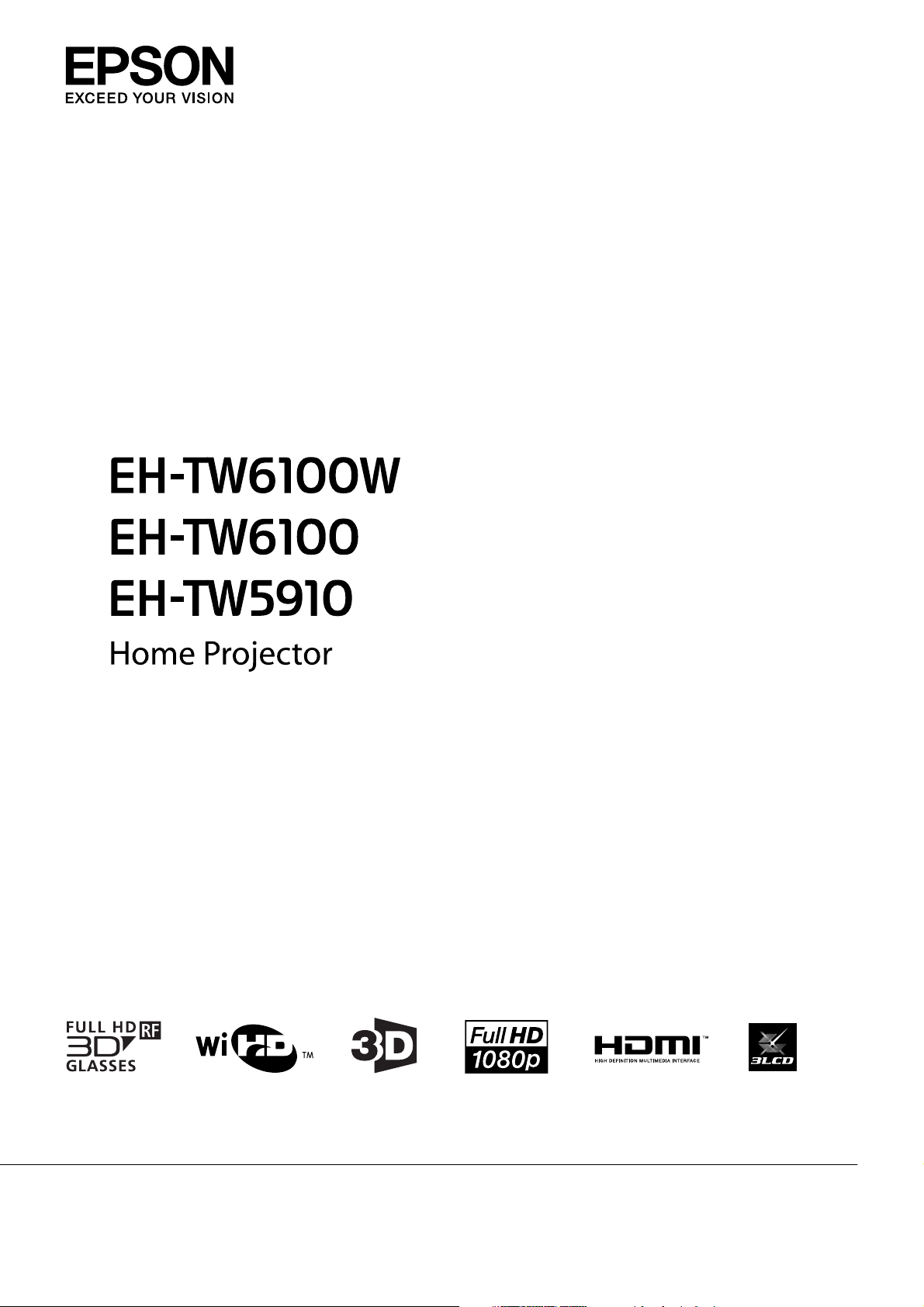
Bruksanvisning

Handbokens uppläggning och symboler som används i handboken
De olika handböckernas användning
Projektorns handböcker är upplagda så som visas nedan.
Säkerhetsinstruktioner/Anvisningar för support och service
Innehåller information om hur du använder projektorn på ett säkert sätt samt support- och
serviceanvisningar, checklistor för felsökning osv. Kom ihåg att läsa handboken innan du
använder projektorn.
Bruksanvisning (den här handboken)
Innehåller information om inställningar och grundläggande åtgärder innan projektorn används, hur du använder konfigurationsmenyn, hanterar problem och utför rutinunderhåll.
Snabbstartsguide
Innehåller information om procedurerna för projektorns inställning. Läs den först.
Bruksanvisning för 3D-glasögon
Innehåller information om hur du hanterar 3D-glasögonen, varningar och så vidare.
Bruksanvisning för WirelessHD Transmitter
Innehåller information om hur du hanterar WirelessHD Transmitter, varningar och så vidare.
1
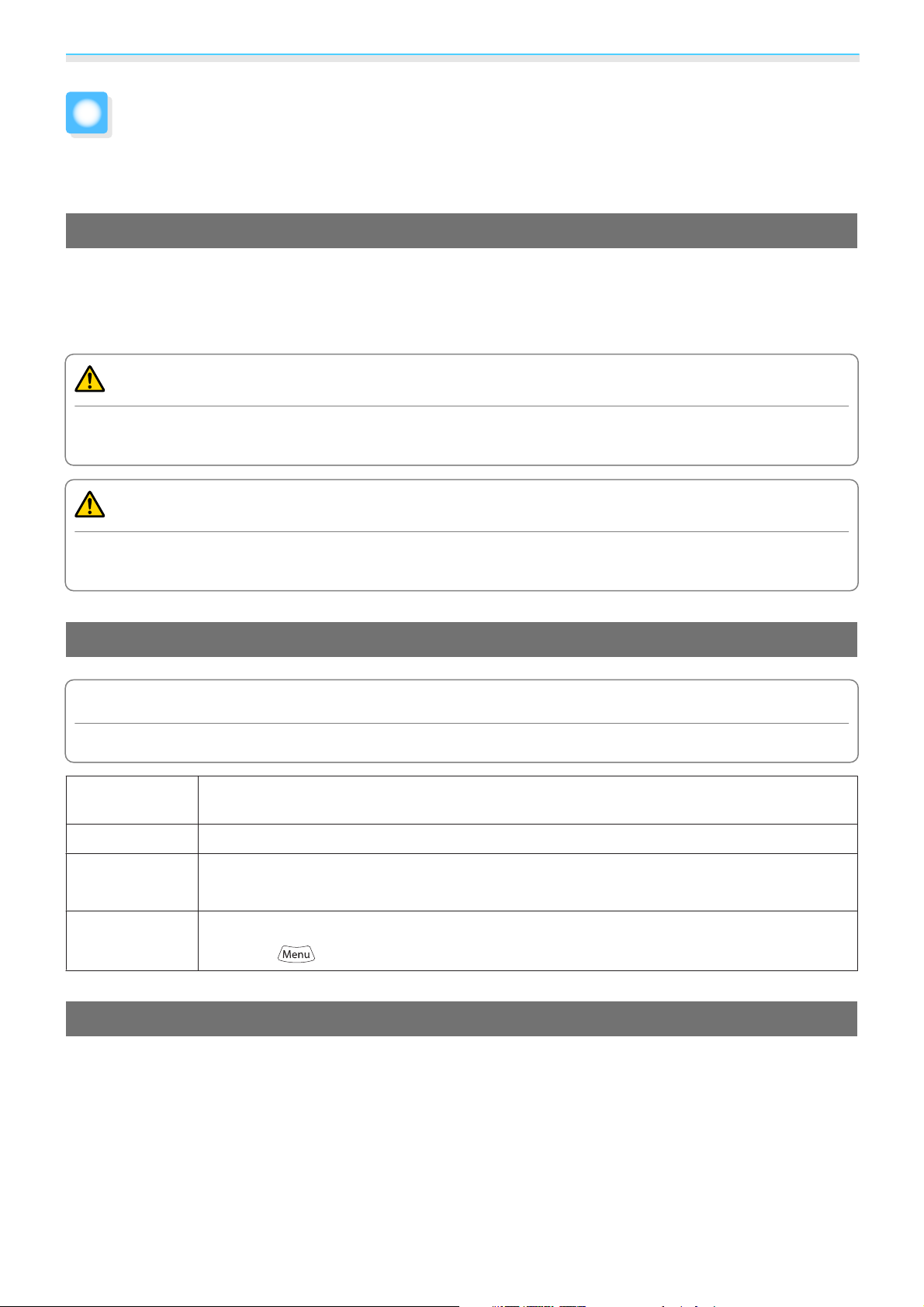
Handbokens uppläggning och symboler som används i handboken
Beteckningar som används i den här handboken
Säkerhetssymboler
I dokumentationen och på projektorn finns grafiska symboler för att visa hur du använder projektorn på ett
säkert sätt.
Symbolerna och deras betydelse anges nedan. Försäkra dig om att du förstår och följ dessa varningssymboler
för att undvika skador på person eller egendom.
Varning
Denna symbol betyder att informationen som avses, om den ignoreras, eventuellt kan leda till personskada
eller till och med död på grund av felaktig hantering.
Obs
Denna symbol betyder att informationen som avses, om den ignoreras, eventuellt kan leda till skada på
person eller egendom på grund av felaktig hantering.
Symboler för allmän information
Observera
Anger procedurer som kan leda till skador eller felaktig funktion.
Anger ytterligare information och punkter som kan vara bra att känna till om ett visst ämne.
c
s
Menynamn Anger alternativ på konfigurationsmenyn.
Knappnamn Anger knappar på fjärrkontrollen eller kontrollpanelen.
Anger en sida där du kan hitta detaljerad information om ett visst ämne.
Exempel: Bild - Färgläge
Exempel:
-knapp
Om "den här produkten" eller "den här projektorn"
Förutom den huvudsakliga projektorenheten kan medföljande delar eller tillvalsartiklar hänvisas till med
frasen "den här produkten" eller "den här projektorn".
2
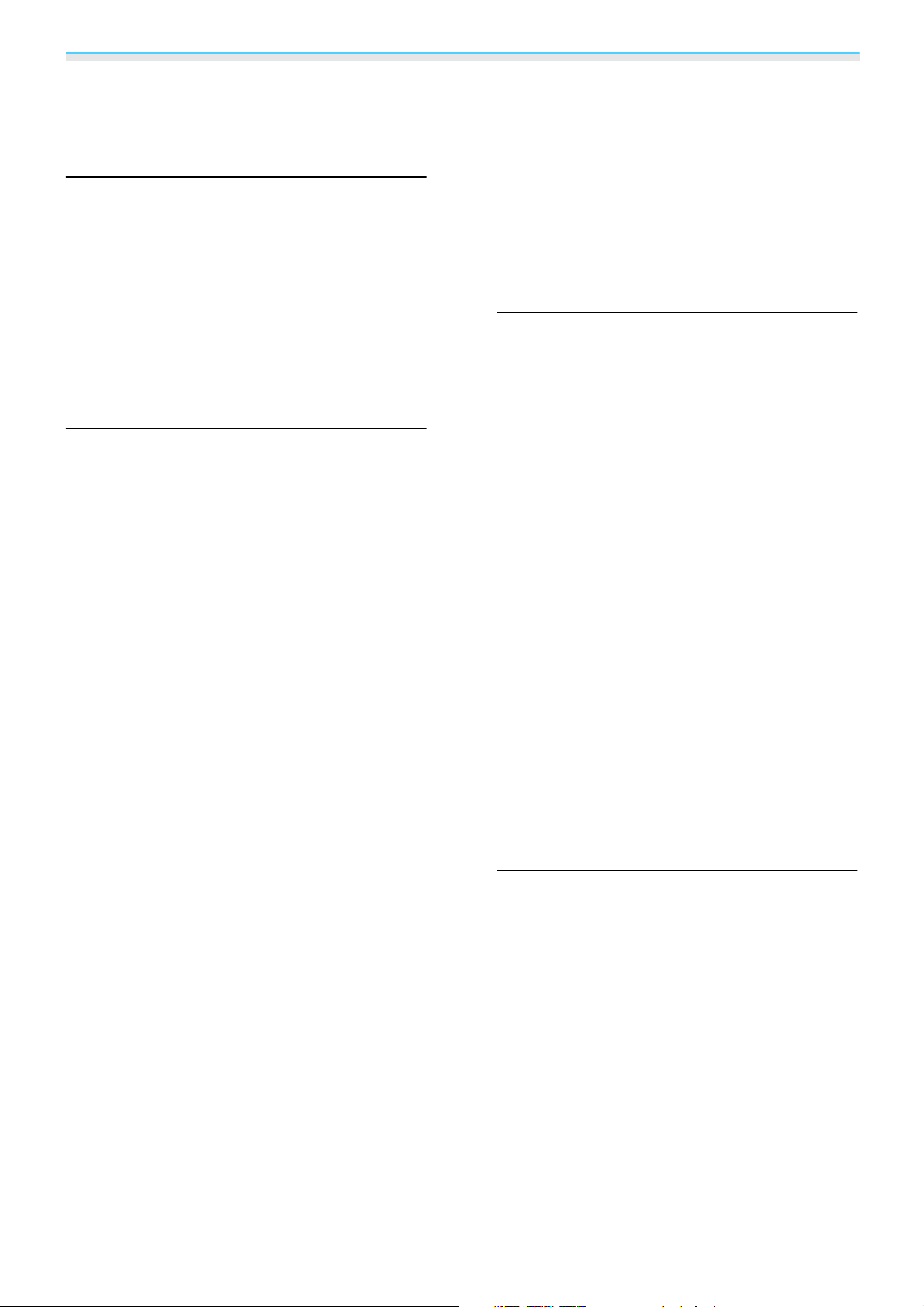
Innehåll
Handbokens uppläggning och
symboler som används i
handboken
De olika handböckernas användning . . . 1
Beteckningar som används i den här
handboken ........................... 2
Säkerhetssymboler......................2
Symboler för allmän information .............2
Om "den här produkten" eller "den här projektorn"
.....................................2
Introduktion
Projektorns funktioner ................ 6
Dynamisk 3D-visning..................... 6
Välj lägen som passar det du tittar på (Färgläge)
.....................................6
Absolut färgjustering..................... 7
Uppfyller WirelessHD-standarderna för
trådlösa överföringar (endast EH-TW6100W)
.....................................7
Andra praktiska funktioner .................7
Namn på delar och funktioner .......... 8
Framsida/ovansida .......................8
Sätta fast en HDMI-kabelklämma............ 20
Förbereda fjärrkontrollen ............ 21
Sätta i batterier i fjärrkontrollen .............21
Fjärrkontrollens räckvidd.................21
Räckvidd (vänster till höger) .............21
Räckvidd (uppifrån och ned) .............21
Grundläggande åtgärder
Starta och stoppa projicering ......... 22
Starta projektorn och projicera .............22
Om målbilden inte projiceras.............. 23
Stänga av ............................ 23
Justera den projicerade skärmen ...... 25
Visa testmönstret ....................... 25
Justera fokus ..........................25
Justera projiceringsstorleken (zoomjustering)
....................................25
Justera projektorns lutning ................26
Korrigera keystone-förvrängning............ 26
Korrigera automatiskt (Autom. v-keystone)
.................................. 26
Korrigera manuellt (skjutreglage för H
keystone) ..........................26
Kontrollpanel..........................9
Fjärrkontroll ........................... 10
Baksida.............................. 13
Undersida ............................ 14
Utseende ........................... 15
Förberedelser
Installera ............................ 16
Olika projiceringsmetoder ................16
Justera projiceringsstorleken .............. 17
Ansluta till en enhet .................. 18
Ansluta till videoutrustning ................18
Ansluta till en dator..................... 19
Ansluta till externa enheter................ 19
Ansluta USB-enheter.................. 19
Ansluta WirelessHD-enheter (endast EH-
TW6100W) ..........................20
Ta bort gränssnittsskyddet ................20
Korrigera manuellt (H/V keystone) .........27
Justera volymen........................28
Dölja bilden och dämpa ljudet tillfälligt . . . . . . . 28
Justera bilden
Justera bilden ....................... 29
Välja projiceringskvalitet (Färgläge) ..........29
Växla skärmen mellan bred och zoom
(Bildformat) ...........................30
Absoluta färgjusteringar ............. 32
Justera nyans, mättnad och ljusstyrka........32
Justera gamma........................33
Välja och justera korrigeringsvärdet ........33
Justera samtidigt som bilden visas . . . . . . . . 33
Justera med diagrammet för
gammajustering.....................34
Justera RGB (Offset/Vinst).................34
Abs. färgtemp. .........................35
3
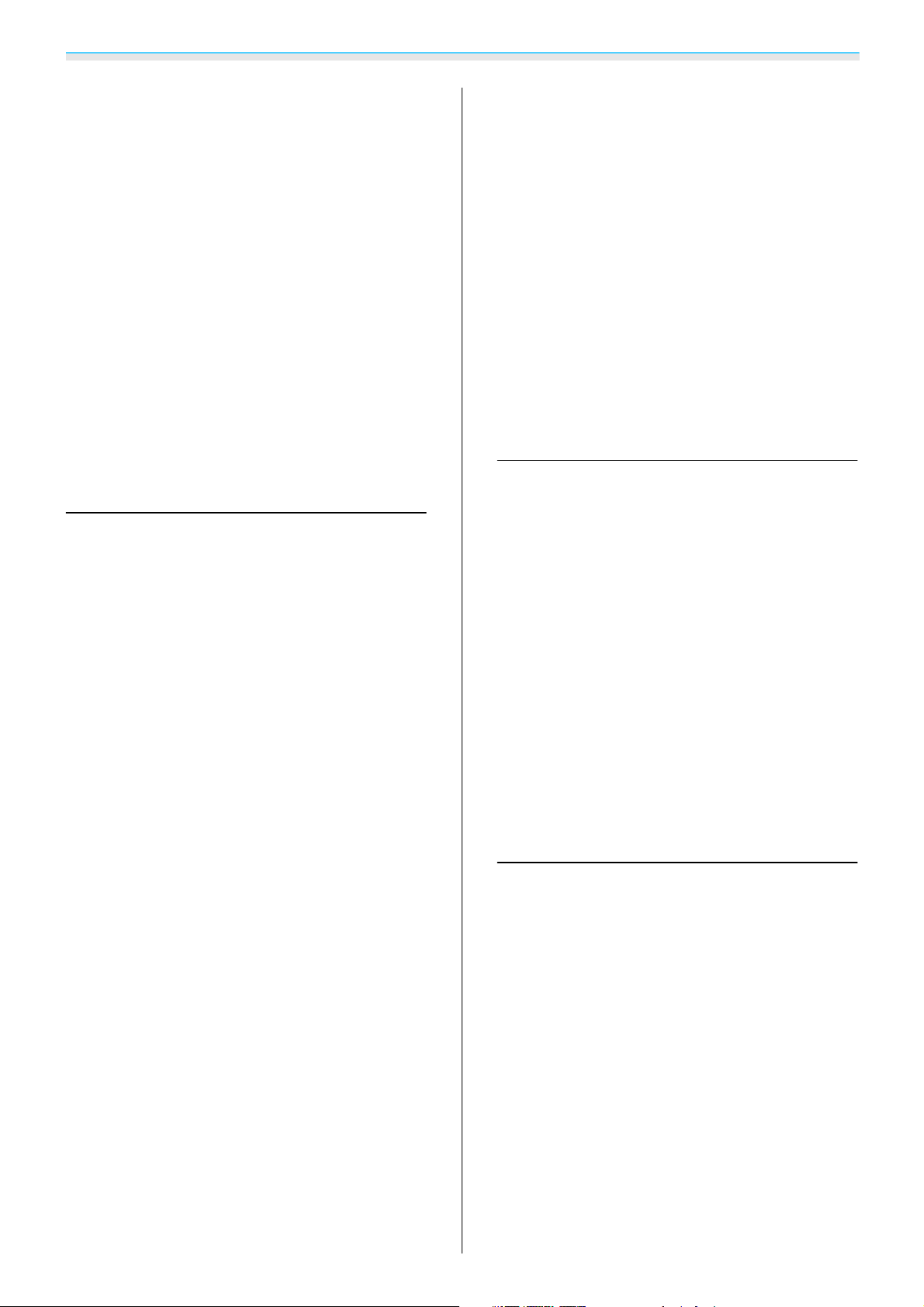
Innehåll
Hudton ..............................35
Detaljerade bildjusteringar . . . . . . . . . . . 36
Justera Skärpa ......................... 36
Ställa in automatisk bländare . . . . . . . . . . . . . . 37
Super-resolution .......................37
Bildbearbetning ........................ 38
Visa en bild med den bildkvalitet som
sparats (minnesfunktion) ............. 39
Lagringsfunktion .......................39
Spara ett minne ........................39
Hämta ett minne .......................40
Radera ett sparat minne ..................40
Ändra namn på ett minne ................. 40
Praktiska funktioner
Njuta av 3D-bilder ................... 42
HDMI-länkinställningar ................... 60
Enhetsanslutningar ..................... 61
Växla mellan två typer av bilder ....... 62
Skärmtyper som kan visas samtidigt .........62
Projicera med Split Screen ................62
Starta visning med Split Screen ..........62
Ändra inställningar för delad skärm ........63
Spela upp bilddata (bildspel) ......... 64
Kompatibla data .......................64
Spela upp ett Bildspel . ................... 64
Visa inställningar för bildfiler och bildspel . . . . . 65
Konfigurationsmeny
Funktioner på konfigurationsmenyn
...................................... 66
Åtgärder på konfigurationsmenyn ...........66
Ställa in 3D-bilder...................... 42
Om du inte kan se 3D-bilden............. 42
Använda 3D-glasögon ...................43
Ladda 3D-glasögonen.................43
Koppla 3D-glasögon ..................44
Använda 3D-glasögonen ...............44
Räckvidd för visning av 3D-bilder ...........45
Varningar angående visning av 3D-bilder . . . . . . 46
Konvertera 2D-bilder till 3D och visa .........49
Ansluta med WirelessHD (endast EH-
TW6100W) .......................... 50
Installera WirelessHD Transmitter...........50
Namn på delar på WirelessHD Transmitter
.................................. 51
Installera WirelessHD Transmitter.........52
Projicera bilder ........................53
Inställningsmenyn WirelessHD............. 54
WirelessHD överföringsräckvidd ............55
Praktiska funktioner på WirelessHD Transmitter
....................................56
Byta målbild........................56
Växla bildkälla .......................57
Fjärrkontrollens räckvidd............... 59
Använda funktionen HDMI-länk . . . . . . 60
Funktionen HDMI-länk ...................60
Konfigurationsmeny-tabell ................ 67
Menyn Bild .........................67
Menyn Signal........................69
Menyn Inställningar ...................72
Menyn Utökad....................... 74
Menyn Minne....................... 75
Menyn Information................... 75
Menyn Återställ ......................76
Menyn Split Screen................... 76
Felsökning
Problemlösning ..................... 77
Avläsa indikatorerna .....................77
Indikatorstatus vid fel/varning...........77
Indikatorstatus vid normal drift........... 78
Om indikatorerna inte ger någon lösning ......79
Kontrollera problemet .................79
Problem med bilder...................80
Problem när projiceringen startar.........84
Problem med fjärrkontrollen .............84
Problem med 3D .....................84
Problem med HDMI ...................85
Problem med WirelessHD (endast EH-
TW6100W) ..........................86
4
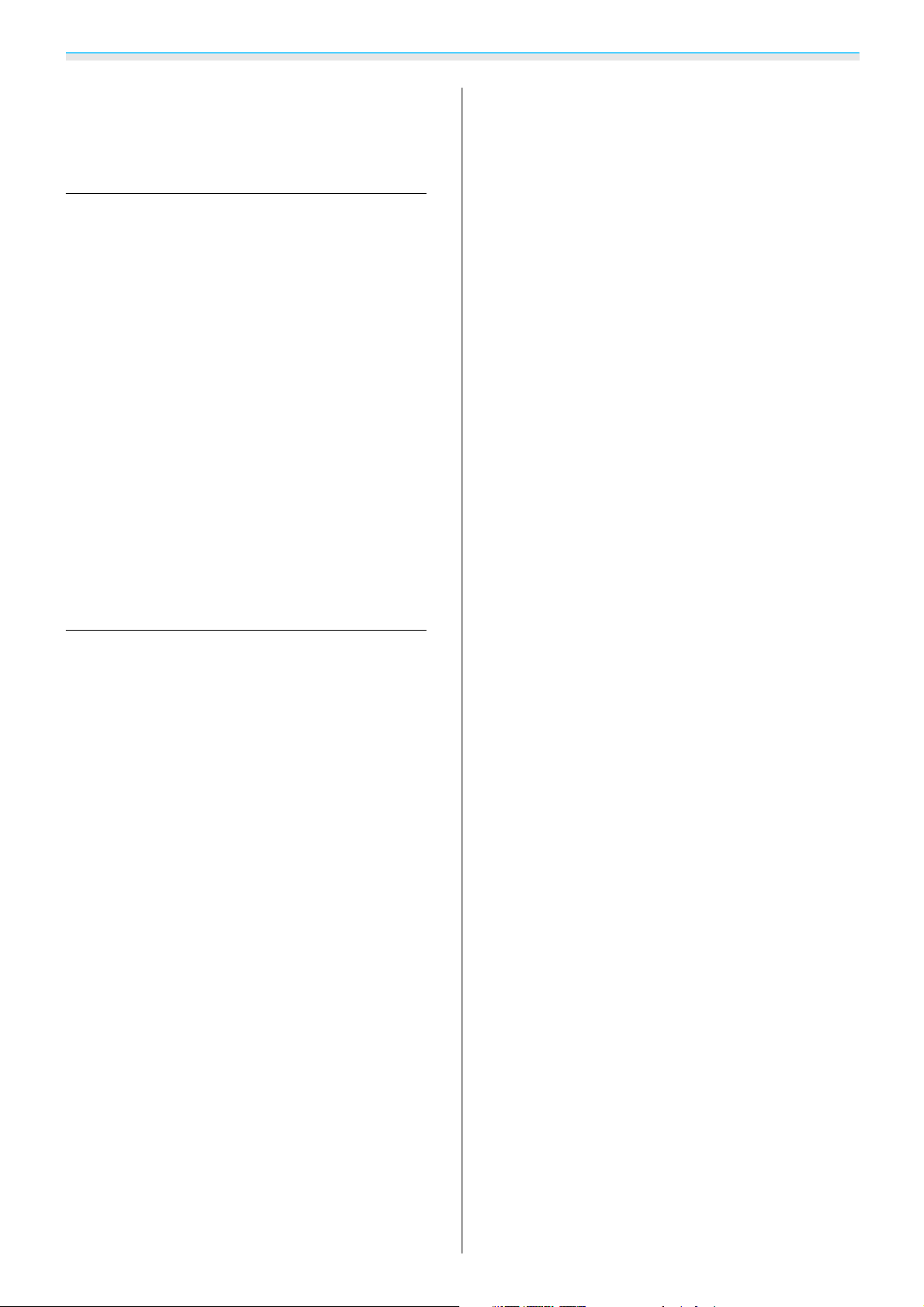
Innehåll
Problem med USB-lagringsenheter ........87
Övriga problem ...................... 87
Underhåll
Underhåll ........................... 88
Rengöra delarna .......................88
Rengöra luftfiltret.....................88
Rengöra huvudenheten................ 89
Rengöra linsen....................... 90
Rengöra 3D-glasögonen................ 90
Bytesintervall för förbrukningsartiklar........90
Bytesintervall för luftfilter ...............90
Bytesintervall för lampa ................90
Byta ut förbrukningsartiklar...............91
Byta luftfiltret.......................91
Byta lampan ........................92
Återställa lampans timmar ..............93
Bilaga
Extra tillbehör och
förbrukningsartiklar ................. 95
Tillbehör ............................. 95
Förbrukningsartiklar..................... 95
Upplösningar som stöds .............. 96
Komponentvideo ....................... 96
Kompositvideo ........................96
Datorsignaler (analog RGB) ................96
HDMI1/HDMI2-insignal................... 97
3D-insignal...........................97
WirelessHD-insignal ..................... 97
Specifikationer ...................... 98
Ordlista ............................ 100
Allmänna anmärkningar ............ 102
Anmärkningar när du använder 3D-glasögon
....................................102
Allmänt meddelande................... 103
5
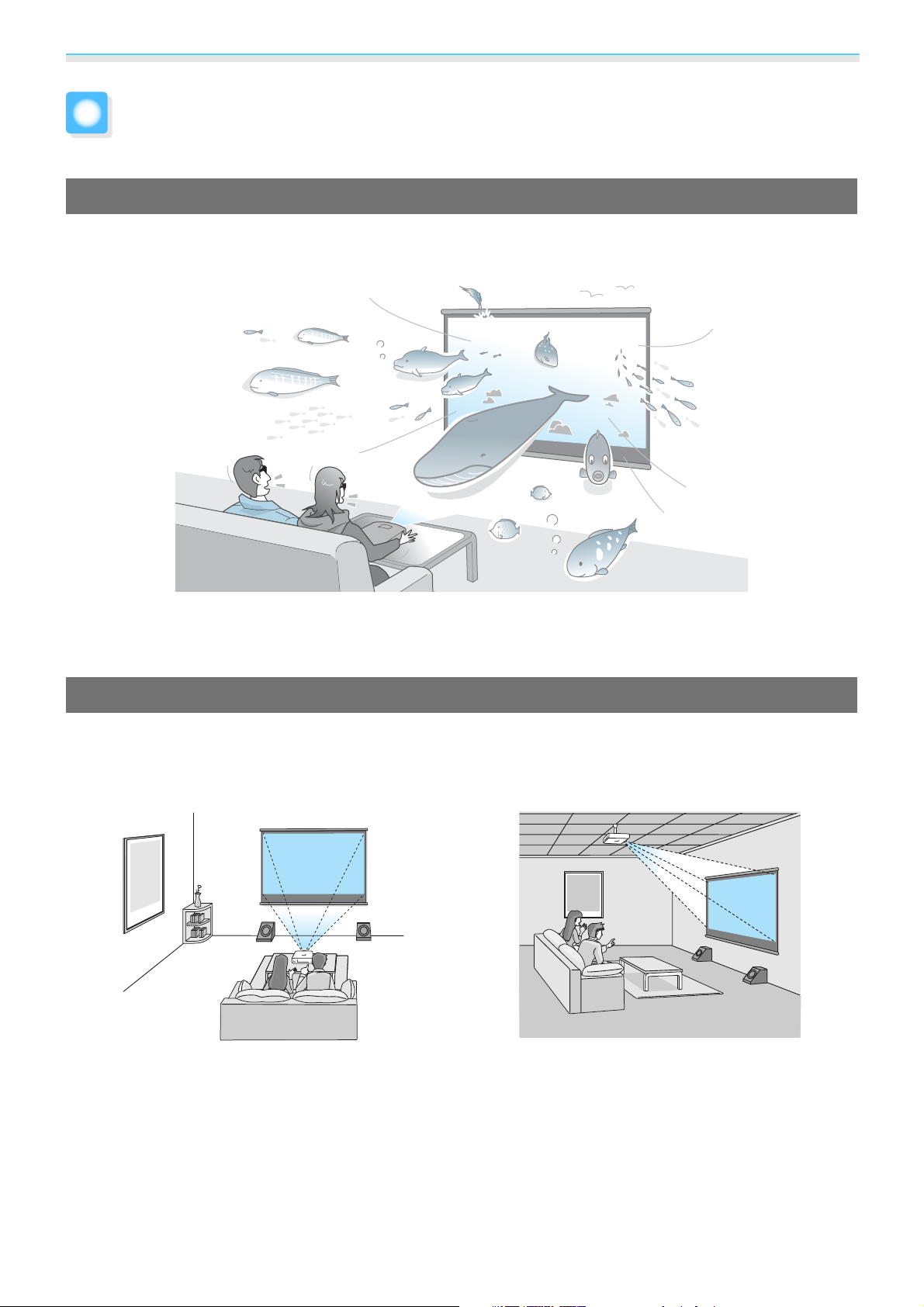
Introduktion
Projektorns funktioner
Dynamisk 3D-visning
Njut av 3D-innehåll på Blu-ray och bilder som filmats med en 3D-kamera med fantastisk projektorvisning.
s
sid.42
Du behöver särskilda 3D-glasögon baserade på 3D Active Shutter Eyewear-tekniken om du vill titta på 3Dbilder.
s
sid.43
Välj lägen som passar det du tittar på (Färgläge)
Du kan lätt projicera den bästa möjliga bilden som passar omgivningen genom att bara välja lämpligt
s
Färgläge.
Exempel på inställning
sid.29
Vardagsrum
Används i rum med stark belysning
Bio
För filmer och konserter som visas i ett mörkt rum
6
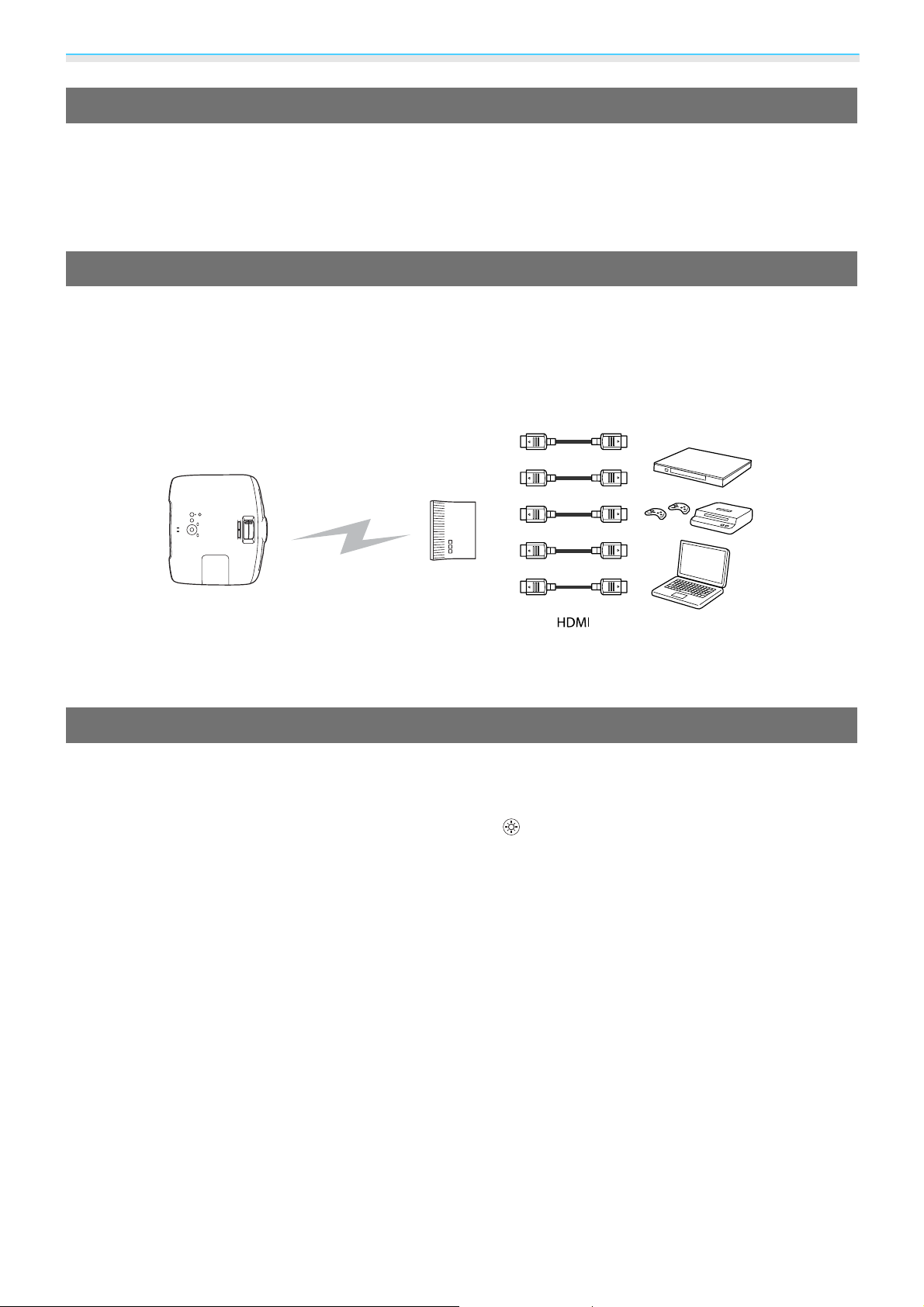
Introduktion
Absolut färgjustering
Förutom färgläget kan du justera bildens absoluta färgtemperatur och hudfärgerna så att de passar din
smak.
s
sid.35
Du kan dessutom få de färger du vill ha som passar bilden med en kombination av gammajusteringar, RGB-
s
offset eller vinst för varje färg samt justera nyans, mättnad och ljusstyrka för varje RGBCMY-färg.
sid.32
Uppfyller WirelessHD-standarderna för trådlösa överföringar (endast EH-TW6100W)
Projektorn kan trådlöst ta emot data för bilder och ljud från WirelessHD-kompatibla AV-enheter. Du behöver
inte ansluta en kabel direkt till den huvudsakliga projektorenheten.
Du kan ansluta upp till fem AV-enheter till WirelessHD Transmitter samtidigt och växla bilder med
fjärrkontrollen.
Du kan också ansluta andra utdataenheter, t.ex. tv-apparater, och växla mellan enheterna. Det gör att andra
utdataenheter kan projicera bilder från den anslutna AV-enheten även om projektorn är avstängd.
s
sid.50
Projektor Sändare Multimediespelare, spelkonsoler
och så vidare
Andra praktiska funktioner
Dessutom finns följande praktiska funktioner.
•
Fjärrkontrollen har en funktion för bakgrundsbelysning som gör att den enkelt kan användas även i mörka rum.
Åtgärderna kan göras ännu enklare genom att bara trycka på
•
Ljud spelas upp via den inbyggda högtalaren vilket gör att du inte behöver externa högtalare. Med funktionen
Omvänt ljud kan du kasta om vänster och höger ljudkanaler när projektorn är upphängd i ett tak.
•
Du kan visa bildspel genom att bara ansluta ett USB-minne till projektorn. När en digitalkamera är ansluten kan du
visa foton på kameran med funktionen Bildspel.
•
Med skjutreglaget H keystone kan du snabbt korrigera keystone-förvrängning när projektorn inte kan placeras direkt
framför skärmen. Eftersom det är ett skjutreglage kan du göra korrigeringarna intuitivt.
s sid.64
-knappen. s sid.10
s sid.72
s sid.26
7
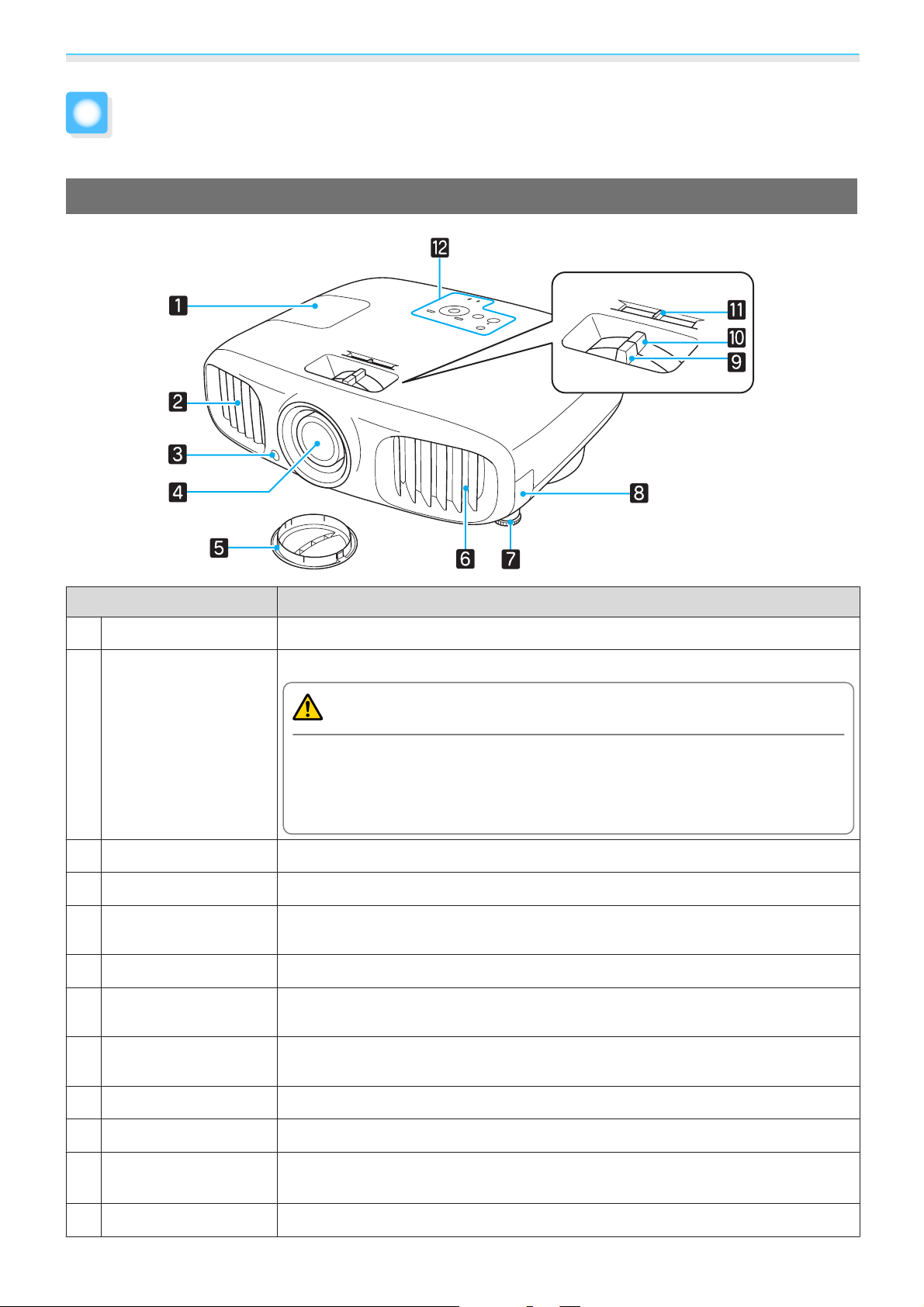
Introduktion
Namn på delar och funktioner
Framsida/ovansida
Namn Funktion
Lamplucka
a
Luftutsläpp
b
Fjärrmottagare
c
Projektorns lins
d
Linsskydd
e
Luftintag
f
Justerbar fot fram
g
Luftfilterlucka
h
Öppna denna när du ska byta projektorns lampa. s sid.92
Utsläpp för luft som används för att kyla ned projektorns insida.
Obs
Håll ansikte och händer på avstånd från luftutsläppet medan du projicerar,
och placera inte föremål som kan bli deformerade eller skadade av hettan
nära utsläppet. Het luft från luftutsläppet kan orsaka brännskador, skevning
eller olyckor.
Tar emot signaler från fjärrkontrollen. s sid.21
Bilder projiceras härifrån.
Sätts fast för att skydda linsen från repor och smuts när projektorn inte används.
s
sid.22
Intag för luft som används för att kyla ned projektorns insida.
När projektorn används på en yta som t.ex. ett bord kan du justera den horisontala
s
lutningen genom att skjuta ut foten.
Öppna luckan och ta bort luftfiltret när luftfiltret rengörs eller byts ut.
s
sid.88, sid.91
sid.26
Fokuseringsreglage
i
Zoomningsreglage
j
H keystone-skjutreg-
k
lage
Kontrollpanel
l
Justerar bildens fokus. s sid.25
Justerar bildens storlek. s sid.25
Utför horisontell keystone-korrigering. s sid.26
Projektorns kontrollpanel. s sid.9
8
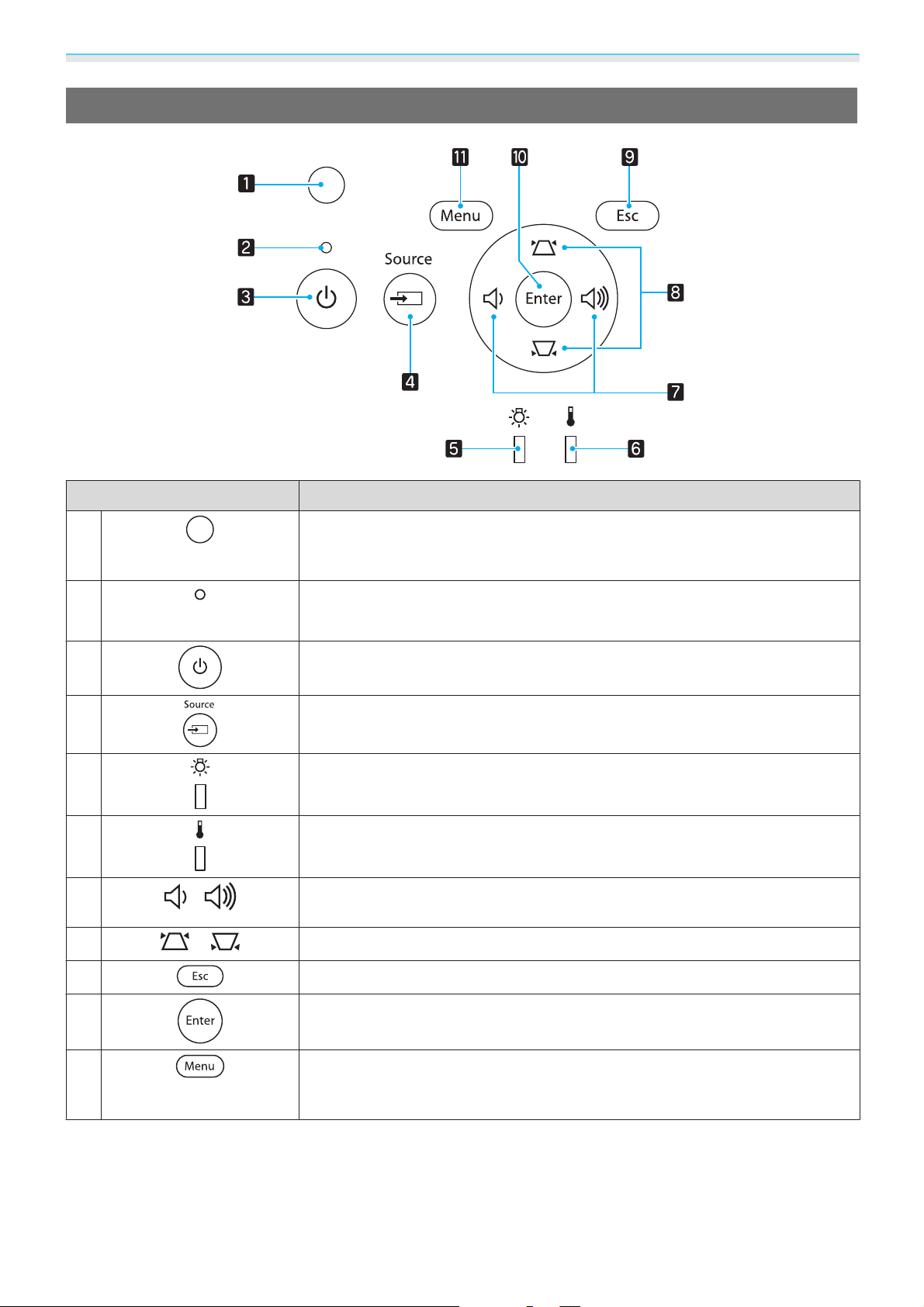
Introduktion
Kontrollpanel
Knappar/indikatorer Funktion
a
Sensor för ljusstyrka
b
Driftindikator
c
d
e
f
g
h
Avkänner ljusstyrkan i rummet. När färgläget är inställt på "Auto" ställs den
optimala bildkvaliteten in beroende på ljusstyrkan som sensorn avkänner.
s
sid.29
Blinkar för att visa att uppvärmning eller nedkylning pågår. Visar projektorns
status med en kombination av tända eller blinkande indikatorer.
Slår på och av projektorns ström.s sid.22
s
Lyser när projektorn är på.
Ändrar till bilder från de olika ingångsportarna. s sid.23
Blinkar orange när det är dags att byta lampan. Visar fel på projektorn med en
kombination av tända eller blinkande indikatorer.
Blinkar orange om den interna temperaturen är för hög. Visar fel på projektorn
med en kombination av tända eller blinkande indikatorer.
Väljer justeringsvärde för volym och menyalternativ. s sid.28
Utför horisontal keystone-korrigering när Keystone-skärmen visas.
Väljer justeringsvärde för keystone-korrigering och menyalternativ. s sid.27
sid.78
s
sid.77
s
s
sid.77
sid.77
s
sid.27
i
j
k
Återgår till den föregående menynivån när en meny visas. s sid.66
Väljer funktioner och inställningar när en meny visas. s sid.66
Visar och stänger konfigurationsmenyn.
På konfigurationsmenyn kan du göra justeringar och inställningar för signal,
bild, insignal och så vidare.
s
sid.66
9
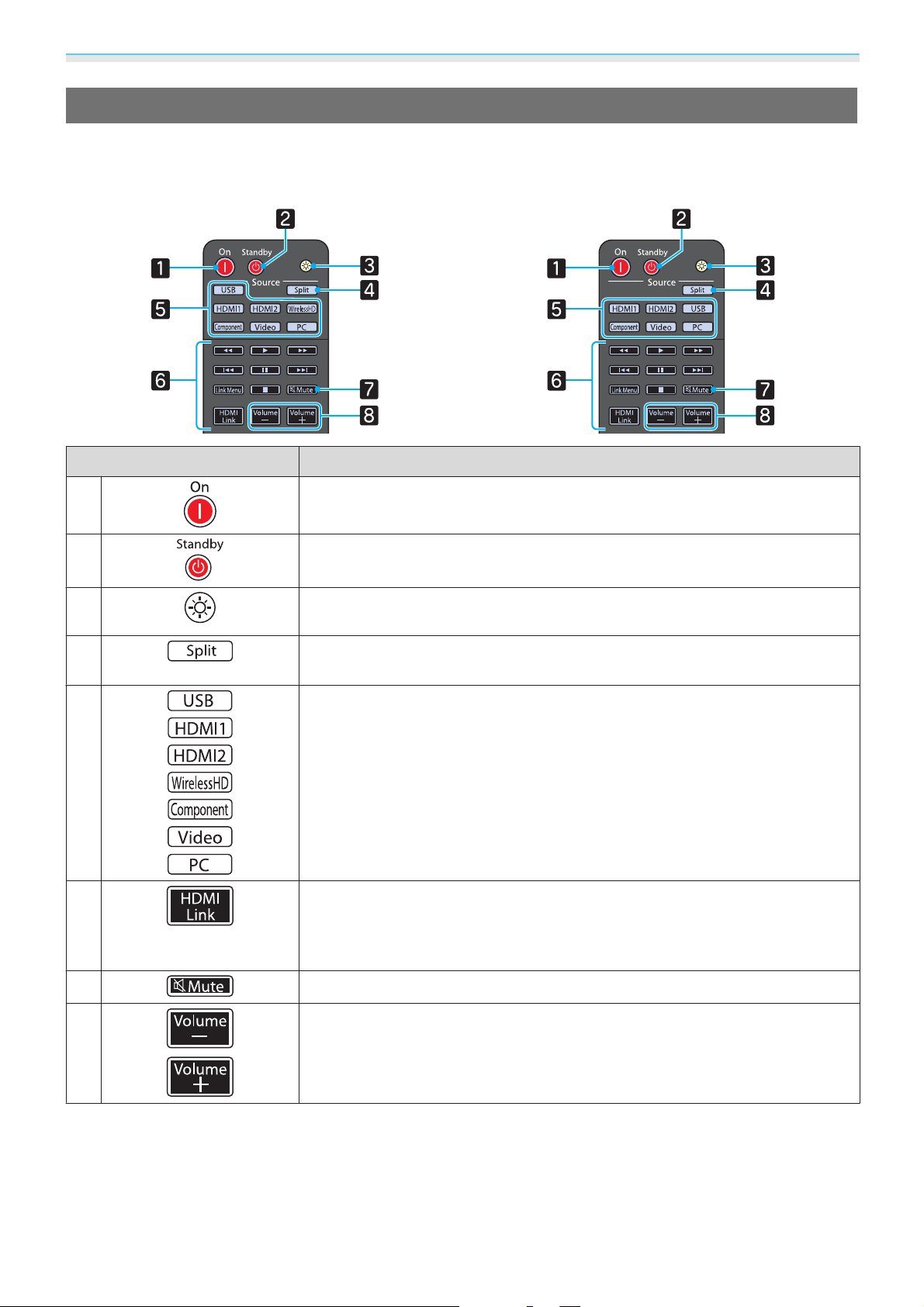
Introduktion
Fjärrkontroll
Övre knappar
Knapp Funktion
EH-TW6100W EH-TW6100/EH-TW5950
a
b
c
d
e
f
Startar projektorn. s sid.22
Stänger av projektorn. s sid.23
Knapparna på fjärrkontrollen tänds i cirka 10 sekunder. Det är praktiskt när
fjärrkontrollen används i mörker.
Delar skärmen i två delar och projicerar bilder från två källor samtidigt.
s
sid.62
Ändrar till bilder från de olika ingångsportarna. s sid.23
Knappen visar inställningsmenyn för HDMI-länk.
Med de övriga knapparna kan du sedan starta eller stoppa uppspelningen,
justera volymen och så vidare för anslutna utrustningar som uppfyller HDMI
CEC-standarderna.
s
sid.60
g
h
Dämpar ljudet tillfälligt eller spelar upp ljudet. s sid.28
Justera volymen. s sid.28
10
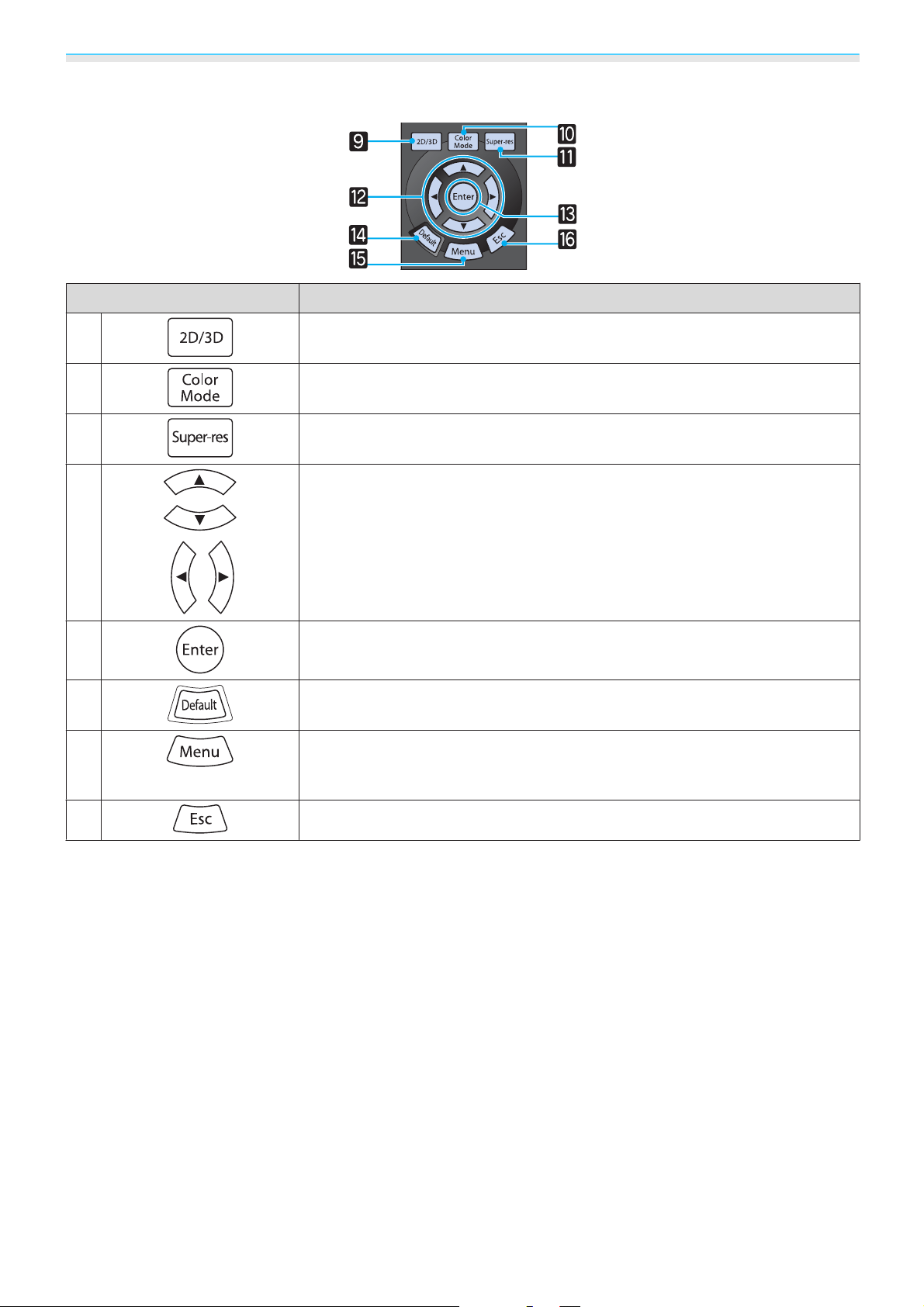
Introduktion
Knappar i mitten
Knapp Funktion
i
j
k
l
m
n
o
Växlar mellan 2D och 3D. s sid.42
Ändrar inställningen Färgläge. s sid.29
Ställ in Super-resolution om du vill minska oskärpa t.ex. i kanterna på bilden.
s
sid.37
Väljer menyalternativ och justeringsvärden. s sid.66
Registrerar det aktuella valet och går till nästa nivå när en meny visas.
s
sid.66
Justeringsvärdet återgår till standardvärdet om den trycks in när menyns justeringsskärm visas.
Visar och stänger konfigurationsmenyn.
På konfigurationsmenyn kan du göra justeringar och inställningar för signal,
bild, insignal och så vidare.
s
sid.66
s
sid.66
p
Återgår till den föregående menynivån när en meny visas. s sid.66
11

Introduktion
Undre knappar
Knapp Funktion
EH-TW6100W EH-TW6100/EH-TW5950
q
r
s
t
A
B
C
D
E
F
Ställer in automatisk bländare. s sid.37
Justerar nyansen, mättnaden och ljusstyrkan för de olika RGBCMY-färgerna.
s
sid.32
Väljer bildformatläge beroende på insignalen. s sid.30
Utför den funktion som tilldelats användarknappen. s sid.72
Sparar, läser in eller raderar ett minne. s sid.39
Den här knappen är inaktiverad.
Döljer tillfälligt bilden och dämpar ljudet eller visar bilden och spelar upp ljudet.
s
sid.28
Visar och stänger testmönstret. s sid.25
WiHD Transmitter-reglage
Startar WirelessHD Transmitter eller växlar ingång och utgång.
Kom ihåg att rikta fjärrkontrollen mot WirelessHD Transmitter när du utför åt-
s
gärder.
Ändrar 3D-format. s sid.69
sid.50
12
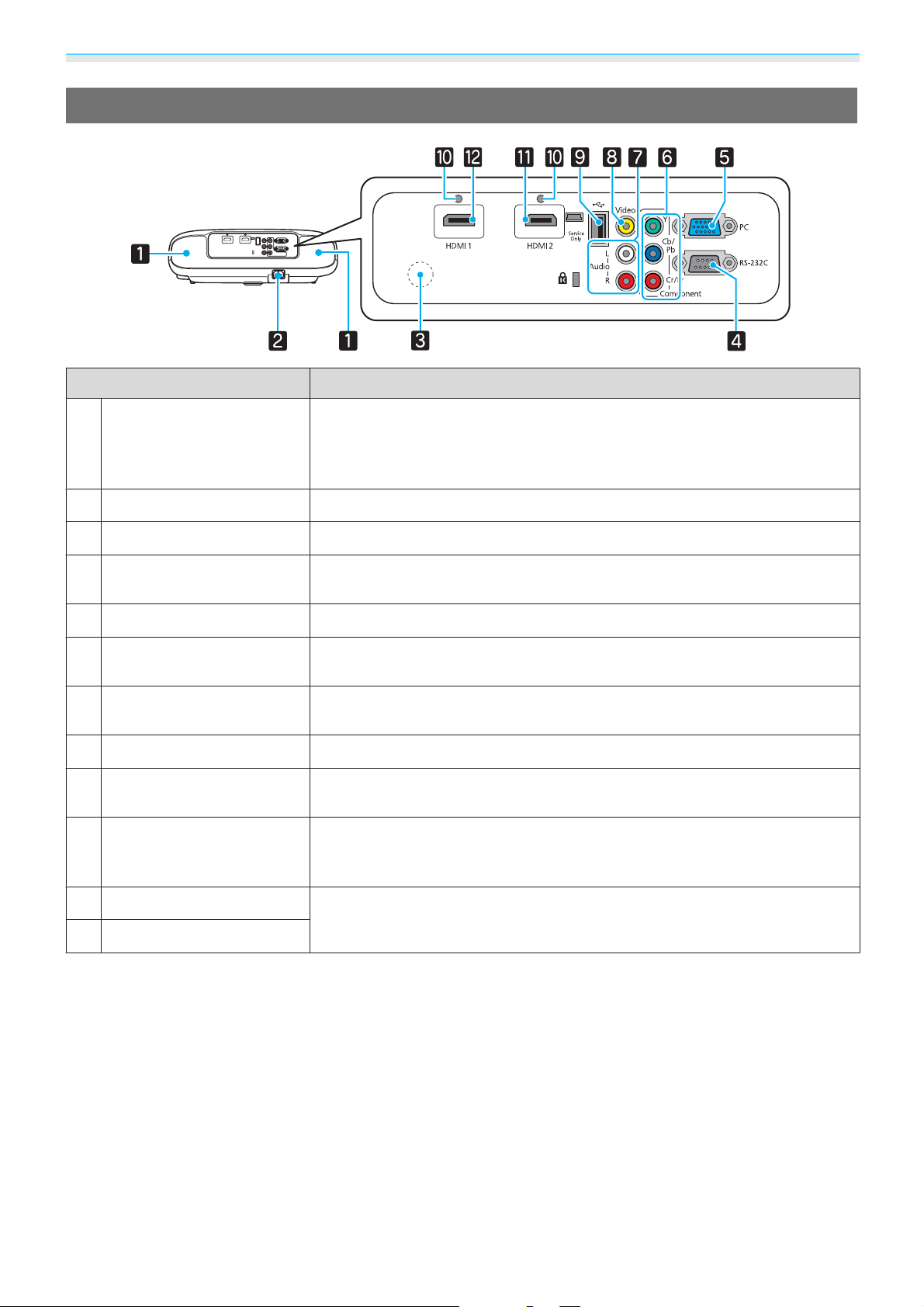
Introduktion
Baksida
Namn Funktion
Högtalare
a
Strömingång
b
Fjärrmottagare
c
RS-232C-port
d
PC-port
e
Component-port
f
Audio (L-R)-port
g
Video-ingång
h
USB-port
i
Kabelhållare
j
Projektorns inbyggda högtalare. Matar ut ljud.
Ange På för Omvänt ljud om du vill använda den inbyggda högtalaren när
s
projektorn är upphängd i ett tak.
ljud sid.72
Anslutning för strömsladden. s sid.22
Tar emot signaler från fjärrkontrollen. s sid.21
Anslut projektorn till en dator med en RS-232C-kabel när projektorn ska styras.
Porten är avsedd för styrning och används inte i normala fall.
Ansluts till RGB-utgången på en dator. s sid.19
Ansluts till komponentutgången (YCbCr eller YPbPr) på videoutrustningar.
s
sid.18
Matar ljud från utrustningar anslutna till Video-porten, Component-porten
s
eller PC-porten.
Ansluts till kompositvideoutgången på videoutrustningar. s sid.18
Ansluts till USB-enheter, t.ex. USB-minnen eller digitalkameror, och projicerar
bilder som ett bildspel.
Tjocka HDMI-kablar med stor ytterdiameter osv. kan lätt lossna på grund av
kabelns vikt. För att förhindra att kabeln lossnar kan du fästa den med den
medföljande HDMI-kabelklämman.
sid.18
s
sid.19
Inställningar - Ljud - Omvänt
s
sid.98
s
sid.20
HDMI2-port
k
HDMI1-port
l
Ansluts till HDMI-kompatibla videoutrustningar och datorer. s sid.18
13
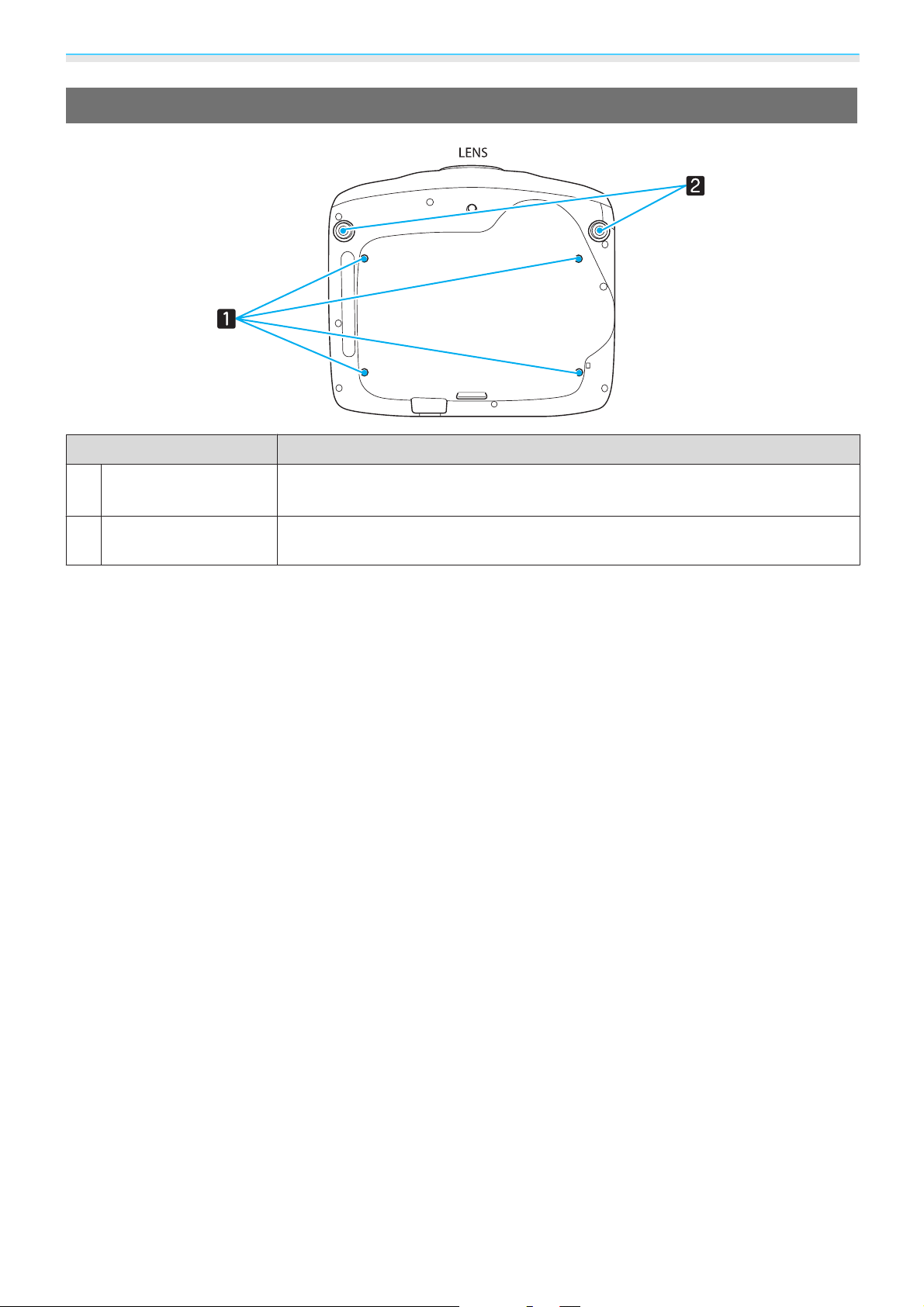
Introduktion
Undersida
Namn Funktion
Fästpunkter för tak-
a
stativ (fyra punkter)
Justerbar fot fram
b
Sätt fast takstativet (tillval) här om du vill hänga upp projektorn i taket. s sid.95
När projektorn används på en yta som t.ex. ett bord kan du justera höjden genom
s
att skjuta ut foten.
sid.26
14
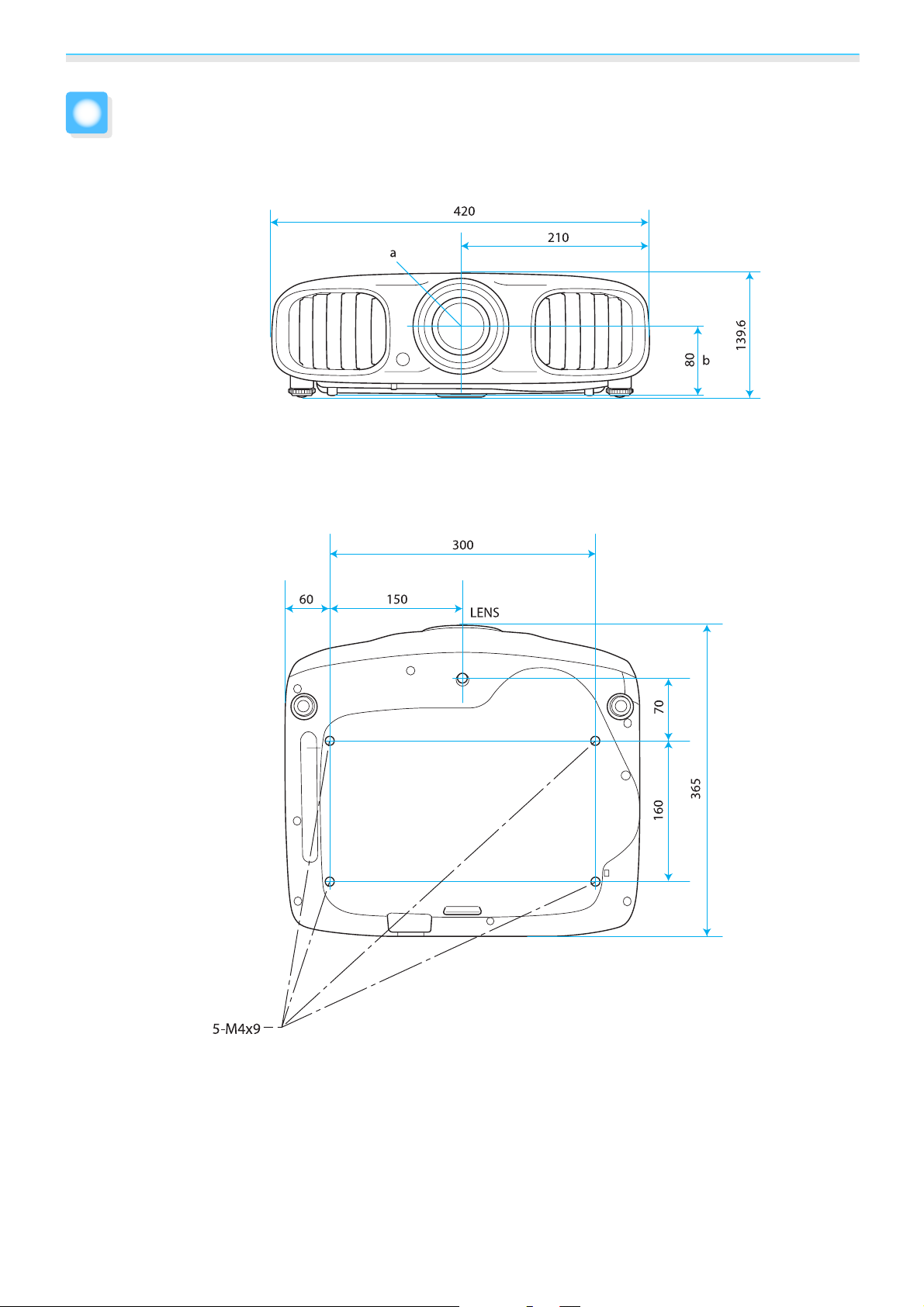
Introduktion
Utseende
aLinsens mittpunkt
b Avstånd från linsens mittpunkt till fästpunkt för upphängningskonsol
Enhet: mm
15
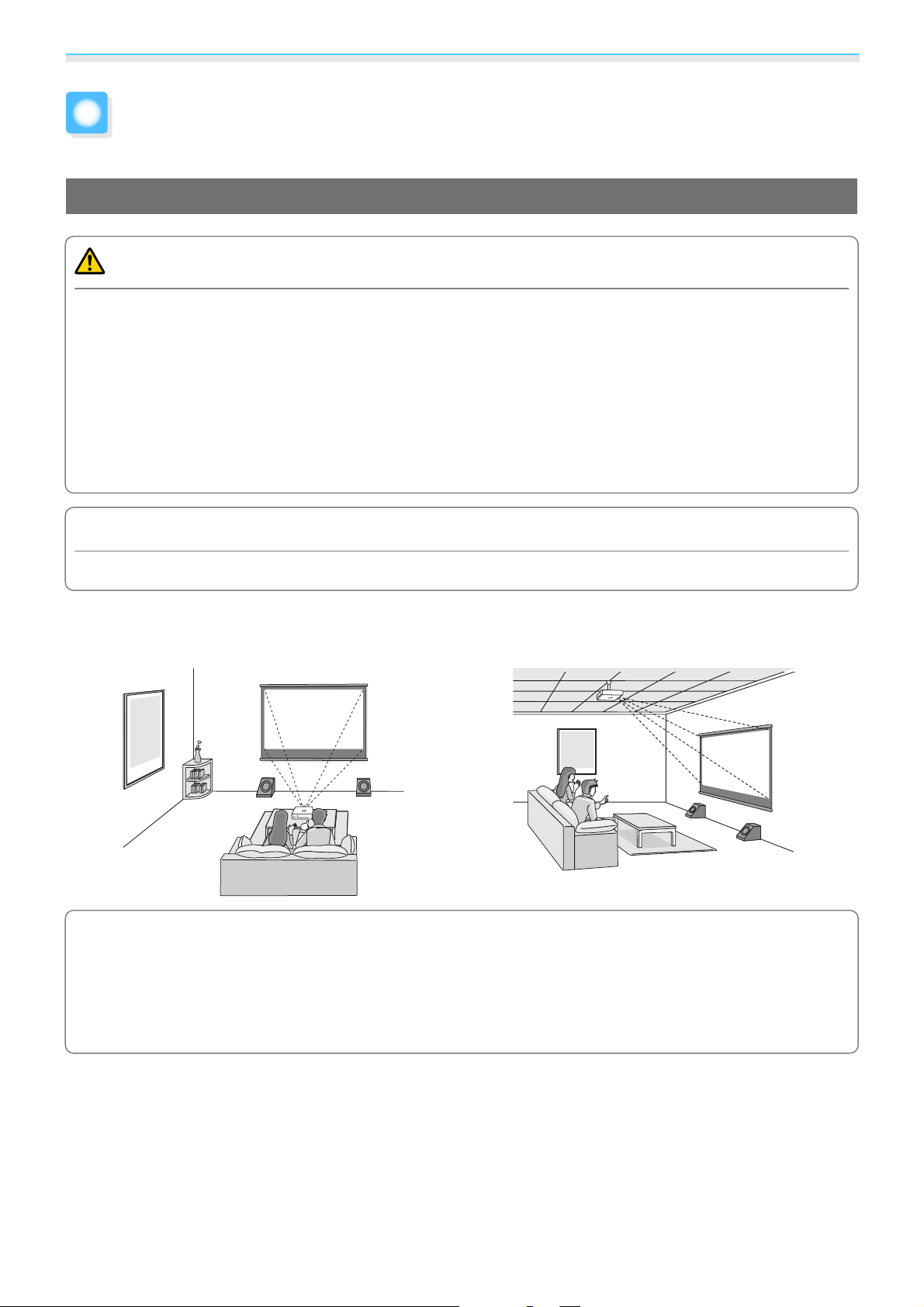
Förberedelser
Installera
Olika projiceringsmetoder
Varning
•
En särskild monteringsmetod krävs för att projektorn ska kunna hänga från taket (takstativ). Om den inte
monteras på rätt sätt kan den falla ned och orsaka olyckor och skador.
•
Om du använder lim, smörjmedel eller oljor på fästpunkterna för takstativet för att förhindra att skruvarna
lossnar eller om du t.ex. använder smörjmedel eller oljor på projektorn, kan projektorns hölje spricka och
projektorn kan falla ned från takstativet. Det kan leda till allvarliga skador på personer som befinner sig under
projektorn och det kan skada projektorn.
•
Placera inte projektorn på sidan. Detta kan leda till att fel uppstår.
•
Undvik att placera projektorn på platser med hög luftfuktighet eller mycket damm samt platser som utsätts
för rök från öppen eld eller tobaksrök.
Observera
Rengör luftfiltret var tredje månad. Rengör det oftare om miljön är mycket dammig. s sid.91
Placera projektorn på ett bord eller liknande
Hänga upp projektorn i taket och projicera
och projicera
•
När du projicerar från taket ska du ändra Projicering till en takinställning. s Inställningar -
c
Projicering sid.72
•
Ange På för Omvänt ljud om du vill använda den inbyggda högtalaren när projektorn är upphängd i
s
ett tak.
•
Om projektorn inte kan placeras direkt framför skärmen kan du korrigera keystone-förvrängning med
H keystone-skjutreglaget.
Inställningar - Ljud - Omvänt ljud sid.72
s
sid.26
16
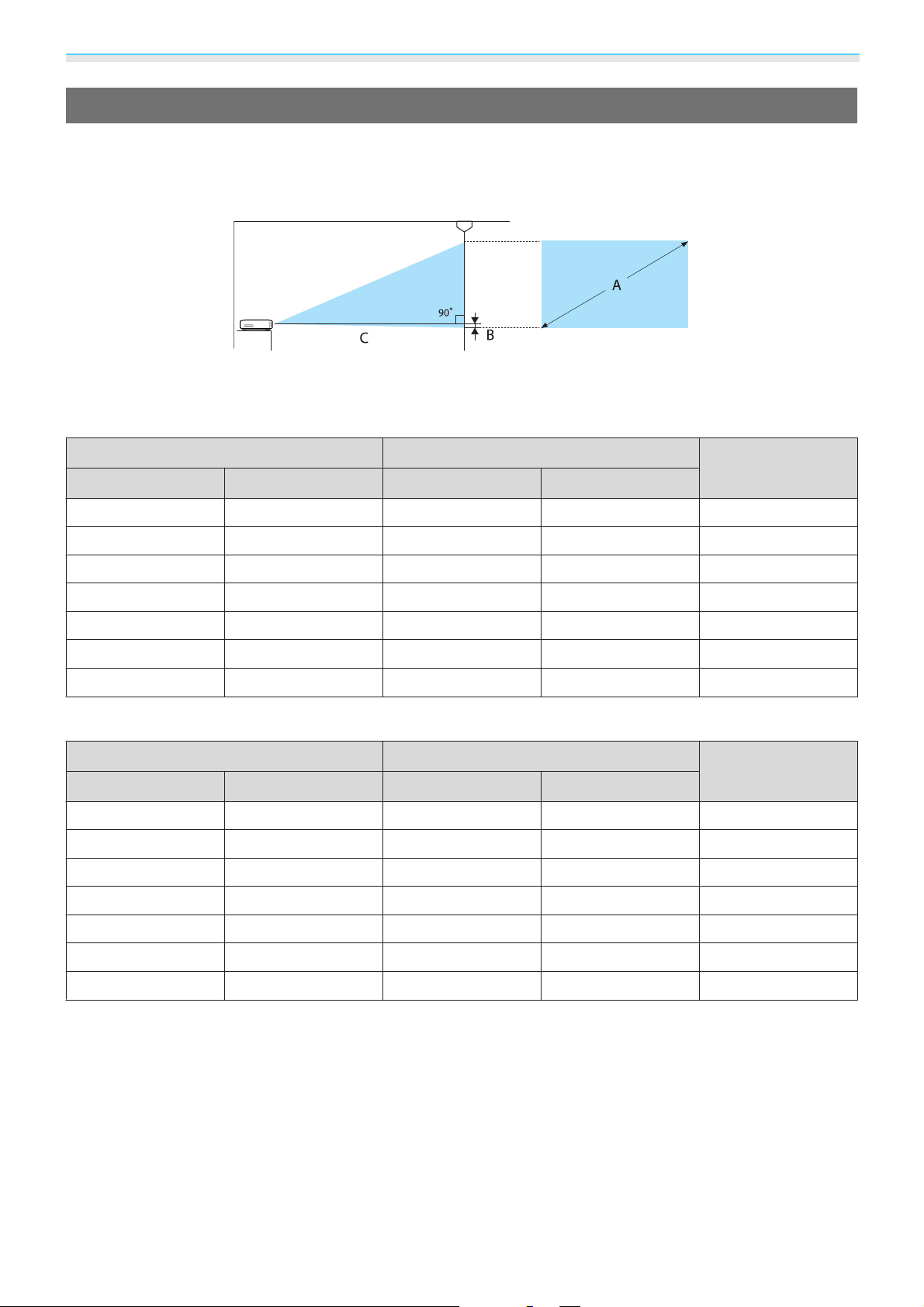
Förberedelser
Justera projiceringsstorleken
Storleken på den projicerade bilden ökar när projektorn flyttas bort från skärmen.
Använd tabellen nedan när du ska placera projektorn på optimalt avstånd från skärmen. Värdena som anges
är bara till för referens.
B Avståndet från mitten av linsen till undersidan av projektionsskärmen
Enhet: cm
Skärmformat 16:9 Projektionsavstånd (C) Avstånd (B)
A B x H Minimum (bred) Maximum (tele)
40" 89 x 50 116 190 0
60" 130 x 75 176 287 0
80" 180 x 100 235 383 0
100" 220 x 120 295 480 0
120" 270 x 150 354 576 0
150" 330 x 190 444 721 1
180" 440 x 250 533 866 1
Skärmformat 4:3 Projektionsavstånd (C) Avstånd (B)
A B x H Minimum (bred) Maximum (tele)
40" 81 x 61 143 233 0
60" 120 x 90 216 352 0
80" 160 x 120 289 470 0
100" 200 x 150 361 588 0
120" 240 x 180 434 706 1
150" 300 x 230 544 883 1
Enhet: cm
200" 410 x 300 726 1179 1
17
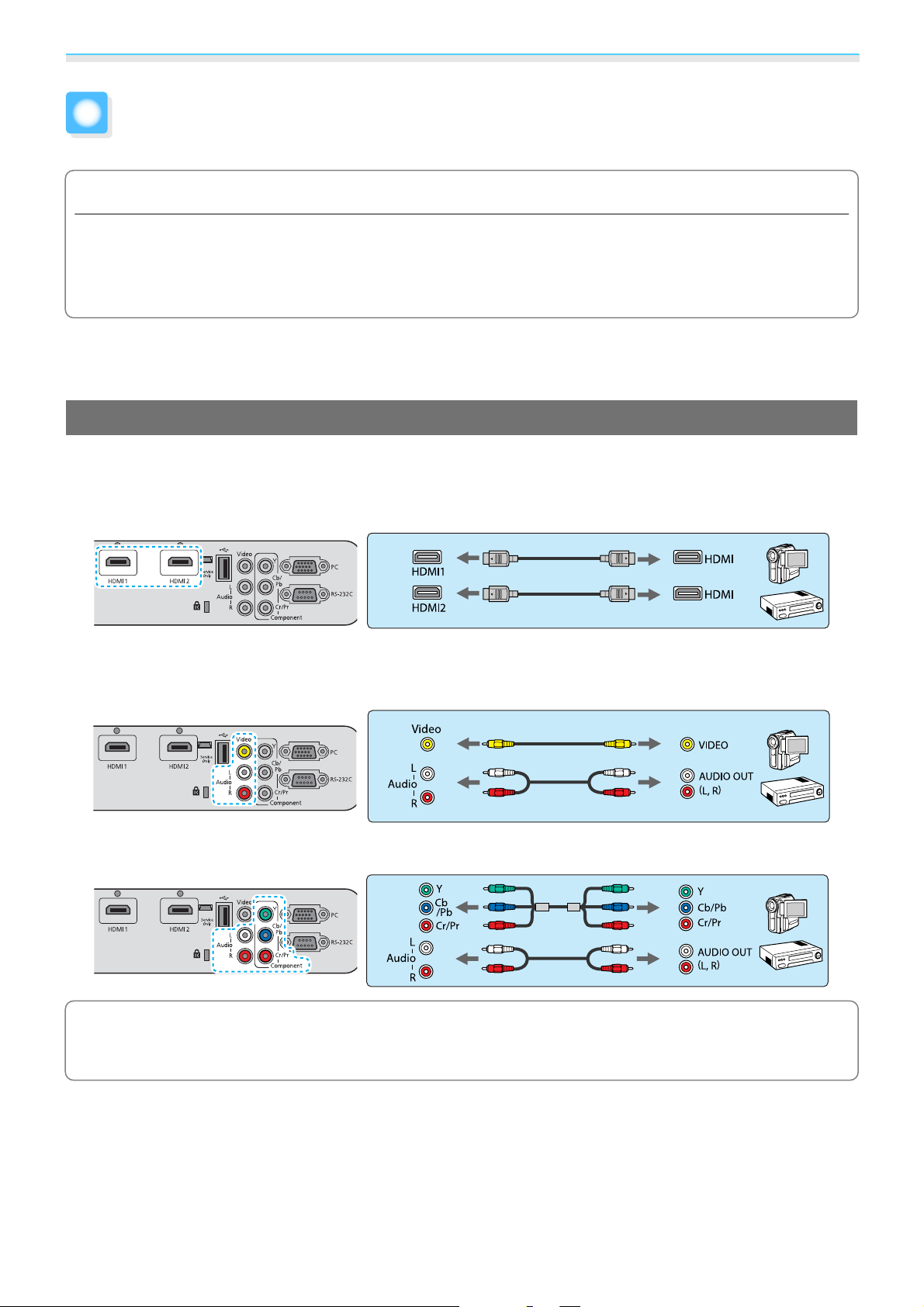
Förberedelser
Ansluta till en enhet
Observera
•
Stäng av utrustningen som ska anslutas innan du ansluter den. Om utrustningen är på när du ansluter kan
det leda till fel.
•
Kontrollera formen på kabelkontakten och porten och anslut sedan. Om du tvingar in en kontakt i en port
med en annan form kan det leda till skador och felaktig funktion.
EH-TW6100W levereras med ett gränssnittsskydd som gör att du tydligt kan se kontaktdonsdelen på baksidan.
Ta bort gränssnittsskyddet innan du ansluter kablar.
Ansluta till videoutrustning
För att projicera bilder från DVD-spelare eller VHS-videospelare och så vidare, anslut projektorn med någon
av följande metoder.
s
sid.20
När en HDMI-kabel används
Fäst HDMI-kabeln på plats med HDMI-kabelklämman. s sid.20
När en videokabel används
När en komponentvideokabel används
c
•
Kabeln varierar beroende på utsignalen från den anslutna videoutrustningen.
•
Vissa typer av videoutrustningar kan sända olika typer av signaler. Kontrollera vilka signaler som kan
matas ut i bruksanvisningen som medföljer videoutrustningen.
18
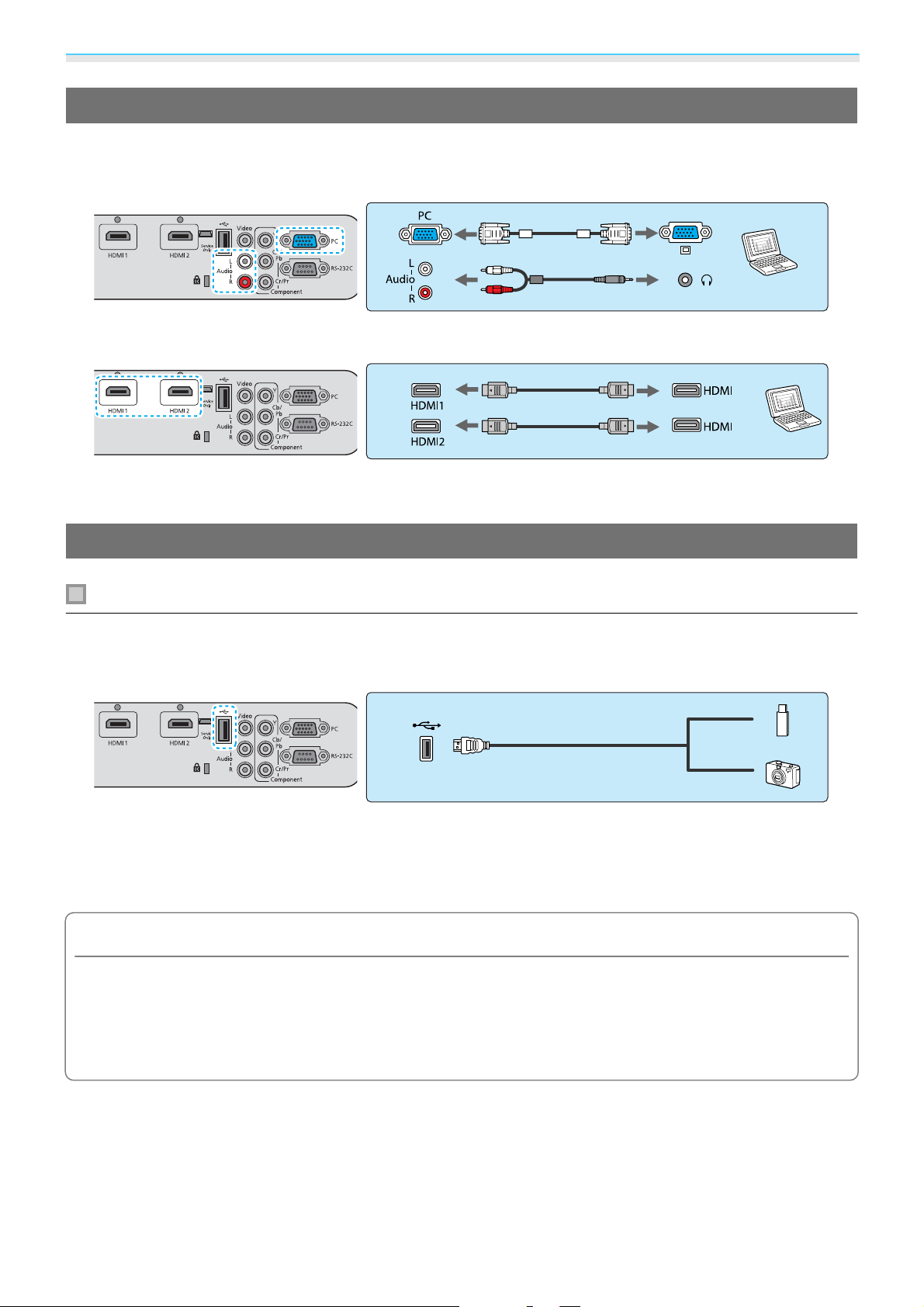
Förberedelser
Ansluta till en dator
För att projicera bilder från en dator, anslut datorn genom en av följande metoder.
När en datorkabel används
När en HDMI-kabel används
Fäst HDMI-kabeln på plats med HDMI-kabelklämman. s sid.20
Ansluta till externa enheter
Ansluta USB-enheter
Du kan ansluta USB-enheter, t.ex. USB-minnen och USB-kompatibla digitalkameror.
Anslut USB-enheten med dess medföljande USB-kabel till USB (TypeA)-porten på projektorn.
När USB-enheten är ansluten kan du projicera bildfiler på USB-minnet eller digitalkameran som ett bildspel.
s
sid.64
Koppla bort USB-enheterna från projektorn när projiceringen är klar. På enheter med strömbrytare ska du
kontrollera att USB-enheten är avstängd innan den kopplas bort.
Observera
•
Anslutningen kanske inte fungerar som den ska om du använder ett USB-nav. Enheter som digitalkameror
och USB-enheter ska anslutas direkt till projektorn.
•
Anslut en digitalkamera med en USB-kabel som specificerats för användning med enheten.
•
Använd inte en USB-kabel som längre än 3 m. Om kabeln är längre än 3 m kanske bildspelet inte visas på rätt
sätt.
19
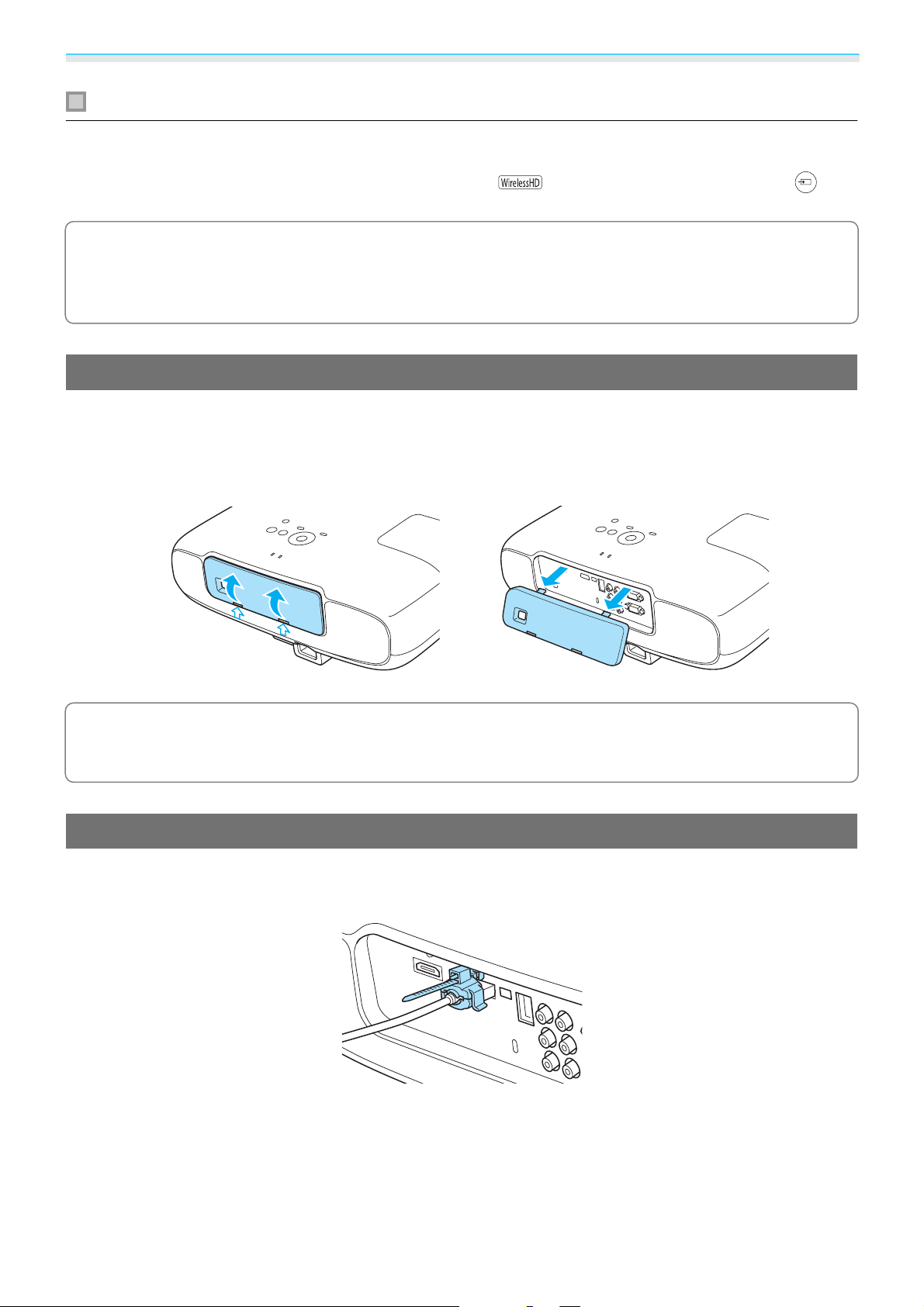
Förberedelser
Ansluta WirelessHD-enheter (endast EH-TW6100W)
Projektorn tar emot sändningar från WirelessHD Transmitter och projicerar bilderna. s sid.50
Du kan ändra den projicerade bilden genom att trycka på
knappen på kontrollpanelen.
•
När du tar emot WirelessHD-bilder ska du kontrollera att WirelessHD är På. s Inställningar -
c
WirelessHD sid.72
•
Du kan ändra vilken enhet som visas genom att välja en enhet i Enhetsanslutningar i HDMI-länk.
s
HDMI-länk-Enhetsanslutningar sid.61
-knappen på fjärrkontrollen eller -
Ta bort gränssnittsskyddet
Gränssnittsskyddet sitter på kontaktdonsdelen på baksidan av EH-TW6100W. Ta bort skyddet när du ansluter
en enhet med en kabel.
Det finns uttag på gränssnittsskyddets undersida som gör att du kan dra skyddet framåt och lyfta bort det
från skårorna i överdelen.
•
När du sätter tillbaka det ska du först föra in de utskjutande delarna i skårorna i överdelen.
•
c
Kom ihåg att förvara gränssnittsskyddet på en säker plats eftersom det behövs när du transporterar
projektorn.
Sätta fast en HDMI-kabelklämma
Om HDMI-kabeln är tjock och hänger ned ska du fästa den i kabelhållaren med en HDMI-klämma så att kabelns
vikt inte gör att den lossnar från porten.
20
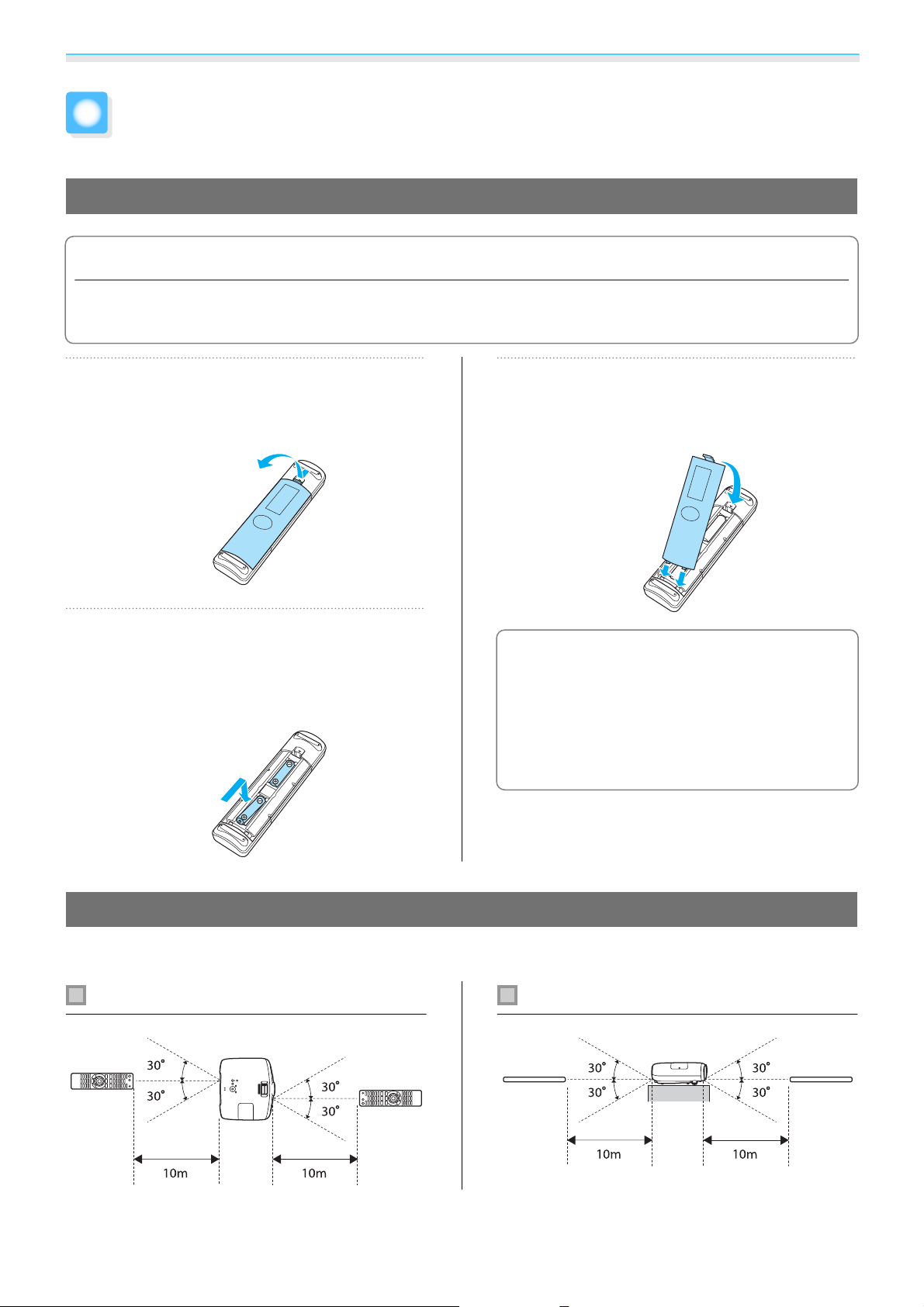
Förberedelser
Förbereda fjärrkontrollen
Sätta i batterier i fjärrkontrollen
Observera
•
Se till att batterierna monteras i rätt riktning genom att titta på (+)- och (-)-markeringarna i batterihållaren.
•
Du kan inte använda andra batterier än AA manganbatterier eller alkaliska batterier.
a
b
Ta bort batteriluckan.
Tryck på spärren i batteriluckan och lyft upp
luckan.
Byt ut de gamla batterierna mot nya
batterier.
Kontrollera batteriernas polaritet (+ och -)
innan du sätter in dem.
c
c
Sätt tillbaka batteriluckan.
Tryck på luckan tills den snäpps fast på
plats.
Om fjärrkontrollen reagerar långsamt
eller inte alls, betyder det förmodligen
att batterinivån är låg eller att batterierna
är slut. När detta händer ska du byta ut
dem mot nya batterier. Ha två
manganbatterier eller alkaliska batterier
av AA-storlek i reserv.
Fjärrkontrollens räckvidd
Räckvidden för WirelessHD Transmitter varierar. s sid.59
Räckvidd (vänster till höger) Räckvidd (uppifrån och ned)
21
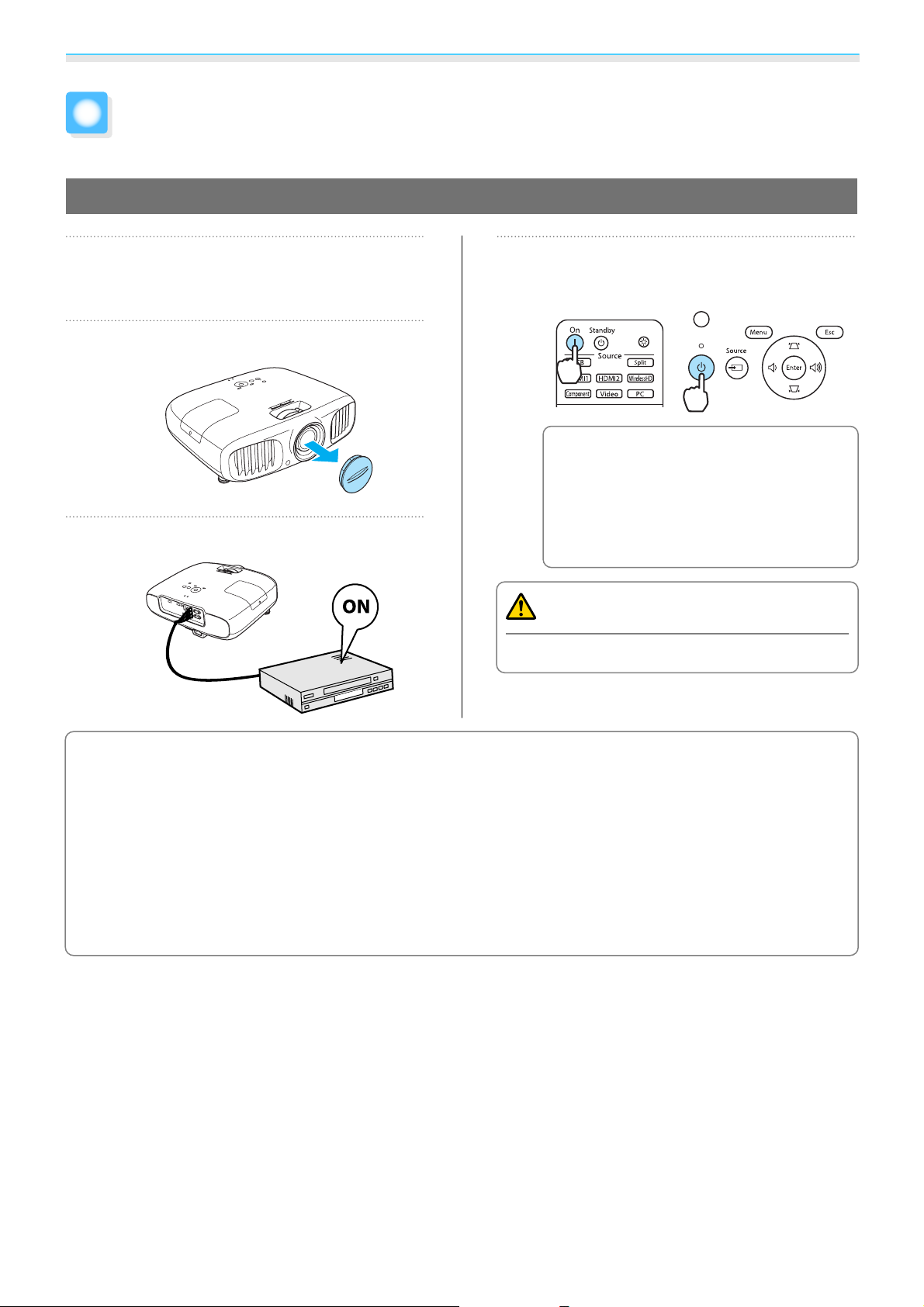
Grundläggande åtgärder
Starta och stoppa projicering
Starta projektorn och projicera
a
b
c
Anslut strömsladden.
Anslut den medföljande strömsladden.
Ta bort linsskyddet.
Slå på den anslutna utrustningen.
Slå på strömmen.
d
Titta inte in i linsen under projiceringen.
Fjärrkontroll Kontrollpanel
När Snabb start är På kan du börja
c
Varning
projicera genom att bara ansluta
strömsladden till projektorn utan
att trycka på några knappar.
s
Utökad - Drift - Snabb
start sid.74
c
•
Projektorn har en Barnspärr som förhindrar att barn slår på strömmen av misstag och en Driftspärr som
s
förhindrar att åtgärder utförs av misstag och så vidare.
Driftspärr sid.72
•
Vid användning på en höjd på 1 500 m eller mer ska Hög höjd läge vara På. s Utökad - Drift - Hög
höjd läge sid.74
•
Projektorn har funktionen Automatisk inst. som gör att optimala inställningar väljs automatiskt när
s
insignalen för den anslutna datorbilden ändras.
•
Sätt inte fast linsskyddet under projiceringen.
•
Om projektorn är upphängd i ett tak ska du se till att linsskyddet förvaras på en säker plats när det har
tagits bort eftersom du måste sätta fast det när projektorn transporteras.
Signal - Automatisk inst. sid.69
Inställningar - Barnspärr/
22
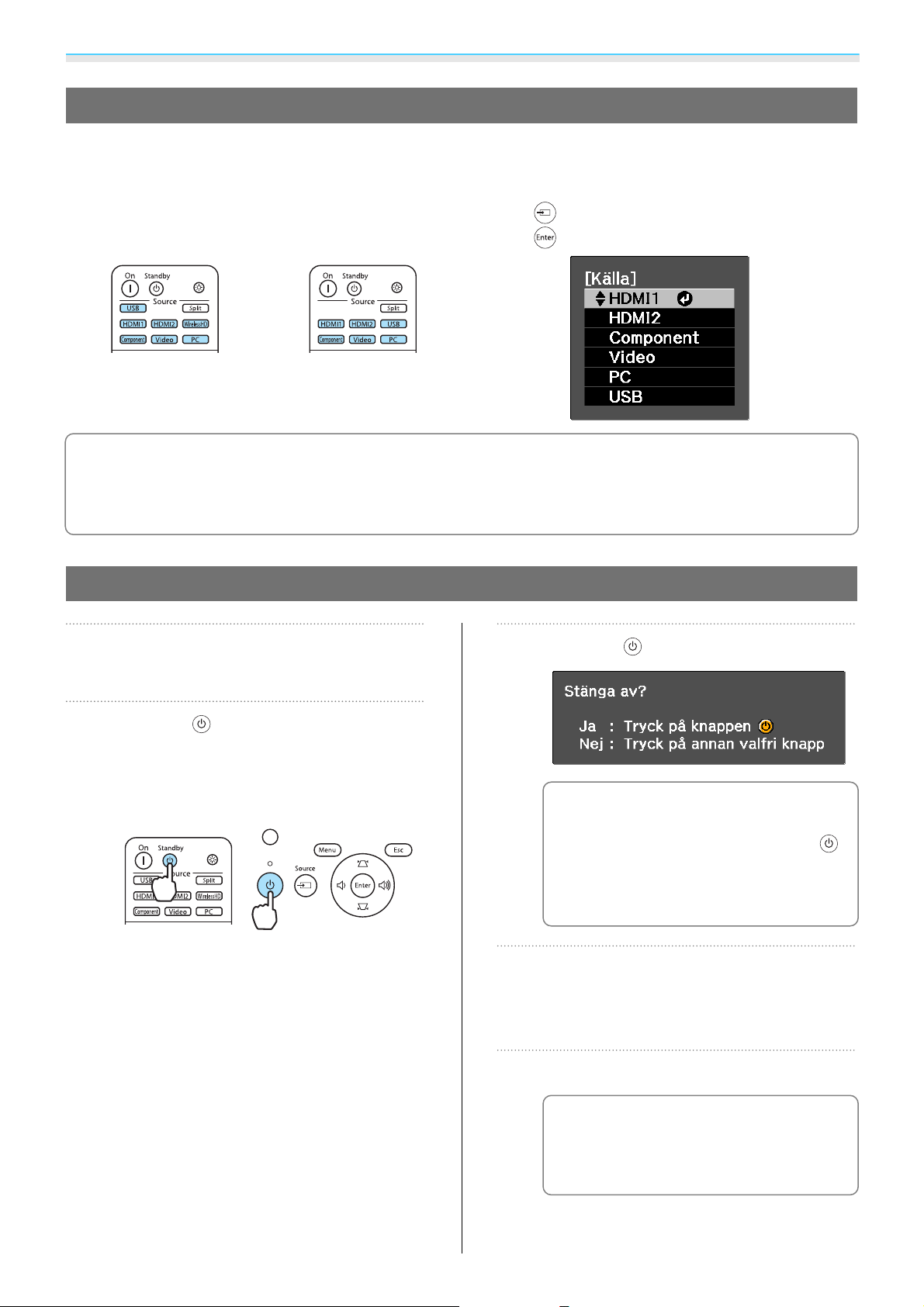
Grundläggande åtgärder
Om målbilden inte projiceras
Om bilden inte projiceras kan du ändra källan med en av följande metoder.
Fjärrkontroll Kontrollpanel
Tryck på knappen för målporten.
EH-TW6100W EH-TW6100/EH-TW5950
•
På videoutrustningar ska du först starta uppspelningen och sedan byta källa.
•
c
Om färgen ser onaturlig ut när du växlar till en Video- eller Component-källa ska du kontrollera att
porten som du ansluter till är densamma som den för Ingående signal.
signal - Videosignal/Component sid.74
Tryck på
Tryck på
-knappen och välj målporten.
-knappen för att bekräfta valet.
s
Utökad - Ingående
Stänga av
Stäng av den anslutna utrustningen.
a
Tryck på -knappen på
fjärrkontrollen eller projektorns
b
kontrollpanel.
Ett bekräftelsemeddelande visas.
Fjärrkontroll Kontrollpanel
c
d
Tryck på -knappen igen.
När Bekräfta vänteläge är inställt
c
Vänta tills nedkylningen är klar.
Driftindikatorn på projektorns
kontrollpanel slutar att blinka.
på Av kan du stänga av projektorn
genom att trycka en gång på
knappen på fjärrkontrollen.
s
Utökad - Visning - Bekräfta
vänteläge sid.74
-
23
e
Koppla bort strömsladden.
Om strömsladden är ansluten
c
kommer en del elektricitet att
förbrukas även om inga åtgärder
utförs.

Grundläggande åtgärder
Sätt tillbaka linsskyddet.
f
24
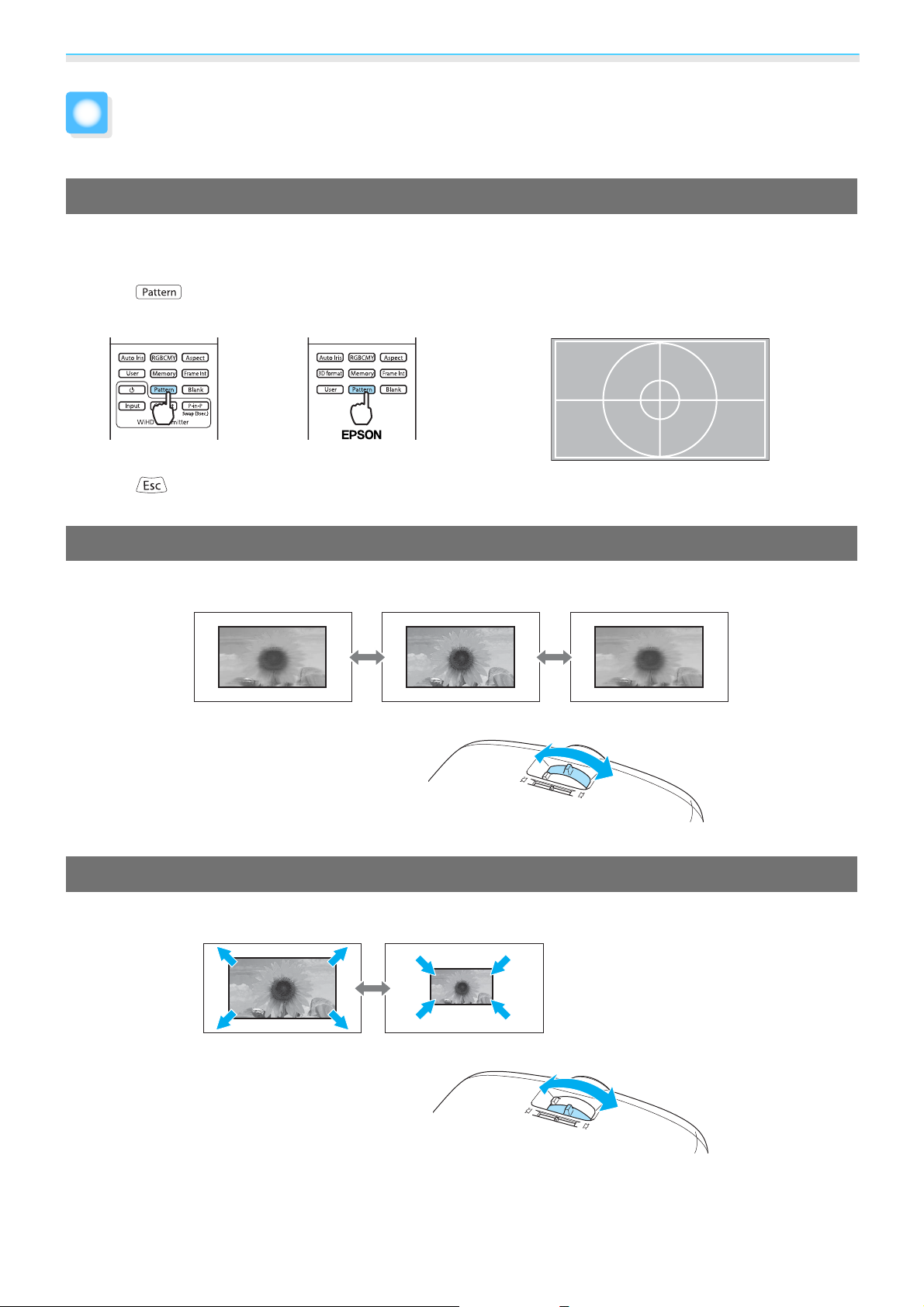
Grundläggande åtgärder
Justera den projicerade skärmen
Visa testmönstret
När du justerar zoom/fokus eller projiceringsläge när projektorn har gjorts i ordning kan du visa ett
testmönster i stället för att ansluta videoutrustning.
Tryck på
EH-TW6100W EH-TW6100/EH-TW5950
Tryck på -knappen när du vill stänga testmönstret eller välj Avsluta.
-knappen på fjärrkontrollen när du vill visa testmönstret.
Justera fokus
Justera fokusen genom att vrida på fokuseringsreglaget.
Justera projiceringsstorleken (zoomjustering)
Vrid zoomningsreglaget när du vill justera storleken på den projicerade skärmen.
25
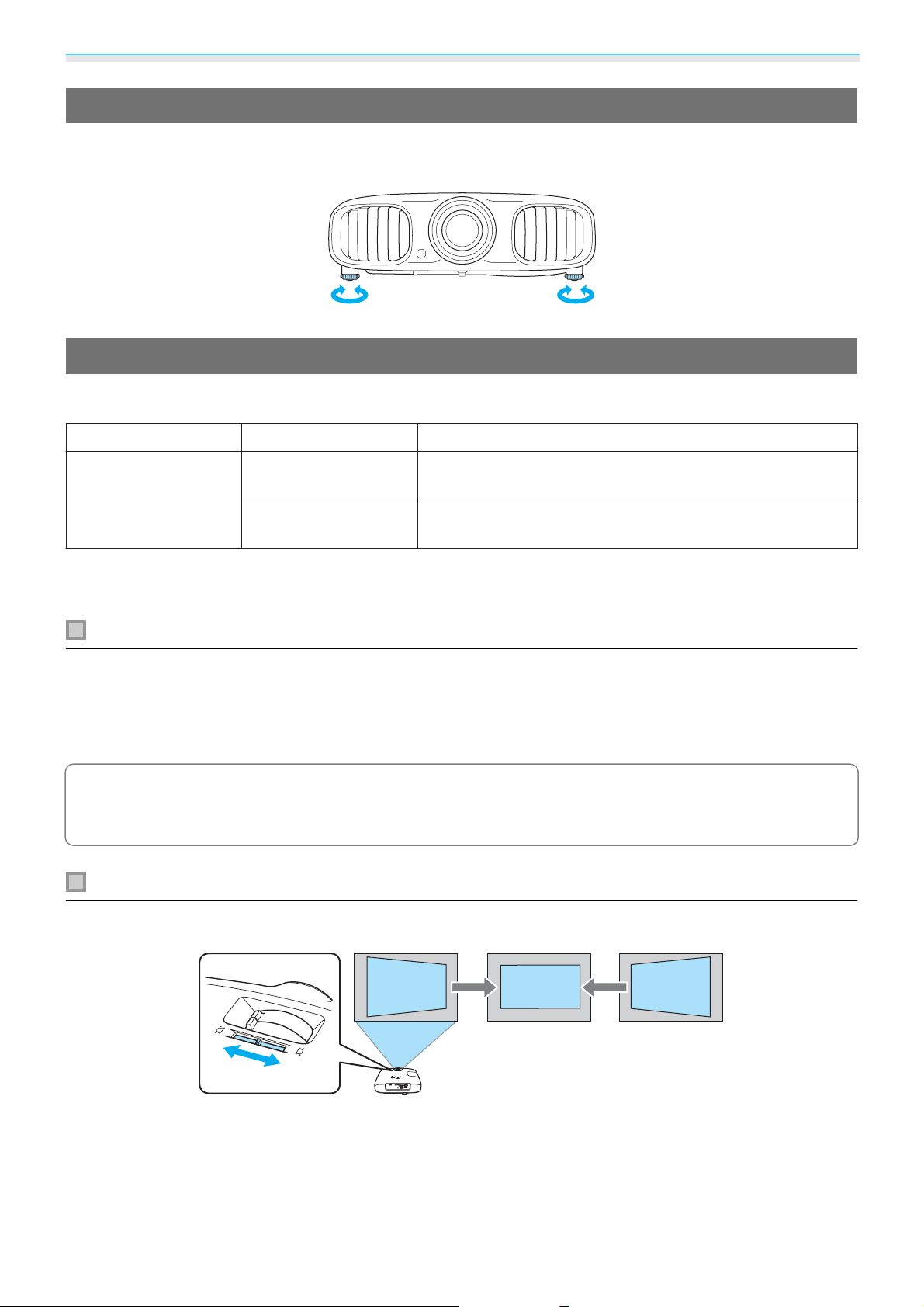
Grundläggande åtgärder
Justera projektorns lutning
Om projektionsskärmen lutar (vänster och höger sida på projektorn har olika höjd) när projektorn är placerad
på ett bord ska du justera den främre foten så att sidorna är i nivå med varandra.
Korrigera keystone-förvrängning
Du kan korrigera keystone-förvrängning med någon av följande metoder.
Korrigera automatiskt Autom. v-keystone Vertikal keystone-förvrängning korrigeras automatiskt.
Korrigera manuellt Keystonekorrigering Du kan korrigera horisontal keystone-förvrängning med H
keystone-skjutreglaget.
H/V keystone Korrigera förvrängning manuellt i horisontell och vertikal rikt-
ning oberoende av varandra.
Den projicerade skärmen blir mindre när du korrigerar keystone-förvrängning. Öka projektionsavståndet så
att den projicerade skärmen passar skärmstorleken.
Korrigera automatiskt (Autom. v-keystone)
Vertikal keystone-förvrängning korrigeras automatiskt om projektorn avkänner rörelser under installationen.
Justeringsskärmen visas där du kan göra korrigeringar om projektorn avkänner rörelser när den har stått på
samma plats i två sekunder eller mer.
Automatisk v-keystone kan göra effektiva korrigeringar inom en projiceringsvinkel på 30° uppifrån och ned.
•
Autom. v-keystone fungerar bara när Fram är valt i Projicering. s Inställningar - Projicering sid.72
•
c
Om du inte vill använda funktionen Autom. v-keystone ska du ställa in Autom. v-keystone på Av.
s
Inställningar - Keystone - Autom. v-keystone sid.72
Korrigera manuellt (skjutreglage för H keystone)
Flytta H keystone-skjutreglaget till höger eller vänster när du vill utföra horisontal keystone-korrigering.
26
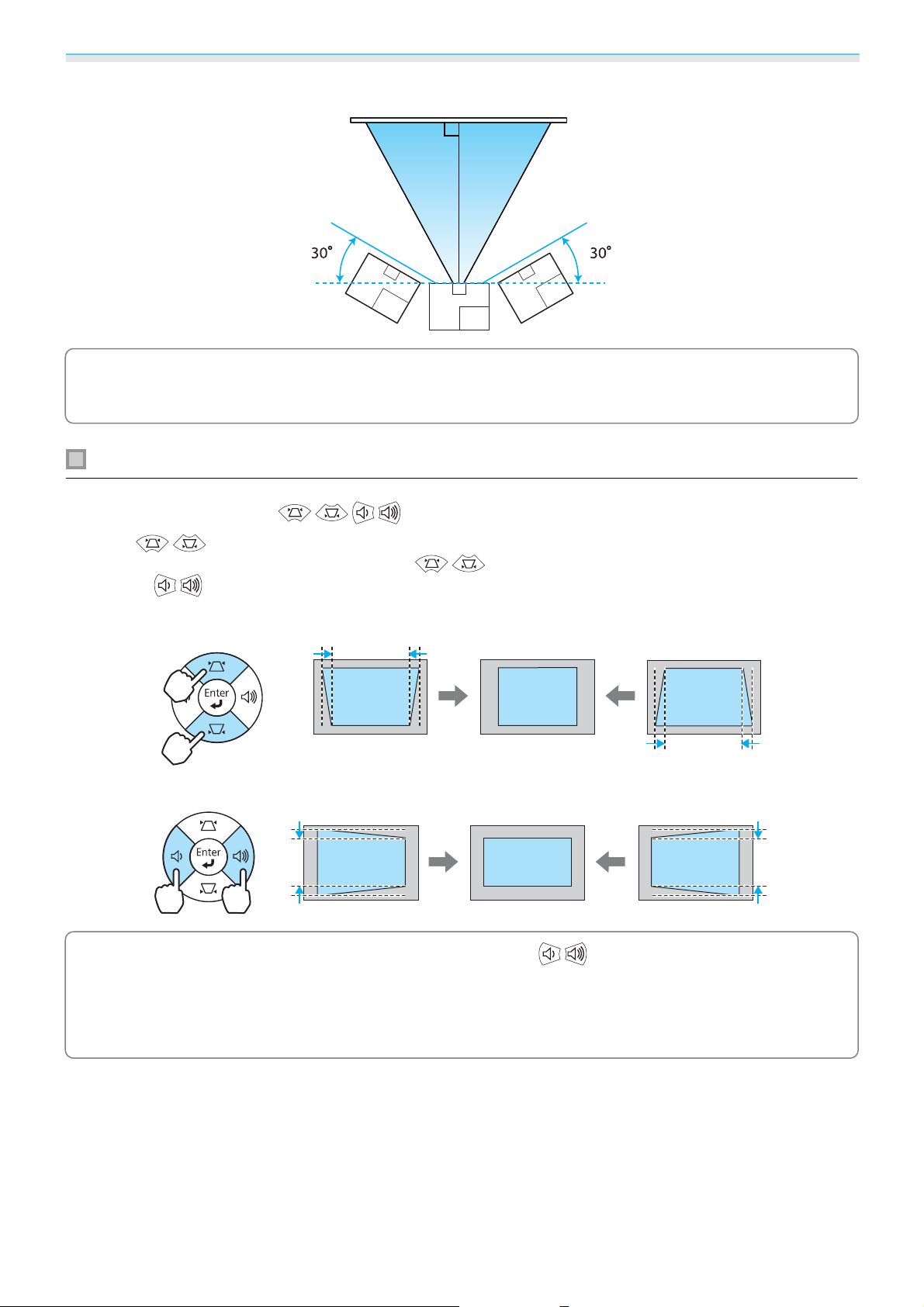
Grundläggande åtgärder
Du kan göra effektiva korrigeringar inom en projiceringsvinkel på 30° från vänster till höger.
Om du vill använda Keystonekorrigering ska du ange På för Keystonekorrigering.
s
c
Inställningar - Keystone - Keystonekorrigering sid.72
Korrigera manuellt (H/V keystone)
Du kan använda knapparna på kontrollpanelen när du korrigerar keystone-förvrängning.
Tryck på
När mätarna visas kan du trycka på knapparna
knapparna
När den övre eller undre delen är för bred
När den vänstra eller högra sidan är för bred
•
Du kan justera volymen genom att trycka på knapparna när mätarna inte visas. s sid.28
c
•
Du kan ställa in H/V keystone på konfigurationsmenyn. s Inställningar - Keystone - H/V keystone
- Vertikal keystone/Horisontal keystone sid.72
•
Du kan göra effektiva korrigeringar inom en projiceringsvinkel på 30° uppifrån och ned och från vänster
till höger.
-knapparna när du vill visa mätarna för V keystone/H keystone.
när du vill utföra vertikal korrigering och på
när du vill utföra horisontal korrigering.
27
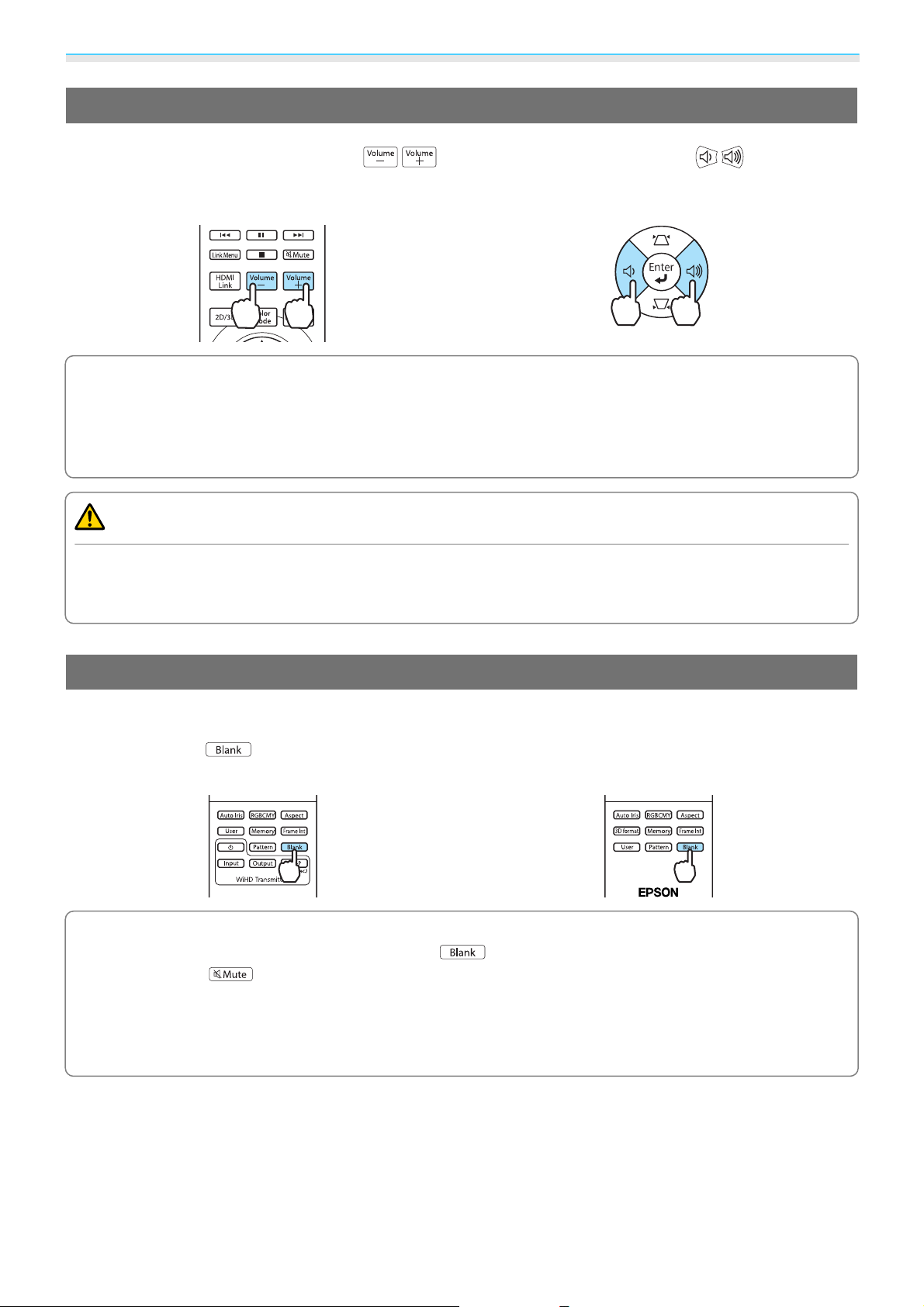
Grundläggande åtgärder
Justera volymen
Du kan justera volymen med knapparna på fjärrkontrollen eller knapparna på projektorns
kontrollpanel.
Fjärrkontroll Kontrollpanel
•
Du kan även justera volymen via konfigurationsmenyn. s Inställningar - Ljud sid.72
•
c
Under normala förhållanden kan du justera volymen på projektorns inbyggda högtalare. Om du
ansluter ett AV-system till projektorn och anger På för HDMI-länk och A/V-system för
Ljudutgångsenhet så kan du justera AV-systemets volym när du projicerar från källorna HDMI1,
s
HDMI2 och WirelessHD.
sid.60
Obs
Börja inte på en hög volym.
Plötsliga, höga ljud kan skada hörseln. Sänk alltid volymen innan du stänger av, då kan du gradvis öka
volymen när strömmen slås på nästa gång.
Dölja bilden och dämpa ljudet tillfälligt
Du kan använda den här funktionen när du tillfälligt vill dölja bilden på skärmen och dämpa ljudet.
Tryck på knappen
•
Eftersom en film fortsätter att spelas upp när den är dold kan du inte återgå till den punkt där du dolde
c
bilden och dämpade ljudet med knappen
•
Knappen växlar även mellan att dämpa och spela ljudet.
•
Under normala förhållanden kan du justera ljudet för projektorns inbyggda högtalare. Om du ansluter
ett AV-system till projektorn och anger På för HDMI-länk och A/V-system för Ljudutgångsenhet så
kan du justera AV-systemets ljud när du projicerar från källorna HDMI1, HDMI2 och WirelessHD.
s
sid.60
när du vill visa eller dölja bilden. Ljudet dämpas eller spelas.
EH-TW6100W EH-TW6100/EH-TW5950
när du visar filmer.
28
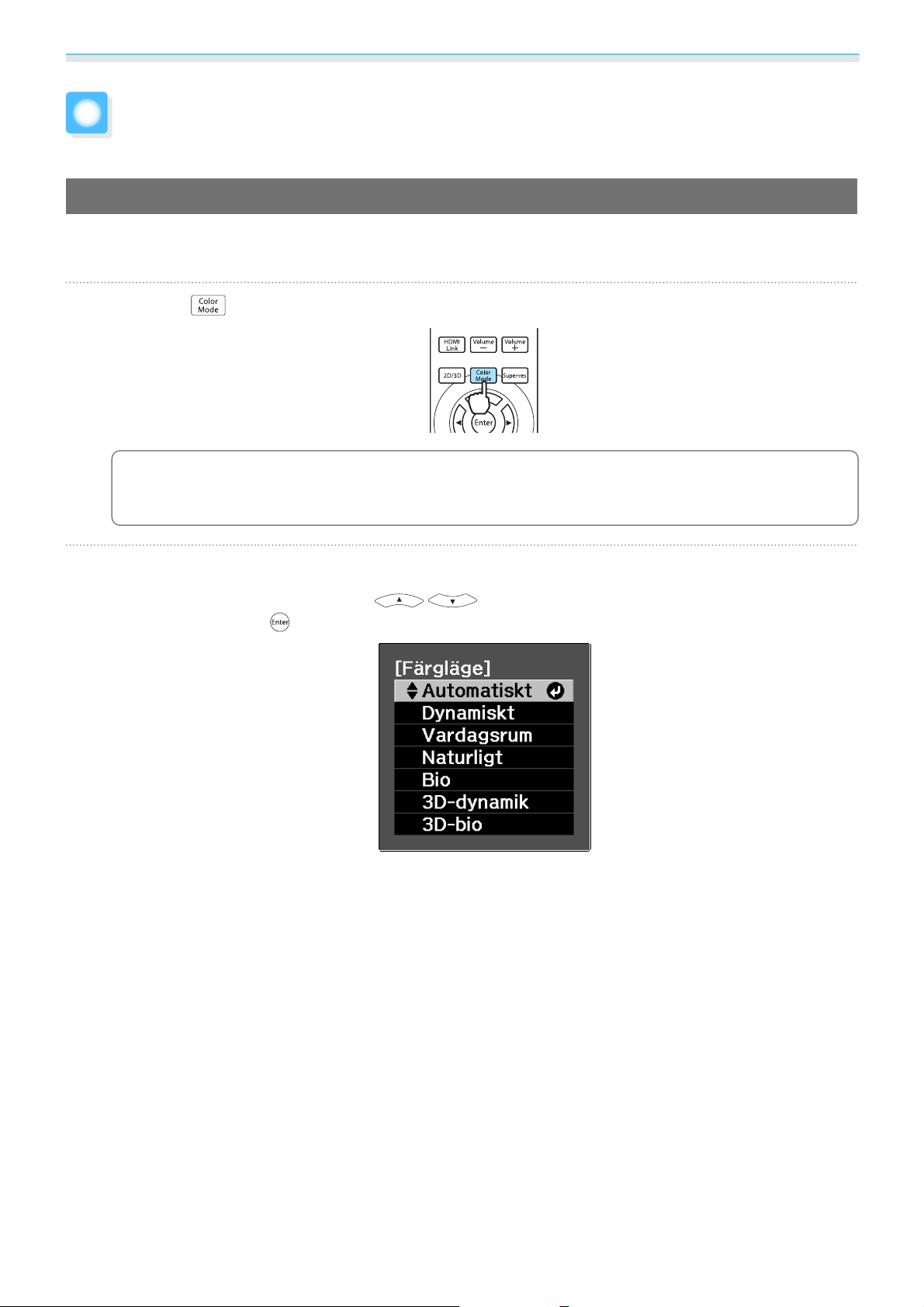
Justera bilden
Justera bilden
Välja projiceringskvalitet (Färgläge)
Du kan få optimal bildkvalitet som passar omgivningen när du projicerar. Bildens ljusstyrka varierar beroende
på valt läge.
Tryck på -knappen.
a
Du kan göra inställningar via konfigurationsmenyn. s Bild - Färgläge sid.67
c
b
Välj Färgläge.
Välj Färgläge genom att trycka på -knapparna på menyn som visas och bekräfta valet
genom att trycka på -knappen.
När du projicerar 2D-bilder
Du kan välja Automatiskt, Dynamiskt, Vardagsrum, Naturligt och Bio.
3D-bio och 3D-dynamik är nedtonade och kan inte väljas.
När du projicerar 3D-bilder
Du kan välja 3D-bio och 3D-dynamik.
Automatiskt, Dynamiskt, Vardagsrum, Naturligt och Bio är nedtonade och kan inte väljas.
29

Justera bilden
Alternativ när du projicerar 2D-bilder
Läge Användning
Automatiskt
Dynamiskt
Vardagsrum
Naturligt
Bio
Automatiskt kan inte ställas in när projektorn är monterad i taket.
Färgläget ställs in automatiskt beroende på omgivningen.
Optimal bildkvalitet ställs in beroende på ljusstyrkan i rummet som avkänns av sensorn
(funktion för automatisk färgjustering).
Läget är bäst för rum med stark belysning. Det är det ljusaste läget och återger skuggor
bra.
Läget är bäst för rum med stark belysning. Bilderna är tydliga och skarpa.
Läget är bäst för mörka rum. Vi rekommenderar att du justerar färgen i det här läget.
s
sid.7
Läget är bäst när du tittar på filmer och konserter i ett mörkt rum.
c
Alternativ när du projicerar 3D-bilder
Läge Användning
3D-dynamik
3D-bio
Används när du projicerar 3D-bilder. Bilderna är tydligare och skarpare än i läget 3D-bio.
Används när du projicerar 3D-bilder.
Växla skärmen mellan bred och zoom (Bildformat)
Du kan ändra insignalens typ, bredd-/höjdförhållande och upplösning så att de passar projektionsskärmens
Bildformat.
Det Bildformat som är tillgängligt varierar beroende på bildsignalen som projiceras.
a
Tryck på -knappen.
EH-TW6100W EH-TW6100/EH-
TW5950
Du kan göra inställningar via
konfigurationsmenyn.
c
Bildformat sid.69
s
Signal -
b
Välj inställningsnamn med knapparna
och bekräfta valet
genom att trycka på
Bildformat kanske inte är
c
tillgängligt beroende på typen av
signal.
-knappen.
Optimalt bildformat används för att visa insignalen om du i vanliga fall väljer Automatiskt. Ändra inställningen
när du vill använda ett annat bildformat.
Bilder för en HDMI-anslutning visas med samma upplösning som den ursprungliga bildkällan.
30

Justera bilden
Indatabild Inställningsnamn (Bildformat)
Normal Full Zoom Bred
4:3 bilder
16:9 bilder och bilder som spelats in
med squeezefunktionen
Letterbox-bil-
*1*2
der
Kommentar
*1
Undertexter och så vidare kanske inte visas när Zoom är inställt. Om det inträffar kan du försöka att justera
Zooma bildtextspos.
*2
Letterbox-bilden som används i förklaringen har ett bredd-/höjdförhållande på 4:3 som visas i 16:9 med svarta
övre och undre marginaler för undertexter. Marginalerna överst och underst på skärmbilden används för
undertexter.
Observera att användning av projektorns funktion för förminskning, förstoring eller delning av
c
bilden för kommersiella ändamål eller offentlig visning kan inkräkta på upphovsrättsinnehavarens
rättigheter i enlighet med upphovsrättslagstiftningen.
Matchar projektionspanelens vertikala storlek. Bredd-/
höjdförhållandet varierar beroende på
bilden som tas emot.
s
Signal - Zooma bildtextspos. sid.69
Använder hela projektionspanelen.
Bredd-/höjdförhållandet för den mottagna bilden bevaras och matchar projektionspanelens
horisontala storlek.
Bildens övre och
undre del kan beskäras.
Visar vertikalt och
horisontalt maximalt. De båda ändarna horisontalt förstoras.
31

Justera bilden
Absoluta färgjusteringar
Justera nyans, mättnad och ljusstyrka
Du kan justera nyansen, mättnaden och ljusstyrkan för färgerna R (röd), G (grön), B (blå), C (cyan), M (magenta)
och Y (gul).
Nyans
Mättnad
Ljushet
Tryck på -knappen.
a
Välj färgen du vill justera med
Justerar bildens övergripande färg till blå, grön eller röd.
Justerar bildens övergripande livfullhet.
Justerar bildens övergripande ljusstyrka.
EH-TW6100W EH-TW6100/EH-
TW5950
Du kan göra inställningar via
konfigurationsmenyn.
c
Avancerat - RGBCMY sid.67
s
Bild -
c
d
Välj Nyans, Mättnad eller Ljushet
med knapparna
Gör justeringar med -knapparna.
Tryck på knappen om du vill justera
en annan färg.
Tryck på
justeringarna till standardvärdena.
-knappen om du vill återställa
.
b
knapparna
ditt val med
och bekräfta
-knappen.
e
Tryck på -knappen när du vill
stänga menyn.
32

Justera bilden
Justera gamma
Du kan justera mindre färgskillnader som kan uppstå på grund av enheten som används när bilden visas.
Du kan använda en av följande tre metoder som väljs på konfigurationsmenyn.
Inställningsmetod Menyinställningar
Välja och justera korrigeringsvärdet
Justera samtidigt som bilden visas
Justera med diagrammet för
gammajustering
Bild - Avancerat - Gamma
Bild - Avancerat - Gamma - Anpassat - Justera enligt bilden
Bild - Avancerat - Gamma - Anpassat - Justera enligt diagrammet
Välja och justera korrigeringsvärdet
Välj justeringsvärdet och bekräfta valet genom att trycka på
-knappen.
Ju lägre värde desto ljusare blir de mörka delarna av bilden,
men ljusa områden kan se missfärgade ut. Den övre delen av
diagrammet för gammajustering blir rundad.
När ett högre värde anges blir de ljusa delarna av bilden
mörka. Den undre delen av diagrammet för gammajustering
blir rundad.
•
Den horisontala axeln i diagrammet för gammajustering visar insignalens nivå och den vertikala axeln
c
visar utsignalens nivå.
•
Tryck på -knappen om du vill återställa justeringarna till standardvärdena.
Justera samtidigt som bilden visas
Du kan göra justeringar när bilden visas.
Flytta gammaikonen som visas på
bilden som projiceras till det område
a
där du vill justera ljusstyrkan och tryck
på
Diagrammet för gammajustering visas.
-knappen.
b
Justera ljusstyrkan med knapparna
och bekräfta valet
genom att trycka på
-knappen.
33

Justera bilden
Justera med diagrammet för gammajustering
Du kan göra justeringar när du tittar på diagrammet för gammajustering för bilden som projiceras.
a
Välj den del du vill justera i
diagrammet med
-knapparna.
b
Justera ljusstyrkan med knapparna
och bekräfta valet
genom att trycka på
-knappen.
Justera RGB (Offset/Vinst)
För bildens ljusstyrka kan du justera mörka områden (Offset) och ljusa områden (Vinst) för R (rött), G (grönt)
och B (blått). Bilden blir ljusare när du flyttar reglaget åt höger (positivt) och mörkare när du flyttar det åt
vänster (negativt).
Offset
När bilden blir ljusare kommer skuggningar i mörka områden att synas tydligare. När bilden
blir mörkare kommer den att se mer mättad ut, men skuggningar i mörka områden syns inte
lika tydligt.
Vinst
Menyn visas i följande ordning.
Bild - Avancerat - RGB
Välj ett alternativ med
justeringar med
Tryck på -knappen om du vill återställa justeringarna till standardvärdena.
När bilden blir ljusare kommer ljusa områden att bli vitare och skuggningar går förlorade. När
bilden blir mörkare kommer skuggningar i ljusa områden att synas tydligare.
-knapparna.
c
-knapparna och gör
34

Justera bilden
Abs. färgtemp.
Du kan justera bildens övergripande färgton. Gör justeringar om det inte finns tillräckligt med blått eller för
mycket rött osv. i bilden.
Menyn visas i följande ordning.
Bild - Abs. färgtemp.
Gör justeringar med
Blåa nyanser blir starkare när värdet ökas och röda nyanser
blir starkare när värdet minskas.
Tryck på -knappen om du vill återställa justeringarna till standardvärdena.
-knapparna.
c
Hudton
Du kan justera hudtonen. Gör justeringar om hudtonen är för röd eller grön och så vidare.
Menyn visas i följande ordning.
Bild - Hudton
Gör justeringar med
Bilden blir grönare när du flyttar reglaget åt höger (positivt)
och rödare när du flyttar det åt vänster (negativt).
Tryck på -knappen om du vill återställa justeringarna till standardvärdena.
-knapparna.
c
35

Justera bilden
Detaljerade bildjusteringar
Justera Skärpa
Du kan göra bilden tydligare.
Skärpan kan inte justeras när en bildsignal tas emot från en dator.
Förstärkn. tunn linje
Förstärkn. tjock linje
Förstärkn. v-linje
Förstärkn. h-linje
Tryck på -knappen.
a
b
c
Fjärrkontroll Kontrollpanel
Konfigurationsmenyn visas.
Välj Bild - Skärpa.
Justeringsskärmen Skärpa visas.
Välj Avancerat överst till höger på
skärmen och bekräfta valet genom att
trycka på
Detaljer som hår och mönster på kläder förstärks.
Större delar som konturer på hela motiv eller bakgrunden förstärks vilket gör
hela bilden tydligare.
Förbättrar bilden horisontalt eller vertikalt.
-knappen.
d
Välj ett alternativ med knapparna och gör justeringar med
-knapparna.
Bilden blir förstärks du flyttar reglaget åt
höger (positivt) och mjukare när du flyttar
det åt vänster (negativt).
Det övre fältet justerar höga och låga
områden samtidigt.
Tryck på
justeringarna till standardvärdena.
-knappen om du vill återställa
Justeringsskärmen Avancerat visas.
36
e
Tryck på -knappen när du vill
stänga menyn.

Justera bilden
Ställa in automatisk bländare
Genom automatisk inställning av luminansen efter med ljusstyrkan i den visade bilden får du djupa och fylliga
bilder.
Du kan ställa in spårning av luminans för ändringar i ljusstyrkan på bilden som visas från Normal till Hög
hastighet.
(Beroende på bilden kan du höra när den automatiska bländaren arbetar men det är inte ett fel.)
Tryck på -knappen.
a
Du kan göra inställningar via
s
konfigurationsmenyn.
c
Automatisk bländare sid.67
Super-resolution
Den här inställningen gör suddiga bilder tydligare och förbättrar detaljerna i bilden genom att öka
bildsignalens upplösning.
Förvrängningar i kanterna på bilden kan öka beroende på bilden. Ange "0" om förvrängningar uppstår.
Tryck på -knappen.
Bild -
a
b
b
Välj ett alternativ med knapparna
och bekräfta valet
genom att trycka på
Gör justeringar med -knapparna.
Ju högre värde, desto större effekt.
-knappen.
c
•
Du kan göra inställningar via
s
konfigurationsmenyn.
- Super-resolution sid.69
•
Detta kan inte ställas in när en
bildsignal tas emot från en dator.
Signal
37
c
Tryck på -knappen när du vill
stänga menyn.

Justera bilden
Bildbearbetning
Förbättrar svarshastigheten för bilder som projiceras på hög hastighet, t.ex. i spel.
Detta är bara tillgängligt när du tar emot en progressiv signal från portarna Component, HDMI1 eller
HDMI2 eller från WirelessHD.
a
b
c
Tryck på -knappen.
Fjärrkontroll Kontrollpanel
Konfigurationsmenyn visas.
Välj Signal - Avancerat Bildbearbetning.
•
3D-bilder stöds inte.
•
Om Bildbearbetning är inställt på Snabb, är Brusreducering fast inställt på Av.
c
d
Välj ett alternativ med knapparna
genom att trycka på
Tryck på -knappen när du vill
stänga menyn.
och bekräfta valet
-knappen.
38

Justera bilden
Visa en bild med den bildkvalitet som sparats (minnesfunktion)
Lagringsfunktion
Du kan spara justeringsvärden för vissa bilder och bildkvalitetsinställningar på konfigurationsmenyn för
framtida bruk (Spara minne).
Eftersom de sparade justeringsvärdena kan hämtas med fjärrkontrollen kan du lätt byta till den bildkvalitet
som du föredrar (Ladda minne).
Följande funktioner på konfigurationsmenyn kan sparas.
Bild
s
sid.67
Signal
s
sid.69
Färgläge, Strömförbrukning, Ljushet, Kontrast, Färgmättnad, Färgton, Skärpa, Abs. färgtemp., Hudton, Avancerat-Skärpa, Offset, Vinst, Gamma, Nyans, Mättnad, Ljusstyrka, Automatisk bländare
Progressiv, Motion detection
Avancerat Brusreducering, Inställningsnivå, EPSON Super White, Overscan, HDMI vi-
deoräckvidd
Spara ett minne
Du kan registrera ett minne när Färgläge är inställt på något annat än Automatiskt.
a
b
Gör de inställningar som du vill spara
på konfigurationsmenyn.
Tryck på -knappen.
EH-TW6100W EH-TW6100/EH-
TW5950
d
Välj ett namn för minnet som ska
sparas med knapparna
och bekräfta valet genom att trycka på
-knappen.
c
Välj Spara minne med knapparna och bekräfta valet genom
att trycka på
Skärmen Spara minne visas.
-knappen.
De aktuella projektorinställningarna sparas
i minnet.
Lagringen är klar när markeringen till
vänster om minnets namn ändras till grönt.
Ett meddelande visas som frågar om du vill
skriva över data om du väljer ett
minnesnamn som redan används. Det
föregående innehållet raderas och de
aktuella inställningarna sparas om du väljer
Ja.
39

Justera bilden
Hämta ett minne
Tryck på -knappen och välj Ladda minne.
a
Skärmen Ladda minne visas.
Välj målminnets namn.
b
Radera ett sparat minne
Tryck på -knappen och välj Radera minne.
a
Skärmen Radera minne visas.
Välj målminnets namn.
b
Ett bekräftelsemeddelande visas. Innehållet i det sparade minnet raderas om du väljer Ja.
•
Färgläget som sparats i minnet visas till höger.
•
c
c
Beroende på insignalen kanske en del av det inlästa minnet inte används på den projicerade
bilden.
•
Minnen som sparats för 2D-bilder kan bara hämtas när du projicerar 2D-bilder. Minnen som
sparats för 3D-bilder kan bara hämtas när du projicerar 3D-bilder.
Om du vill radera alla sparade minnen ska du gå till Återställ - Återställ minne på
konfigurationsmenyn.
s
sid.76
Ändra namn på ett minne
Du kan ändra namn på minnen och använda upp till 12 tecken. Det är enklare att hämta ett minne om du ger
det ett namn som är lätt att komma ihåg.
Tryck på -knappen och välj Ändra namn på minne.
a
Skärmen Ändra namn på minne visas.
Välj målminnets namn.
b
Skärmen med namnlistan visas.
Välj ett namn som visas eller Anpassat.
c
Om du vill skriva ett eget namn ska du välja Anpassat och gå till steg 4. Ett tangentbord visas om du
väljer Anpassat.
Om du väljer ett namn i namnlistan ska du kontrollera att minnesnamnet har ändrats.
40

Justera bilden
Skriv ett namn.
d
Välj ett tecken med -knapparna och bekräfta valet genom att trycka på
-knappen. Skriv upp till 12 tecken.
Välj Finish när du har skrivit namnet.
Minnets namn ändras.
41

Praktiska funktioner
Njuta av 3D-bilder
Ställa in 3D-bilder
Bilden projiceras automatiskt i 3D när 3D-data tas emot från HDMI1, HDMI2 eller WirelessHD (endast EHTW6100W).
Följande 3D-format stöds.
•
Frame Packing
•
Sida vid sida
•
Över och under
a
Anslut en AV-enhet som kan spela upp
3D-bilder till projektorn.
b
Slå på AV-enheten och projektorn och
tryck på
Du behöver inte trycka på några knappar
om 3D-bilden projiceras automatiskt.
-knappen.
Om du inte kan se 3D-bilden
Kontrollera följande om 3D-effekten inte visas på rätt sätt trots att du bytt till 3D-läget.
•
Kontrollera att AV-enhetens 3D-format och projektorns 3D-format matchar varandra. s Signal - 3D-
inställningar - 3D-format sid.69
Mer information om att göra inställningar på AV-enheten finns i AV-enhetens handbok.
•
Synkroniseringstiden för 3D-glasögonen kanske har kastats om. Kasta om synkroniseringen med Omvända 3Dglasögon och försök igen.
•
Försök växla genom att trycka på knappen om en 3D-bild inte visas.
s Signal - 3D-inställningar - Omvända 3D-glasögon sid.69
c
•
Hur en 3D-bild uppfattas beror på individen.
•
Bilden visas inte i 3D om 3D-visning är inställt på Av. Tryck på knappen på fjärrkontrollen.
s
Signal - 3D-inställningar - 3D-visning sid.69
•
Projektorn väljer automatiskt lämpligt 3D-format, men om 3D-bilden inte visas på rätt sätt kan du välja
ett annat format med 3D-format.
•
Om 3D-effekten inte visas på rätt sätt kan du försöka kasta om den med Omvända 3D-glasögon.
s
Signal - 3D-inställningar - Omvända 3D-glasögon sid.69
•
En varning visas när du tittar på en 3D-bild. Du kan stänga av varningen genom att ställa in Medd. t.
s
3D-tittaren på Av.
•
Du kan även konvertera 2D-bilder till 3D-bilder. s sid.49
•
Följande funktioner på konfigurationsmenyn kan inte ändras när du tittar på 3D.
Bildformat (inställt på Normal), Brusreducering (inställt på Av), Skärpa, Split Screen, Overscan (inställt
på Av), Super-resolution
•
Hur 3D-bilden visas kan bero på omgivningstemperaturen och hur länge lampan har använts. Undvik
att använda projektorn om bilden inte projiceras på rätt sätt.
Signal - 3D-inställningar - Medd. t. 3D-tittaren sid.69
s
Signal - 3D-inställningar - 3D-format sid.69
42

Praktiska funktioner
Använda 3D-glasögon
Använd 3D-glasögonen som medföljer eller finns som tillval (ELPGS03) när du ska titta på 3D-bilder.
3D-glasögon medföljer bara vissa modeller.
3D-glasögonen levereras med skyddsetiketter. Ta bort skyddsetiketterna före användning.
c
Ladda 3D-glasögonen
Följande laddningsmetoder kan användas beroende på modellen av 3D-glasögon som används.
Om du har en WirelessHD Transmitter kan du använda den när du ska ladda glasögonen.
Om du inte har en WirelessHD Transmitter kan du ladda glasögonen med USB-laddningsadaptern som
medföljer.
Ladda med WirelessHD Transmitter
Anslut 3D-glasögonen till WirelessHD
Transmitter med USB-kabeln.
Ladda med USB-laddningsadaptern
Anslut 3D-glasögonen till USBladdningsadaptern med USB-kabeln och anslut
sedan USB-laddningsadaptern till ett eluttag.
Observera
•
Anslut bara adaptern till ett eluttag med den spänning som anges på adaptern.
•
Observera följande när du hanterar den medföljande microUSB-kabeln.
- Böj, vrid eller dra inte i kabeln med för mycket kraft.
- Gör inga ändringar på kabeln.
- Dra inte kablar i närheten av en elektrisk värmeapparat.
- Använd inte kabeln om den är skadad.
43

Praktiska funktioner
Koppla 3D-glasögon
3D-glasögonen måste kopplas till projektorn för att skapa 3D-bilder.
Tryck på knappen [Pairing] på 3D-glasögonen när du vill koppla dem. Mer information finns i 3D-glasögonens
Bruksanvisning.
•
Kopplingen utförs när 3D-glasögonen slås på om 3D-glasögonen inte har använts tidigare. Du behöver
c
inte utföra kopplingen om 3D-bilder visas på rätt sätt.
•
När kopplingen är klar kan du visa 3D-bilder nästa gång enheterna slås på.
•
Kopplingen kan utföras inom tre meter från projektorn. Kom ihåg att hålla dig inom tre meter från
projektorn när kopplingen genomförs. Annars kanske kopplingen inte utförs på rätt sätt.
•
Kopplingen avbryts automatiskt om synkroniseringen inte kan utföras inom 30 sekunder. Om
kopplingen avbryts, går det inte att visa 3D-bilder eftersom kopplingen misslyckas.
Använda 3D-glasögonen
a
Slå på 3D-glasögonen genom att
skjuta [strömknappen] till läget On.
Indikatorn lyser i flera sekunder och
slocknar sedan.
b
Sätt på dig 3D-glasögonen och njut av
underhållningen.
•
När du har slutat använda 3D-
c
glasögonen ska du stänga av dem
genom att skjuta
[strömknappen] till läget Off.
•
3D-glasögonen stängs av
automatiskt om de inte används
på minst 30 sekunder. Skjut
[strömknappen] till läget Off och
sedan tillbaka till läget On när du
vill slå på dem igen.
•
Du behöver fler 3D-glasögon
(finns som tillval) om mer än en
person ska titta på 3D-bilder.
s
sid.95
44

Praktiska funktioner
Räckvidd för visning av 3D-bilder
Med projektorn kan du titta på 3D-bilder inom området som visas på bilden nedan.
Du kan visa 3D-bilder inom ett område på 10 meter från projektorn.
Avståndet för koppling är tre meter.
c
•
3D-bilder kanske inte visas på rätt sätt om det finns störningar från andra Bluetoothkommunikationsenheter. Använd inte sådana enheter samtidigt.
•
3D-glasögonens kommunikationsmetod använder samma frekvens (2,4 GHz) som trådlösa nätverk
(IEEE802.11b/g) och mikrovågsugnar. Om sådana enheter används samtidigt kan radiostörningar
uppstå, bilden kan störas eller kommunikationen kanske inte fungerar. Om du måste använda sådana
enheter samtidigt ska du se till att det finns tillräckligt avstånd mellan dem och projektorn.
•
Projektorns 3D-glasögon använder det aktiva slutarsystemet som baseras på standarderna i Full HD
3D Glasses Initiative
™
.
45

Praktiska funktioner
Varningar angående visning av 3D-bilder
Observera följande viktiga punkter när du tittar på 3D-bilder.
Varning
Isärtagning eller modifiering
•
Ta inte isär eller ändra på 3D-glasögonen.
Det kan leda till brand eller att bilderna ser konstiga ut vilket kan göra att du mår dåligt.
Förvaring
•
Förvara 3D-glasögonen och de medföljande delarna utom räckhåll för barn.
De kan sväljas av misstag. Kontakta omedelbart en läkare om något sväljs av misstag.
Trådlös kommunikation (Bluetooth)
•
Elektromagnetiska störningar kan orsaka funktionsfel i medicinsk utrustning. Kontrollera att det inte finns
medicinska utrustningar i närheten innan enheten används.
•
Elektromagnetiska störningar kan orsaka funktionsfel på automatiskt styrda utrustningar vilket kan leda till
en olycka. Använd inte enheten i närheten av automatiskt styrda utrustningar, t.ex. automatiska dörrar eller
brandlarm.
Värme
•
Placera inte 3D-glasögonen i eld, på en värmekälla eller på en plats med hög temperatur. Eftersom enheten
har ett inbyggt, laddningsbart litiumbatteri kan det leda till brännskador eller brand om det antänds eller
exploderar.
Laddning
•
Anslut den medföljande kabeln till den USB-port som anges av Epson vid laddning. Ladda inte med andra
enheter eftersom det kan göra att batteriet läcker, överhettas eller exploderar.
•
Använd bara den medföljande laddningskabeln när du laddar 3D-glasögonen. Annars kan de överhettas,
antändas eller explodera.
Obs
3D-glasögon
•
Tappa inte 3D-glasögonen och tryck inte hårt på dem.
Personskador kan uppstå om glasdelar och liknande går sönder. Förvara glasögonen i det mjuka
glasögonfodralet som medföljer.
•
Se upp för kanterna när du använder 3D-glasögonen.
Skador kan uppstå om du sticker dig i ögonen eller liknande.
•
Ta inte på rörliga delar (t.ex. gångjärnen) på 3D-glasögonen.
Det kan leda till skador.
•
Läs 3D-glasögonens Bruksanvisning när du ska kasta 3D-glasögonen.
46

Praktiska funktioner
Obs
Använda 3D-glasögon
•
Använd 3D-glasögonen på rätt sätt.
Sätt inte på dig 3D-glasögonen upp och ned.
Om bilden inte visas på rätt sätt i höger och vänster öga kan du må dåligt.
•
Bär bara glasögonen när du tittar på 3D-bilder.
•
Hur en 3D-bild uppfattas beror på individen. Sluta använda 3D-funktionen om du mår dåligt eller inte kan se
bilden i 3D.
Om du fortsätter att titta på 3D-bilder kan du må dåligt.
•
Sluta omedelbart att använda 3D-glasögonen om det verkar som om de inte fungerar på rätt sätt eller om fel
uppstår.
Om du fortsätter att använda 3D-glasögonen kan det leda till skador eller att du mår dåligt.
•
Sluta använda 3D-glasögonen om öron, näsa eller tinningar blir röda, gör ont eller kliar.
Om du fortsätter att använda 3D-glasögonen kan du må dåligt.
•
Sluta använda 3D-glasögonen om din hud känns konstig när du bär glasögonen.
I sällsynta fall kan färgen eller materialet i 3D-glasögonen utlösa en allergisk reaktion.
Obs
Visningstid
•
Ta alltid regelbundna pauser när du tittar på 3D-bilder under en längre tid.
Du kan bli trött i ögonen om du tittar på 3D-bilder under en längre tid.
Pausernas tidslängd och frekvens varierar från person till person. Sluta omedelbart att titta om du känner dig
trött i ögonen eller känner obehag trots att du har tagit en paus.
Obs
Titta på 3D-bilder
•
Sluta omedelbart att titta om du känner dig trött i ögonen eller känner obehag när du tittar på 3D-bilder.
Om du fortsätter att titta på 3D-bilder kan du må dåligt.
•
Bär alltid 3D-glasögon när du tittar på 3D-bilder. Försök inte titta på 3D-bilder utan 3D-glasögonen.
Det kan göra att du mår dåligt.
•
Se till att det inte finns ömtåliga föremål eller föremål som kan gå sönder i närheten när du använder 3Dglasögonen.
3D-bilder kan göra att du rör dig ofrivilligt vilket kan skada föremål i närheten eller orsaka personskador.
•
Bär bara 3D-glasögonen när du tittar på 3D-bilder. Förflytta dig inte när du bär 3D-glasögon.
Saker kan se mörkare ut än vanligt vilket kan göra att du trillar eller skadar dig.
•
Försök att vara i samma nivå som skärmen när du tittar på 3D-bilder.
3D-effekten minskar om du tittar på 3D-bilder i en vinkel och du kan må dåligt på grund av oavsedda
färgändringar.
•
Du kan se gnistor eller flimmer om du använder 3D-glasögon i ett rum med lysrörsbelysning eller LED-lampor.
Sänk belysningen tills flimret försvinner eller stäng av belysningen helt när du tittar på 3D-bilder om det
inträffar. I sällsynta fall kan flimret utlösa anfall eller svimningsanfall. Sluta omedelbart om du känner obehag
eller mår dåligt när du tittar på 3D-bilder.
•
Håll dig på minst tre gånger skärmhöjdens avstånd från skärmen när du tittar på 3D-bilder.
Det rekommenderade visningsavståndet för en 80-tums skärm är minst 3 meter och minst 3,6 meter för en
100-tums skärm.
Du kan bli trött i ögonen om du befinner dig närmare än det rekommenderade visningsavståndet.
47

Praktiska funktioner
Obs
Hälsorisker
•
Du bör inte använda 3D-glasögon om du är ljuskänslig, har hjärtfel eller är sjuk.
Dina besvär kan förvärras om du gör det.
Obs
Rekommenderad ålder
•
Den minsta rekommenderade åldern för visning av 3D-bilder är sex år.
•
Barn under sex år utvecklas fortfarande och visning av 3D-bilder kan påverka dem negativt. Kontakta en läkare
om du har frågor.
•
Barn som tittar på 3D-bilder med 3D-glasögon ska alltid ha sällskap av en vuxen. Det är ofta svårt att avgöra
när ett barn är trött eller känner obehag vilket kan leda till att barnet plötsligt börjar må dåligt. Kontrollera
att barnet inte känner sig trött i ögonen under tittandet.
48

Praktiska funktioner
Konvertera 2D-bilder till 3D och visa
Du kan konvertera 2D-bilder från HDMI1, HDMI2 och WirelessHD (endast EH-TW6100W).
a
b
c
Tryck på -knappen.
Fjärrkontroll Kontrollpanel
Konfigurationsmenyn visas.
Välj Signal - 3D-inställningar och
bekräfta valet genom att trycka på
-knappen.
Skärmen 3D-inställningar visas.
Välj 2D-3D-konvertering och
bekräfta valet genom att trycka
på
-knappen.
d
e
Välj 3D-effektens styrka och bekräfta
valet genom att trycka på
knappen.
Tryck på -knappen.
-
c
När du använder 2D-3D-konvertering ska du ställa in 3D-format på Automatiskt eller 2D.
s
Signal - 3D-inställningar - 3D-format sid.69
49

Praktiska funktioner
Ansluta med WirelessHD (endast EHTW6100W)
Installera WirelessHD Transmitter
Du kan använda WirelessHD Transmitter som medföljer när du vill ta emot bild- och ljuddata trådlöst.
Projektor Sändare Multimediespelare, spelkonsoler
och så vidare
Du kan använda WirelessHD Transmitter på följande sätt.
•
Du behöver inte ansluta en kabel till projektorn. Det är praktisk om du inte kan installera den i närheten av AV-enheten.
•
Du kan ansluta upp till fem AV-enheter samtidigt och växla bilder med fjärrkontrollen.
•
Förutom projektorn kan du ansluta en annan utdataenhet, t.ex. en tv, till Output-porten och sedan växla utgång med
fjärrkontrollen.
•
Det gör att andra utdataenheter som är anslutna till Output-porten kan projicera bilder från den anslutna AV-enheten
även om projektorn är avstängd.
50

Praktiska funktioner
Namn på delar på WirelessHD Transmitter
Framsida Baksida
Namn Funktion
t
a
b
c
d
e
f
g
h
i
-knapp
Input-knapp
Output-knapp
Huvudströmbrytare
Nätadapterport
Optical Audio-Out-port
HDMI Output-port
HDMI Input-port
Laddningsport för 3D-glasögon
Slår på och av sändaren.
Utför samma funktion som
på fjärrkontrollens undre del.
Ändrar till bilder från de olika ingångsportarna.
Utför samma funktion som
på fjärrkontrollens undre del.
Växlar den utmatade bilden till porten Wireless eller Output.
Utför samma funktion som
på fjärrkontrollens undre del.
Slår på eller av nätströmmen till sändaren.
Anslutning för nätadaptern.
Ansluts till ljudenheter som har en optisk digital ljudingångsport.
Ansluts till andra utdataenheter, t.ex. tv-apparater. Du kan växla utgång
med Output-knappen.
Ansluts till AV-enheten som du vill spela upp. Du kan växla indatabilden
med Input-knappen.
Ansluts till en USB-kabel för laddning av 3D-glasögonen.
-knappen för WiHD Transmitter-reglaget
-knappen för WiHD Transmitter-reglaget
-knappen för WiHD Transmitter-reglaget
t
j
-indikator
(orange/grön)
WiHD-indikator
k
(orange)
Link-indikator
l
(orange)
Lyser när WirelessHD Transmitter är på. Lyser orange i vänteläge och grön
vid användning (tar emot eller sänder bilder).
Visar kommunikationsstatus för WirelessHD.
•
Lyser när bilder överförs trådlöst till projektorn.
•
Avstängd när data matas till Output-porten.
Visar anslutningsstatus till projektorn.
•
På när bilder projiceras från projektorn.
•
Blinkar när den söker efter en projektor.
•
Blinkar sakta när enheten väntar i energisparläge.
51

Praktiska funktioner
•
Mot ta ga ren är pl ac era d i lu fti nt ag et p å p ro je kt orn oc h ka n d är fö r i nte ta emo t s ig na le r b aki fr ån . Pl ac er a
c
enheten så att projektorns framsida är riktad mot WirelessHD Transmitter.
Kontrollera även att luftintaget på projektorns vänstra sida inte är övertäckt.
•
Placera WirelessHD Transmitter på en plan yta, riktad mot projektorn.
•
Du kan visa signalstyrkan på inställningsmenyn WirelessHD. s Inställningar - WirelessHD Mottagning sid.72
Installera WirelessHD Transmitter
a
b
c
Placera WirelessHD Transmitter så att
den är riktad mot den anslutna
projektorn.
Anslut WirelessHD Transmitter till ett
eluttag med den medföljande
nätadaptern.
Du kan ansluta en annan utdataenhet, t.ex. en tv, till Output-porten på WirelessHD Transmitter. Du
kan växla mellan utdatabilder med fjärrkontrollen.
s
sid.55
c
s
Använd en HDMI-kabel och anslut AVenheten som du vill använda till Inputporten på WirelessHD Transmitter.
Du kan ansluta upp till fem
multimediespelare.
sid.56
52

Praktiska funktioner
Projicera bilder
Starta uppspelningen på AV-enheten och slå sedan på projektorn och WirelessHD
Transmitter.
a
t
-indikatorn på WirelessHD Transmitter tänds.
Kontrollera statusen på WiHD-indikatorn på WirelessHD Transmitter.
b
Gå till nästa steg om WiHD-indikatorn lyser.
Om indikatorn inte lyser ska du trycka på -knappen på fjärrkontrollen eller WirelessHD
Transmitter.
c
Se till att du riktar fjärrkontrollen mot WirelessHD Transmitter när du använder
fjärrkontrollen.
Fjärrkontroll WirelessHD Transmit-
Kontrollera statusen på Link-indikatorn på WirelessHD Transmitter.
Link-indikatorn blinkar och lyser sedan med fast sken när WirelessHD Transmitter är ansluten till
projektorn.
-knappen på
ter
WirelessHD Transmitter kan inte ansluta till projektorn och har gått in i vänteläge om
indikatorn blinkar sakta. Kontrollera att projektorn har ställts in på rätt sätt, t.ex. att strömmen
c
är på och så vidare.
53

Praktiska funktioner
Om projiceringen inte startar ska du byta källa genom att trycka på -knappen på
fjärrkontrollen.
d
Se till att du riktar fjärrkontrollen mot projektorn när du använder -knappen på fjärrkontrollen.
Projiceringen startar.
När du ansluter två eller fler AV-enheter till WirelessHD Transmitter kan du växla mellan
bilder genom att trycka på
e
-knappen. s sid.57
•
När du tar emot WirelessHD-bilder ska du kontrollera att WirelessHD är På på konfigurationsmenyn.
s
c
Inställningsmenyn WirelessHD
a
b
Inställningar - WirelessHD sid.72
•
Kom ihåg att stänga av WirelessHD Transmitter om enheten inte kommer att användas under en längre
tid.
Tryck på -knappen.
Konfigurationsmenyn visas.
Välj Inställningar - WirelessHD.
Inställningsskärmen WirelessHD visas.
c
Ange inställningar för funktionerna
som visas.
Funktioner på inställningsmenyn WirelessHD
Funktion Förklaring
Enhetsanslutningar Visar en lista över tillgängliga WirelessHD-enheter som kan anslutas. Enhetsnamnen
och MAC-adresserna (enhetsnumren) visas i listan. MAC-adressen visas på dekalen på
undersidan.
WirelessHD Aktiverar eller inaktiverar WirelessHD-funktionen.
Mottagning Visar mottagningen.
Återställ
Du kan återställa alla justeringsvärden på inställningsmenyn WirelessHD till standar-
dinställningarna.
54

Praktiska funktioner
WirelessHD överföringsräckvidd
Kommunikationsräckvidden för WirelessHD visas nedan. Kontrollera att WirelessHD Transmitter placeras så
att den är riktad mot projektorn.
Horisontal riktning
Vertikal riktning (placerad på ett bord eller liknande) Vertikal riktning (upphängd i taket)
•
Den trådlösa överföringsräckvidden varierar beroende på möblernas och väggarnas placering och
c
material. Värdena som anges är bara till för referens.
•
Projektorn kan inte kommunicera genom väggar.
•
Placera WirelessHD Transmitter på en trähylla eller annan plats där signalen som sänds från enhetens
framsida inte blockeras. Observera att signalen kan störas om sändaren placeras på en metallhylla.
•
Antennerna är inbyggda på framsidan av projektorn och WirelessHD Transmitter. Kontrollera att
antennerna är riktade mot varandra (mot framsidan) när enheterna installeras.
•
Placera projektorn och WirelessHD Transmitter nära varandra och kontrollera att inga andra projektorer
används i närheten.
•
Beroende på mottagningsstyrkan kanske bildens färginformation förkastas automatiskt för att undvika
störningar och bibehålla en konstant anslutning. För att undvika försämringar i bildkvaliteten ska du
justera positionen för WirelessHD Transmitter så att värdet för Mottagning är så högt som möjligt.
55

Praktiska funktioner
Praktiska funktioner på WirelessHD Transmitter
Med WirelessHD Transmitter kan du ansluta och växla mellan fem multimediespelare (indataenheter som
ska spelas upp) och en utdataenhet (en utdataenhet som visar en bild, t.ex. en tv).
Utmatning av bild Inmatning av bild
Se till att du riktar fjärrkontrollen mot WirelessHD Transmitter när du utför åtgärder med knapparna
c
Byta målbild
Du kan växla utdatabild mellan enheter, t.ex. tv-apparater, som är anslutna till Output-porten på WirelessHD
Transmitter och projektorn.
Slå på projektorn eller tv:n.
(växla ingång) och (växla utgång) på fjärrkontrollen.
a
Slå på WirelessHD Transmitter.
b
t
-indikatorn på WirelessHD Transmitter tänds.
56

Praktiska funktioner
Rikta fjärrkontrollen mot WirelessHD Transmitter och tryck på -knappen.
c
WiHD-indikatorn på WirelessHD Transmitter visar följande status beroende på målutgången.
På: Bilder skickas till projektorn.
Av: Bilder skickas till en annan utdataenhet.
Målutgången som projicerades senast visas nästa gång som projektorn slås på.
Du kan växla till en annan utdataenhet även om projektorn är avstängd.
Fjärrkontroll WirelessHD Transmit-
c
ter
Växla bildkälla
Du kan ändra bildkällan för AV-enheten som är ansluten till WirelessHD Transmitter. Varje indatakälla visas
på en skärm som en förhandsgranskning när du växlar. Det gör att du lätt kan växla mellan bildkällor även
när två eller fler enheter är anslutna med HDMI.
Projektorn använder Insta Prevue Technology från Silicon Image, Inc.
57

Praktiska funktioner
Byta källa
Rikta fjärrkontrollen mot WirelessHD
Transmitter och tryck på
a
knappen.
-
Fjärrkontroll WirelessHD Tran-
smitter
Visa som en underordnad skärm
Rikta fjärrkontrollen mot WirelessHD
a
Transmitter och tryck på
knappen.
Visar den underordnade skärmen för den
anslutna enheten.
-
b
c
Visar den underordnade skärmen för den
anslutna enheten.
Målskärmen ändras varje gång du
trycker på
Vänta en stund när du har valt
målskärm.
Den projicerade bilden ändras.
-knappen.
b
c
c
När du växlar mellan den
underordnade skärmen och
huvudskärmen ska du hålla
knappen intryckt (i cirka 3 sekunder)
tills skärmen ändras.
Tryck på -knappen igen när du
vill stänga den underordnade
skärmen.
Den projicerade bilden ändras.
•
När den underordnade skärmen visas
kan du trycka på
du vill ändra bilden för den
underordnade skärmen.
•
När den underordnade skärmen visas
kan du trycka på
du vill ändra den underordnade
skärmens position och storlek (liten/
stor). Visningsläget flyttas från längst
ned till höger, överst till höger, överst till
vänster och längst ned till vänster varje
gång du trycker på
och du kan ändra storleken.
-knappen när
-knappen när
-knappen
-
58

Praktiska funktioner
Fjärrkontrollens räckvidd
Nedan visas räckvidden mellan fjärrkontrollen och WirelessHD Transmitter.
Räckvidd (vänster till höger) Räckvidd (uppifrån och ned)
59

Praktiska funktioner
Använda funktionen HDMI-länk
Funktionen HDMI-länk
När en AV-enhet som uppfyller HDMI CEC-standarderna är ansluten till projektorns HDMI-port kan du utföra
länkade åtgärder, t.ex. länkat strömtillslag och volyminställning på AV-systemet med en fjärrkontroll. Du kan
även använda HDMI-länkfunktionen när du projicerar bilder med WirelessHD (endast EH-TW6100W).
•
Så länge AV-enheten uppfyller HDMI CEC-standarderna kan du använda HDMI-länkfunktionen även
c
Exempel på anslutning
om det mellanliggande AV-systemet inte uppfyller HDMI CEC-standarderna.
•
Upp till 3 multimediespelare som uppfyller HDMI CEC-standarderna kan anslutas samtidigt.
Projektor Förstärkare Multimediespelare och så vidare
HDMI-länkinställningar
Du kan använda följande funktioner genom att trycka på
-knappen på fjärrkontrollen och ange På för HDMI-
länk.
Funktion Förklaring
Slå på länk Strömmen till projektorn slås på när innehåll spelas upp på den anslutna enheten. Eller
den anslutna enheten slås på när projektorn slås på.
Stäng av länk Den anslutna enheten stängs av när projektorn stängs av.
•
Detta fungerar bara när den anslutna enhetens funktion för CEC-strömlänkning är aktiverad.
•
Observera att enheten kanske inte stängs av beroende på enhetens status (t.ex. om den
spelar in).
Ljudutgångsenhet När ett AV-system är anslutet kan du ange om ljud ska matas från projektorns högtalare
eller AV-systemets högtalare.
Länk för ändring av in-
datakälla
Åtgärder på anslutna
enheter
•
Du måste konfigurera den anslutna enheten när du vill använda HDMI-länkfunktionen. Mer information
c
finns i dokumentationen som medföljer den anslutna enheten.
•
Även när du använder WirelessHD Transmitter med Slå på länk inställt på Enhet -> PJ eller
Dubbelriktad kommer projektorn att slås på när AV-enheten som är ansluten till WirelessHD
Transmitter slås på om WirelessHD är På (endast EH-TW6100W).
länk sid.72
Ändrar indatakällan på projektorn till HDMI när innehåll spelas upp på den anslutna
enheten.
Du kan använda funktioner som spela upp, stopp, snabbspolning framåt, snabbspol-
ning bakåt, nästa kapitel, föregående kapitel och paus via projektorns fjärrkontroll.
s
Inställningar-HDMI-länk-Slå på
60

Praktiska funktioner
Enhetsanslutningar
Du kan kontrollera vilka anslutna enheter som kan användas med HDMI-länk och välja den enhet som du vill
projicera bilder från. Enheter som kan styras med HDMI-länk blir automatiskt den valda enheten.
a
c
Tryck på -knappen och välj
Enhetsanslutningar.
Listan Enhetsanslutningar visas.
Enheter med en grön ikon till vänster är
länkade.
Om enhetens namn inte kan identifieras är
fältet tomt.
•
Du kan inte utföra några åtgärder om kabeln inte uppfyller HDMI-standarderna.
•
Vissa anslutna enheter eller funktioner på enheterna kanske inte fungerar på rätt sätt även om de
uppfyller HDMI CEC-standarderna. Mer information finns i dokumentationen och så vidare som
medföljer den anslutna enheten.
b
Välj den enhet som du vill använda
med HDMI-länkfunktionen.
61

Praktiska funktioner
Växla mellan två typer av bilder
Skärmtyper som kan visas samtidigt
Du kan projicera två olika bilder samtidigt, en på den vänstra sidan
och en på den högra. Du kan projicera bilderna med samma storlek eller göra den ena större eller mindre om du vill visa en underordnad bild samtidigt som du tittar på en större huvudbild.
Kombinationer av ingångskällor för projicering med Split Screen
*
HDMI1
HDMI2
WirelessHD
HDMI1 HDMI2 WirelessHD
-- -
-- -
*
-- -
Component
Video
PC
*
endast EH-TW6100W
Projicera med Split Screen
Starta visning med Split Screen
Tryck på -knappen på fjärrkontrollen när projektorn projicerar.
Bilden visas på en delad skärm.
Component Video PC
- -
-
- -
EH-TW6100W EH-TW6100/EH-
TW5950
Bilden som visades projiceras till vänster och bilden som angetts
i Källa på menyn Split Screen-inst. projiceras till höger. Ingenting
visas om källan inte stöds.
Tryck på
men.
c
•
Du kan inte använda en delad skärm när källan är USB.
•
Du kan inte använda en delad skärm när 3D-bilder projiceras.
-knappen igen när du vill stänga den delade skär-
62

Praktiska funktioner
Ändra inställningar för delad skärm
Du kan ändra källan och skärmstorleken som används för den delade skärmen på menyn Split Screen-inst.
Tryck på -knappen när du
projicerar en delad skärm.
a
Menyn Split Screen-inst. visas.
Tryck på -knappen när du
projicerar en delad skärm om du
c
vill visa menyn Split Screen-inst.
direkt.
Funktioner på menyn Split Screen-inst.
Funktion Förklaring
Skärmstorlek
Källa Väljer vilken källa som visas till vänster och höger.
Kasta om skärmarna Kastar om vänster och höger skärm.
Ljudkälla Väljer skärmen vars ljud matas ut ur projektorns inbyggda högtalare.
Stäng Split Screen Visning med Split Screen inaktiveras.
Ändrar storleken på vänster och höger skärm till Samma, Vänster stor eller Höger stor.
Ljudet från bilden på den största skärmen matas ut när inställningen är Automatiskt.
Ljud matas ut från den vänstra skärmen om skärmarna är lika stora.
b
Ange inställningar för funktionerna
som visas.
63

Praktiska funktioner
Spela upp bilddata (bildspel)
Kompatibla data
Följande typer av filer som lagras på USB-enheter, t.ex. USB-minnen och digitalkameror, som är anslutna till
projektorns USB-port kan visas som bildspel.
Kompatibla filtyper för bildspel
Filtyp (tillägg) Kommentar
.jpg
Spela upp ett Bildspel
Anslut en USB-lagringsenhet.
a
Filerna visas som miniatyrer.
•
Bilder som använder färgläget CMYK är inte kompatibla.
•
Bilder med progressivt format är inte kompatibla.
•
Bilder med en upplösning som överstiger 8192 x 8192 är inte kompatibla.
•
På grund av egenskaperna hos jpeg-filer kan eventuellt bilder inte projiceras tydligt om komprimeringsgraden är för hög.
b
c
Markera en mapp och tryck på -knappen när du vill öppna mappen.
Om flera enheter visas ska du välja den enhet du vill ha och trycka på
Om miniatyrer inte visas för filerna ska du ändra källan genom att trycka på -knappen
på fjärrkontrollen.
c
Välj Bildspel.
Välj Bildspel längst ned till höger på skärmen med knapparna och tryck på knappen.
Funktionen Bildspel startar.
•
Koppla bort USB-enheten när du vill inaktivera funktionen Bildspel.
•
Välj en bild bland miniatyrerna och tryck på -knappen för att förstora den valda bilden.
Tryck på
bild. Du kan även rotera bilden med
-knapparna på fjärrkontrollen om du vill växla mellan bilder när du tittar på en förstorad
-knapparna.
-knappen.
64

Praktiska funktioner
Visa inställningar för bildfiler och bildspel
Du kan ställa in filernas visningsordning och göra åtgärder för bildspel på alternativskärmen.
Pl ac er a m ar kö ren på de n m ap p d är d u vi ll st äl la in vis ni ng sa lt er nat iv me d k na pp arn a
a
b
och tryck på -knappen. Välj Alternativ på undermenyn som visas och tryck
på
Ange alternativ när alternativskärmen visas.
Aktivera inställningarna genom att placera markören på målfunktionen och trycka på knappen .
I följande tabell beskrivs alla inställningsfunktioner.
Visa ordning
Sorteringsordning
Kontinuerlig upp-
spelning
Bildväxlingstid
Effekt
När du har gjort inställningarna ska du placera markören på OK med knapparna
-knappen.
Du kan välja att visa filerna i Namnordning eller Datumordning.
Du kan välja att sortera filerna i Stigande eller Fallande ordning.
Du kan ställa in om du vill upprepa bildspelet.
Du kan ställa in hur länge en fil visas när du spelar upp ett bildspel. Du kan
ställa in tiden mellan Av (0) och 60 sekunder. Automatisk uppspelning inaktiveras om du väljer Av.
Du kan ställa in skärmeffekter för bildväxling.
c
och sedan trycka på -knappen.
Inställningarna aktiveras.
Om du inte vill aktivera inställningarna ska du placera markören på Avbryt och trycka på
-knappen.
65

Konfigurationsmeny
Funktioner på konfigurationsmenyn
Åtgärder på konfigurationsmenyn
På konfigurationsmenyn kan du göra justeringar och inställningar för signal, bild, insignal och så vidare.
a
b
Tryck på -knappen.
Fjärrkontroll Kontrollpanel
Konfigurationsmenyn visas.
Välj huvudmenyn till vänster med
-knapparna och bekräfta
valet genom att trycka på
knappen.
Undermenyn till höger ändras när du väljer
huvudmenyn till vänster.
-
c
d
Välj undermenyn till höger med
-knapparna och bekräfta
valet genom att trycka på
knappen.
Justeringsskärmen för den valda
funktionen visas.
Justera inställningarna med
-knapparna.
-
Raden längst ned är en vägledning för
åtgärder.
e
T.ex.) Justeringsstapel
T.ex.) Alternativ
Tryck på -knappen för ett alternativ
med den här ikonen
inställningsskärmen för alternativet.
Tryck på
tillbaka till den föregående nivån.
Tryck på -knappen när du vill
stänga menyn.
-knappen när du vill gå
om du vill gå till
66

Konfigurationsmeny
För alternativ som justeras med en justeringsstapel, t.ex. ljusstyrka, kan du trycka på -knappen
c
när justeringsskärmen visas om du vill återställa justeringsvärdet till standardvärdet.
Konfigurationsmeny-tabell
Du kan bara justera alternativ som gäller bilden eller signalen på konfigurationsmenyn när en bildsignal
matas. Observera att alternativen som visas för bilden, signalen och annan information varierar beroende på
bildsignalen som projiceras.
Menyn Bild
Funktion Meny/inställningar Förklaring
Färgläge
Ljusstyrka
Kontrast
Färgmättnad
Färgton
*1
Skärpa
Abs. färgtemp.
Automatiskt, Dynamiskt, Vardagsrum, Naturligt,
Bio, 3D-bio, 3D-dynamik
*1
Standard
Avancerat*1Förstärkn. tunn linje,
Förstärkn. tjock linje,
Förstärkn. v-linje, Förstärkn. h-linje
5000K till 10000K (i 12 steg) Justerar bildernas färgton. Den blåa färg-
Välj ett färgläge baserat på omgivningen
s
och bilden som projiceras.
Justerar ljusstyrkan när bilden ser för mörk
ut.
Justerar kontrasten mellan ljus och mörker
i bilderna. Bilden blir mer levande när kontrasten ökas.
Justerar bildernas färgmättnad.
Justerar bildernas färgton.
Justerar bildens skärpa.
Justerar den övergripande bilden.
Justerar bildens skärpa.
Används när du vill justera specifika om-
s
råden.
tonen i bilden ökar när höga värden används och den röda färgtonen ökar när
låga värden används.
sid.36
sid.29
Hudton
Justerar hudtonen. Bilden blir grönare när
du anger ett positivt värde och rödare när
du anger ett negativt värde.
67

Konfigurationsmeny
Funktion Meny/inställningar Förklaring
Avancerat
Strömförbrukning
Gamma 2,0, 2,1, 2,2, 2,3, 2,4 Utför gammajusteringar. Du kan välja ett
Anpassat
Justera enligt bilden,
Justera enligt diagram-
råvärde eller justera gamma när du tittar
på bilden eller ett diagram.
s
sid.33
met
Återställ
RGB Offset R/G/B
Vinst R/G/B
RGBCMY R/G/B/C/M/Y Nyans, Mätt-
nad, Ljushet
EPSON Super Whi-
*2 *3
te
På, Av
Justerar offset och vinst för färgerna R, G
s
och B.
sid.34
Justerar nyans, mättnad och ljushet för fär-
s
gerna R, G, B, C, M och Y.
sid.32
(Kan bara ställas in när Färgläge är inställt
på Automatiskt, Naturligt, Bio eller 3D-
bio och när en signal tas emot från
HDMI1- eller HDMI2-portarna eller WirelessHD.)
Ange På om vitt överexponeras på bilden.
Inställningarna för HDMI videoräckvidd
inaktiveras om du väljer På.
Normal, ECO Du kan välja mellan två inställningar för att
ställa in lampans ljusstyrka.
Välj ECO om bilderna som projiceras är för
ljusa. Strömförbrukningen minskar under
projiceringen när ECO är valt och fläktljudet minskar.
Automatisk
bländare
Av, Normal, Hög hastighet Du kan ändra spårning av luminans för
ändringar i den visade bildens ljusstyrka.
Ange Av om du inte vill justera luminans.
s
sid.37
Återställ
Ja, Nej Du kan återställa alla justeringsvärden för
Bild till standardinställningarna.
*1
Visas inte när en bildsignal tas emot från en dator.
*2
Inställningar sparas för alla typer av indatakällor eller insignaler.
*3
Det visas bara när en Component-, HDMI1-, HDMI2- eller WirelessHD-bildsignal tas emot. (WirelessHD gäller
endast EH-TW6100W.)
68

Konfigurationsmeny
Menyn Signal
Inga undermenyer visas för signalmenyn när en USB-signal tas emot.
Funktion Meny/inställningar Förklaring
3D-inställning-
*6
ar
Bildformat
Zoomstorlek
*2
*2
3D-visning På, Av Aktiverar eller inaktiverar funktionen för 3D-vis-
s
ning.
2D-3D-konvertering
3D-format Automatiskt, Sida
3D-djup -10 - 10 Ställer in 3D-bildens djup.
Diag. Skärmstorlek 60 - 300 Ställer in 3D-bildens projiceringsstorlek. Du får
3D-ljusstyrka Låg, Medium, Hög Ställer in 3D-bildens ljusstyrka.
Omvända 3D-glas-
ögon
Medd. t. 3D-tittaren På, Av Aktiverar eller inaktiverar meddelandet som vi-
Automatiskt, Normal, Full, Zoom, Bred Ställer in bildformatet. s sid.30
Av, Svag, Medium,
Stark
vid sida, Över och
under, 2D
Ja, Nej Kastar om synkroniseringen för vänster/höger
Ställer in 3D-effektens styrka när 2D-bilder konverteras till 3D-bilder.
Ställer in 3D-format för insignalen. Formatet
identifieras automatiskt om du väljer Automa-
tiskt.
optimal 3D-effekt om inställningen matchar den
verkliga storleken.
slutare på 3D-glasögonen och vänster/höger bilder. Aktivera funktionen om 3D-effekten inte visas på rätt sätt.
sas när du tittar på 3D-innehåll.
(Tillgängligt när Bildformat eller Zoom är inställt.)
Eventuella delar överst och underst som inte kan
ses när Zoom är inställt, trycks ihop vertikalt så
att de passar in på skärmen. Ju högre värde som
ställs in desto mer trycks bilden ihop vertikalt.
sid.42
s
sid.49
Zooma bildtextspos.
*2
Tracking*2
Synkroniser-
*2 *3
ing
Placering*2
*3
Varierar beroende på den ingående signalen.
0 - 31 Justerar flimmer, suddighet och andra störning-
*4
(Tillgängligt när Bildformat eller Zoom är inställt.)
Om undertexterna inte visas helt när du tittar på
bilder med undertexter längst ned kan du justera
bildens position uppåt eller nedåt tills undertexterna syns.
Justerar vertikala ränder som kan ses när datorbilder visas.
ar i datorbilder.
•
Flimmer eller suddighet kan uppstå när du justerar Ljusstyrka, Kontrast eller Skärpa.
•
Om du justerar synkroniseringen efter det att du
justerat tracking blir justeringarna mer exakta.
Justerar bildens placering uppåt, nedåt, åt vänster och åt höger när en del av bilden saknas, så
att hela bilden projiceras.
69

Konfigurationsmeny
Funktion Meny/inställningar Förklaring
Progressiv
*2
Av, Video, Film/Auto*1
*5
(Kan bara ställas in när en signal tas emot från
Video-porten eller 480i-, 576i- eller 1080i-signaler tas emot från Component-, HDMI1- eller
HDMI2-portarna eller WirelessHD.)
Konverterar signalen från sammanflätad (i) till
progressiv (p) med en metod som passar bildsignalen.
•
Av: Signalen konverteras inte.
•
Video: Idealiskt för att titta på allmänna videobilder.
•
Film/Auto: Signalen konverteras optimalt för
film, CG eller animeringar.
Motion detec-
*2 *5
tion
Automatisk
*3
inst.
Super-resolution
1 - 5 Ställer in bildens rörelsehastighet från 1 (lång-
sam, för stillbilder) till 5 (snabb, för filmer). Ändra
inställningen om kvaliteten är dålig för stillbilder
eller flimmer syns när du visar filmer.
På, Av Ställer in om bilden ska justeras automatiskt när
insignalen ändras. Tracking, visningsläge och
synkronisering konfigureras automatiskt när alternativet är aktiverat.
0 - 5 Minskar suddighet som uppstår i kanterna på
s
bilderna när upplösningen ökas.
sid.37
70

Konfigurationsmeny
Funktion Meny/inställningar Förklaring
Avancerat
Brusreducering*2 *5Av, 1, 2, 3 Jämnar ut korniga bilder. Det finns tre lägen. Välj
din favoritinställning.
Vi rekommenderar att detta ställs in på Av när du
t i t ta r p å b il d k ä l l or m e d m y ck e t l i te b r u s , t. e x . d vd skivor.
*2
Inställningsnivå
*5
0%, 7,5% (Kan ställas in när du tar emot en NTSC- eller
komponentvideosignal från Video-porten.)
Ändra inställningen när du använder enheter
med en annan svart nivå (Inställningsnivå), t.ex.
produkter som utformats för den koreanska
marknaden. Kontrollera specifikationerna för
den anslutna enheten innan du ändrar inställningen.
Overscan
*2 *6
Automatiskt, Av,
2%, 4%, 6%, 8%
Ändrar det utgående bildförhållandet (den projicerade bildens område).
•
Av, 2 till 8%: Ställer in bildens räckvidd. Av projicerar alla räckvidder. Du kan se störningar
längst upp och längst ned på bilden beroende
på bildsignalen.
•
Automatiskt: Kan bara ställas in när du tar emot
en signal från HDMI1- eller HDMI2-portarna eller
WirelessHD. Alternativet kan automatiskt ställas
in på Av eller 8% beroende på insignalen.
HDMI videoräck-
*1 *2
vidd
Automatiskt, Normal, Utökad
(Kan bara ställas in när EPSON Super White är
inställt på Av.)
Videonivån för dvd-insignalen till portarna
HDMI1 eller HDMI2 eller WirelessHD identifieras
och ställs in automatiskt när inställningen är Au-
tomatiskt.
Om bilden är under- eller överexponerad när inställningen är Automatiskt ska du ställa in projektorns videonivå så att den motsvarar dvd-spelarens videonivå. Dvd-spelaren kan vara inställd
på Normal eller Utökad.
Alternativet Automatiskt visas inte när projektorn är ansluten till DVI-porten på en enhet.
Bildbearbetning Fin, Snabb Bearbetning utförs för att förbättra bilden.
s
sid.38
Återställ
Ja, Nej
Återställer alla inställningar för Signal utom
Bildformat till standardinställningarna.
*1
Visas inte när en Video-bildsignal tas emot.
*2
Inställningar sparas för alla typer av indatakällor eller insignaler.
*3
Detta visas bara när en PC-bildsignal tas emot.
*4
Det kan inte ställas in när en HDMI1-, HDMI2- eller WirelessHD-bildsignal tas emot.
*5
Detta visas inte när en PC-bildsignal tas emot.
*6
Det visas bara när en Component-, HDMI1-, HDMI2- eller WirelessHD-bildsignal tas emot. (WirelessHD gäller
endast EH-TW6100W.)
71

Konfigurationsmeny
Menyn Inställningar
Funktion Meny/inställningar Förklaring
Keystone
Ljud
HDMI-länk
H/V keystone Vertikal key-
stone
Horisontal
keystone
Autom. v-keystone På, Av
Keystonekorrigering På, Av
Volym Volym 0 - 40 Justera volymen.
Omvänt ljud På, Av Anger om vänster och höger ljud-
Enhetsanslutningar - Visar en lista över enheter som är
HDMI-länk På, Av Aktiverar eller inaktiverar HDMI-
-60 - 60 Utför vertikal keystone-korrigering.
s
sid.27
-60 - 60 Utför horisontell keystone-korriger-
s
ing.
Aktiverar eller inaktiverar Autom. v-
keystone.
Aktiverar eller inaktiverar Keysto-
nekorrigering.
kanaler ska kastas om.
Ange På när projektorn är upphängd i taket och de inbyggda högtalarna används.
anslutna till HDMI1- eller HDMI2porten eller WirelessHD
länkfunktionen.
sid.27
s
sid.26
s
sid.26
*
.
WirelessHD
Ljudutgångsenhet Projektor, A/V-system När ett AV-system är anslutet kan du
ange om ljud ska matas från projektorns högtalare eller AV-systemets
högtalare.
Slå på länk Av, Dubbelriktad, Enhet -> PJ,
PJ -> Enhet
Stäng av länk På, Av Anger om anslutna enheter ska
*
Enhetsanslutningar - Visar en lista över tillgängliga Wire-
WirelessHD På, Av Aktiverar eller inaktiverar Wire-
Mottagning
Återställ Ja, Nej
Ställer in länkfunktionen när strömmen slås på.
Ställer in att projektorn ska slås på
när innehåll spelas upp på en ansluten enhet (Dubbelriktad eller Enhet
-> PJ) eller att en ansluten enhet ska
slås på när projektorn slås på (Dubbelriktad eller PJ -> Enhet).
stängas av när projektorn stängs av.
lessHD-enheter som kan anslutas.
lessHD-funktionen.
Visar mottagningen.
Återställer inställningarna för Wire-
lessHD till standardinställningarna.
Observera att inställningarna för WirelessHD Transmitter inte återställs
även om du återställer projektorn.
Se dokumentationen som medföljer WirelessHD Transmitter för information hur du återställer WirelessHD Transmitter.
72

Konfigurationsmeny
Funktion Meny/inställningar Förklaring
Spärrinställning
Barnspärr På, Av
Driftspärr På, Av
Spärrar
torns kontrollpanel så att barn inte
startar projektorn av misstag. Du
kan slå på strömmen när spärren är
aktiv genom att hålla
intryckt i cirka tre sekunder. Du kan
fortfarande stänga av enheten med
-knappen eller utföra åtgärder
med fjärrkontrollen som vanligt.
Om inställningen ändras kommer
den att aktiveras när projektorn har
stängts av och nedkylningen har
slutförts.
Observera att om Barnspärr är På
kommer projektorn fortfarande att
slås på när strömsladden ansluts om
Snabb start är På.
När inställningen är På är alla knappar på kontrollpanelen utom
knappen inaktiverade.
skärmen om en knapp trycks in. Håll
-knappen på kontrollpanelen
intryckt i minst 7 sekunder för att
låsa upp.
Om inställningen ändras kommer
den att aktiveras när du stänger konfigurationsmenyn.
-knappen på projek-
-knappen
-
visas på
Projicering
Användarknapp
Split Screen
Fram, Fram/tak, Bak, Bak/tak Ändra inställningen beroende på
hur projektorn är installerad.
•
Fram: Väljs när du projicerar framför skärmen.
•
Fram/tak: Väljs när du projicerar
framför skärmen och projektorn är
upphängd i taket.
•
Bak: Väljs när du projicerar till en
bakre skärm från baksidan.
•
Bak/tak: Väljs när du projicerar till
en bakre skärm från baksidan och
projektorn är upphängd i taket.
2D-3D-konvertering, 3D-format, 3D-djup, 3D-ljusstyrka, Omvända 3D-glasögon, Ljusstyrka, kontroll, Om
- Startar visning med en delad skärm.
Välj ett alternativ på konfigurationsmenyn som ska tilldelas
knappen på fjärrkontrollen. Genom
att trycka på
det tilldelade menyalternativet för
urval/justering. Endast en knapptryckning krävs.
s
sid.62
-knappen visas
-
Återställ
*
Endast EH-TW6100W visas.
Ja, Nej
Återställer alla Inställningar till
standardinställningarna.
73

Konfigurationsmeny
Menyn Utökad
Funktion Meny/inställningar Förklaring
Drift
Visning
Snabb start På, Av Du kan ställa in projektorn så att projiceringen
startar så fort strömsladden ansluts utan att du
behöver trycka på några knappar.
Observera att om inställningen är På kommer
projektorn att starta när strömmen återställs efter ett strömavbrott om strömsladden fortfarande är ansluten till projektorn.
Sleep Mode Av, 5 min., 10 min.,
30 min.
Belysning På, Av
Hög höjd läge På, Av
Menyplacering - Ställer in var menyn ska visas.
Projektorn stängs automatiskt av och går in i
vänteläge om den inställda tiden överskrids och
ingen signal tas emot. Projektorn går aldrig in i
vänteläget om inställningen är Av. Tryck på
knappen på fjärrkontrollen eller
på kontrollpanelen om du vill starta projiceringen när projektorn är i vänteläget.
Ange Av om ljuset från indikatorerna på kontrollpanelen stör dig när du tittar på en film i ett
mörkt rum.
Ange På om projektorn används på en höjd över
1500 meter.
-knappen
-
Menyfärg Färg 1, Färg 2 Väljer färg för huvudmenyn.
•
Färg 1: Svart
•
Färg 2: Blå
Meddelande På, Av Anger om följande meddelanden (På eller Av)
ska visas.
•
Namn för bildsignaler, färglägen, bredd-/höjdförhållanden och inläsning av minne.
•
Om den interna temperaturen stiger när en bildsignal inte tas emot eller om en signal som inte
stöds identifieras.
Visa bakgrund Svart, Blå, Logotyp Väljer skärmstatus när en bildsignal inte tas
emot.
Startbild På, Av Anger om en startbild ska visas när projiceringen
startar (På eller Av). Om inställningen ändras
kommer den att aktiveras när projektorn har
stängts av och nedkylningen har slutförts.
Bekräfta vänteläge På, Av Anger om bekräftelsemeddelandet för väntelä-
get ska visas (På eller Av).
s sid.23
74

Konfigurationsmeny
Funktion Meny/inställningar Förklaring
Ingående signal
Språk
Återställ
Menyn Minne
Videosignal Automatiskt, NTSC,
NTSC4.43, PAL, MPAL, N-PAL, PAL60,
SECAM
Component Automatiskt,
YCbCr, YPbPr
- Väljer skärmspråk.
Ja, Nej
Ställer in signaltyp beroende på videoenheten
som är ansluten till Video-porten. Videosignalen
ställs in automatiskt när inställningen är Auto-
matiskt.
Om du ser störningar på bilden när inställningen
är Automatiskt eller om du inte ser någon bild
alls ska du välja rätt signaltyp bland de tillgängliga alternativen.
Ställer in utsignal för videoenheten som är ansluten till Component-porten.
Utsignalen ställs in automatiskt när inställningen
är Automatiskt. Om färgerna ser onaturliga ut
när inställningen är Automatiskt ska du välja
lämplig utsignal bland de tillgängliga alternativen.
Återställer alla justeringsvärden på menyn Utö-
kad till standardinställningarna.
Funktion Förklaring
Ladda minne
Spara minne
Radera minne
Ändra namn på minne
Menyn Information
Funktion Förklaring
Lampans timmar
Källa
Ingående signal
Upplösning
Skanningsläge
Uppdateringsfrekv
Hämtar inställningar som sparats med funktionen Spara minne.s sid.40
Det kan bara väljas när du har sparat inställningar med funktionen Spara minne.
Sparar vissa inställningar för Bild och Signal i minnet. s sid.39
Raderar inställningar som sparats i minnet som inte längre behövs. s sid.40
Ändrar namnet på ett minne som sparats. s sid.40
Visar den ackumulerade drifttiden för lampan.
Visar namnet på källan för den anslutna utrustningen som för tillfället projiceras.
Visar innehållet i Ingående signal som ställts in på menyn Signal beroende på
källan.
Visar upplösningen.
Visar skanningsläget.
Visar uppdateringsfrekvensen.
3D-format
Synkroniseringsinfo
Färgdjup
Videosignal
Visar 3D-formatet för insignalen när 3D-projicering används (Frame Packing, Sida
vid sida eller Över och under).
Visar information om bildsignalen.
Denna information kan vara nödvändig om service behöver utföras.
Visar färgdjupet.
Visar inställningarna för Videosignal på menyn Signal.
75

Konfigurationsmeny
Funktion Förklaring
Status
Serienummer
Visar information om fel som inträffar på projektorn.
Denna information kan vara nödvändig om service behöver utföras.
Visar projektorns serienummer.
Menyn Återställ
Funktion Förklaring
Återställ alla
Återställ minne
Återst. lampans timmar
Återställer alla alternativ på konfigurationsmenyn till standardinställningarna.
Följande alternativ återställs inte till standardinställningarna: Ingående signal,
Spara minne, Lampans timmar, Språk, Användarknapp.
Återställer alla inställningar som sparats med funktionen Spara minne.
Återställer den ackumulerade drifttiden för lampan till 0 H. Återställ tiden när du
byter lampa.
Menyn Split Screen
Visas när du trycker på -knappen vid projicering med funktionen Split Screen.
Funktion Meny/inställningar Förklaring
Split Screen
*
Endast EH-TW6100W visas.
Skärmstorlek Samma, Vänster stor, Höger
Källa Vänster, Hö-
Kasta om skärmarna Kastar om vänster och höger skärm.
Ljudkälla Automatiskt, Vänster skärm,
Stäng Split Screen Visning med Split Screen inaktive-
stor
ger
Höger skärm
PC
Video
Component
HDMI1/HDMI2
WirelessHD
*
Ändrar storleken på vänster och höger skärm.
Väljer vilken källa som visas till vänster och höger.
s
sid.63
Väljer skärmen vars ljud matas ut ur
projektorns inbyggda högtalare.
s
sid.63
s
ras.
s
sid.63
sid.63
s
sid.63
76

Felsökning
Problemlösning
Avläsa indikatorerna
Du kan kontrollera projektorns status med de blinkande och tända indikatorerna , (driftindikatorerna),
o
och m på kontrollpanelen.
Läs tabellen nedan när du vill kontrollera projektorns status och åtgärda problem som indikatorerna visar.
Indikatorstatus vid fel/varning
Indikatorer Status Åtgärd
Byt lampa
(orange)
Högtemp.varning
(orange)
Internt fel
(röd)
Det är dags att byta lampan. Byt ut lampan mot en ny så fort som
s
möjligt.
Lampan kan explodera om du fortsätter att använda den i det
här tillståndet.
Du kan fortsätta att projicera. Om temperaturen stiger för mycket
igen avbryts projiceringen automatiskt.
•
Om projektorn är installerad i närheten av en vägg ska du kontrollera att det finns minst 20 cm utrymme mellan väggen och
projektorns luftutsläpp.
•
Om luftfiltret är tilltäppt ska du rengöra det. s sid.88
Det är fel på projektorn.
Dra ut strömkontakten ur eluttaget och kontakta en lokal återförsäljare eller närmaste Epson reparationscenter.
lista för Epson-projektor
sid.92
: Lyser : Blinkar : Av
s
Kontakt-
(röd)
Fläktfel
Sensorfel
77

Felsökning
Indikatorer Status Åtgärd
(röd)
(röd)
Lampfel
Trasig lampa
Högtemp.fel
(Överhettning)
Det är fel på lampan eller lampan tändes inte.
•
Dra ut strömsladden och kontrollera om lampan är sprucken.
s sid.92
Om den inte är sprucken ska du sätta tillbaka lampan och slå på
strömmen.
Om problemet kvarstår när du har satt tillbaka lampan eller om
lampan är sprucken ska du dra ut strömkontakten ur eluttaget
och kontakta en lokal återförsäljare eller närmaste Epson reparationscenter.
•
Om luftfiltret är tilltäppt ska du rengöra det. s sid.88
•
Vid användning på en höjd på 1 500 m eller mer ska Hög höjd
läge vara På.
Den interna temperaturen är för hög.
•
Lampan slocknar automatiskt och projiceringen avbryts. Vänta i
cirka fem minuter. Dra ut strömsladden när fläkten har stannat.
•
Om projektorn är installerad i närheten av en vägg ska du kontrollera att det finns minst 20 cm utrymme mellan väggen och
projektorns luftutsläpp.
•
Om luftfiltret är tilltäppt ska du rengöra det. s sid.88
•
Om problemet kvarstår när du har slagit på strömmen igen ska
du sluta använda projektorn och dra ut strömkontakten ur eluttaget. Kontakta en lokal återförsäljare eller närmaste Epson reparationscenter.
s Kontaktlista för Epson-projektor
s Utökad - Drift - Hög höjd läge sid.74
s Kontaktlista för Epson-projektor
Indikatorstatus vid normal drift
Indikatorer Status Åtgärd
Viloläge
(blå)
Uppvärmning pågår
(blå)
Avkylningen pågår
(blå)
Projiceringen startar efter en kort stund när du trycker på knappen på fjärrkontrollen eller på
nelen.
Uppvärmningstiden är ungefär 30 sekunder.
Projektorn kan inte stängas av när uppvärmningen pågår.
Alla åtgärder är inaktiverade när projektorn svalnar. Projektorn
går in i vänteläget när nedkylningen är klar. Om strömsladden av
någon anledning kopplas bort under nedkylningen ska du vänta
tills lampan har svalnat tillräckligt (cirka 10 minuter), anslut sedan
strömsladden och tryck på
på
-knappen på kontrollpanelen.
-knappen på fjärrkontrollen eller
: Lyser : Blinkar : Av
-knappen på kontrollpa-
78

Felsökning
Indikatorer Status Åtgärd
Projicering pågår
Projektorn fungerar normalt.
(blå)
•
Indikatorerna o och m är avstängda under normala driftförhållanden.
•
c
Alla indikatorer är avstängda under normala projiceringsförhållanden när funktionen Belysning är
s
inställd på Av.
Utökad - Drift - Belysning sid.74
Om indikatorerna inte ger någon lösning
Kontrollera problemet
Titta om ditt problem nämns i tabellen nedan och gå sedan till lämplig sida för information om hur du åtgärdar
problemet.
Problem Sida
Problem med bilder Inga bilder visas.
sid.80
Problem när projiceringen
startar
Problem med fjärrkontrollen
Projiceringen startar inte, projiceringsområdet är helt svart, eller projiceringsområdet är helt blått.
Rörliga bilder som projiceras från en dator visas inte. sid.80
"Stöds inte." visas.
"Ingen signal." visas.
Bilderna är suddiga eller ofokuserade. sid.81
Störningar eller förvrängningar förekommer i bilderna. sid.82
Bilden trunkeras (stor) eller är liten, eller endast en del av bilden pro-
jiceras.
Färgerna på bilden är felaktiga.
Hela bilden ser lila eller grön ut, bilderna är svartvita, eller färger ser
gråa ut.
Bilderna är mörka. sid.83
Projiceringen avbryts automatiskt. sid.83
Projektorn slås inte på. sid.84
Fjärrkontrollen reagerar inte. sid.84
*
sid.81
sid.81
sid.82
sid.83
Problem med 3D Det går inte att projicera på rätt sätt i 3D. sid.84
Problem med HDMI HDMI-länkfunktionen fungerar inte. sid.85
Enhetsnamnet visas inte under enhetsanslutningarna. sid.86
Problem med WirelessHD Det går inte att projicera WirelessHD-bilder. sid.86
WirelessHD-ljud matas inte ut på rätt sätt. sid.86
Störningar eller förvrängningar förekommer i WirelessHD-bilder. sid.86
79

Felsökning
Problem Sida
Problem med USB-lagringsenheter
Övriga problem Inget ljud eller ljudnivån är för låg. sid.87
*
Eftersom färgåtergivningen skiljer sig mellan bildskärmar och LCD-datorskärmar kanske bilden som projiceras
av projektorn och färgtonerna som visas på bildskärmen skiljer sig åt, men det är inte ett fel.
Ett bildspel startar inte sid.87
Problem med bilder
Inga bilder visas
Kontroll Åtgärd
Är projektorn på?
Är strömsladden ansluten? Anslut strömsladden.
Är alla indikatorer inaktiverade? Dra ut och anslut projektorns strömsladd igen.
Tas en bildsignal emot? Kontrollera att den anslutna enheten är på. Meddelanden om
Tryck på
på kontrollpanelen.
Kontrollera att ström matas.
bildsignalen visas när Meddelande är På på konfigurationsme-
s
nyn.
-knappen på fjärrkontrollen eller på -knappen
Utökad - Visning - Meddelande sid.74
Är inställningen för bildsignalformat korrekt? När Video tas emot
Om ingenting projiceras trots att Videosignal är inställt på Au-
tomatiskt på konfigurationsmenyn ska du ställa in signalen så
att den motsvarar den anslutna enheten.
signal - Videosignal sid.74
När Component-signaler tas emot
Om ingenting projiceras trots att Component är inställt på Au-
tomatiskt på konfigurationsmenyn ska du ställa in signalen så
att den motsvarar den anslutna enheten.
signal - Component sid.74
Är inställningarna på konfigurationsmenyn
korrekta?
(Endast när datorbilder projiceras)
Gjordes anslutningen när strömmen till pro-
jektorn eller datorn var på?
Återställ alla inställningar.
Om anslutningen upprättades när strömmen var på, är det inte
säkert att tangenten (funktionstangenten osv.) som ändrar datorns bildsignal till en extern utgång fungerar. Stäng av strömmen till datorn och projektorn, och slå på den igen.
Rörliga bilder visas inte
Kontroll Åtgärd
s
Utökad - Ingående
s
Utökad - Ingående
s
Återställ - Återställ alla sid.76
(Endast när datorbilder projiceras)
Är datorns bildsignal inställd på en extern ut-
gång och till LCD-skärmen samtidigt?
Beroende på datorns specifikationer kanske rörliga bilder inte
visas när datorn är inställd på en extern utgång och LCD-skärmen
samtidigt.
Ändra inställningen så att bildsignalen bara matas till den externa utgången.
Information om datorns specifikationer finns i dokumentationen
som medföljer datorn.
80

Felsökning
"Stöds inte." visas
Kontroll Åtgärd
Är inställningen för bildsignalformat korrekt? När Video tas emot
Om ingenting projiceras trots att Videosignal är inställt på Au-
tomatiskt på konfigurationsmenyn ska du ställa in signalen så
att den motsvarar den anslutna enheten.
signal - Videosignal sid.74
När Component-signaler tas emot
Om ingenting projiceras trots att Component är inställt på Au-
tomatiskt på konfigurationsmenyn ska du ställa in signalen så
att den motsvarar den anslutna enheten.
signal - Component sid.74
s
Utökad - Ingående
s
Utökad - Ingående
(Endast när datorbilder projiceras)
Motsvarar bildsignalens frekvens och upplös-
ning det valda läget?
Kontrollera bildsignalen som tas emot i Upplösning på konfigurationsmenyn och att det motsvarar projektorns upplösning.
s
sid.96
"Ingen signal." visas
Kontroll Åtgärd
Är kablarna rätt anslutna? Kontrollera att alla kablar som krävs för projicering är ordentligt
anslutna.
Är rätt ingångsport vald?
Är den anslutna enheten på? Slå på enheten.
(Endast när datorbilder projiceras)
Skickas bildsignalerna till projektorn?
Ändra bilden med källknapparna på fjärrkontrollen eller
knappen på kontrollpanelen.
Ändra inställningen så att bildsignalen ställs in på den externa
utgången, inte bara datorns LCD-skärm. På vissa modeller visas
inte bilderna på LCD-skärmen när bildsignalerna matas ut externt.
Information om datorns specifikationer finns i dokumentationen
som medföljer datorn.
Om anslutningen upprättades när projektorn eller datorn redan
var påslagen, är det inte säkert att Fn-tangenten (funktionstangenten) som ändrar datorns bildsignal till en extern utgång fungerar. Slå av strömmen för datorn och projektorn, och slå på den
igen.
s
sid.18
s
sid.23
-
Bilderna är suddiga eller ofokuserade
Kontroll Åtgärd
Har du justerat fokus? Justera fokus. s sid.25
Sitter linsskyddet på? Ta bort linsskyddet.
Är projektorn placerad på rätt avstånd? Kontrollera det rekommenderade projiceringsområdet.
s
sid.17
81

Felsökning
Kontroll Åtgärd
Är det kondens på linsen? Om projektorn plötsligt tas från en kall miljö till en varm miljö
eller om den omgivande temperaturen plötsligt ändras, kan kondensering uppstå på linsens yta, vilket kan medföra att bilderna
blir suddiga. Placera projektorn i rummet ungefär en timme innan den ska användas. Om projektorn är våt av kondensation ska
du stänga av projektorn, dra ut strömsladden och låta projektorn
stå en stund.
Störning eller förvrängning förekommer i bilderna
Kontroll Åtgärd
Är inställningen för bildsignalformat korrekt? När Video tas emot
Om ingenting projiceras trots att Videosignal är inställt på Au-
tomatiskt på konfigurationsmenyn ska du ställa in signalen så
att den motsvarar den anslutna enheten.
signal - Videosignal sid.74
s
Utökad - Ingående
När Component-signaler tas emot
Om ingenting projiceras trots att Component är inställt på Au-
tomatiskt på konfigurationsmenyn ska du ställa in signalen så
att den motsvarar den anslutna enheten.
s
Utökad - Ingående
signal - Component sid.74
Är kablarna rätt anslutna? Kontrollera att alla kablar som krävs för projicering är ordentligt
s
anslutna.
sid.18
Använder du en förlängningssladd? Elektrisk störning kan påverka signalerna om du använder en
förlängningssladd.
(Endast när datorbilder projiceras)
Är inställningarna för Synkronisering och
Tracking rätt inställda?
Projektorn har automatiska justeringsfunktioner för att projicera
i optimalt läge. Beroende på signalen kanske vissa funktioner inte
ställs in rätt även efter det att automatiska korrigeringar har
gjorts. Om det händer ska du justera inställningarna Tracking
och Synkronisering på konfigurationsmenyn.
s
Signal -
Tracking/Synkronisering sid.69
(Endast när datorbilder projiceras)
Är rätt upplösning inställd?
Ställ in datorn så att signalerna som skickas ut är kompatibla med
s
projektorn.
sid.96
En del av bilden trunkeras (stor) eller är för liten
Kontroll Åtgärd
Har rätt inställning valts för Bildformat?
Är inställningen för bildens Placering rätt justerad?
(Endast när datorbilder projiceras)
Är rätt upplösning inställd?
Tryck på
mat som motsvarar insignalen.
-knappen och välj en inställning för Bildfor-
s
Signal - Bildformat sid.69
När bilder med undertexter projiceras med funktionen Zoom ska
du justera inställningen Zooma bildtextspos. på konfigura-
s
tionsmenyn.
Signal - Zooma bildtextspos. sid.69
Justera inställningen Placering på konfigurationsmenyn.
s
Signal - Placering sid.69
Ställ in datorn så att signalerna som skickas ut är kompatibla med
s
projektorn.
sid.96
82

Felsökning
Färgerna på bilden är felaktiga
Kontroll Åtgärd
Är inställningen för bildsignalformat korrekt? När Video tas emot
Om ingenting projiceras trots att Videosignal är inställt på Au-
tomatiskt på konfigurationsmenyn ska du ställa in signalen så
s
att den motsvarar den anslutna enheten.
signal - Videosignal sid.74
När Component-signaler tas emot
Om ingenting projiceras trots att Component är inställt på Au-
tomatiskt på konfigurationsmenyn ska du ställa in signalen så
att den motsvarar den anslutna enheten.
signal - Component sid.74
Är kablarna rätt anslutna? Kontrollera att alla kablar som krävs för projicering är ordentligt
anslutna.
s
sid.18
För portarna Video och Component ska du kontrollera att kontakten har samma färg som porten.
s
Utökad - Ingående
s
Utökad - Ingående
sid.18
Är kontrasten rätt inställd?
Är färgen justerad på rätt sätt?
(Endast när bilder från en videoenhet projiceras)
Justera inställningen Kontrast på konfigurationsmenyn.
s
Bild - Kontrast sid.67
Justera inställningen Avancerat på konfigurationsmenyn.
s
Bild - Avancerat sid.67
Justera inställningarna Färgmättnad och Färgton på konfigu-
s
rationsmenyn.
sid.67
Är färgmättnaden och färgtonen korrekt justerade?
Bilderna är mörka
Kontroll Åtgärd
Är ljusstyrkan rätt inställd för bilden?
Är kontrasten rätt inställd?
Behöver lampan bytas? Om lampan håller på att ta slut blir bilderna mörkare och färg-
Justera inställningen Ljusstyrka på konfigurationsmenyn.
s
Bild - Ljusstyrka sid.67
Justera inställningen Kontrast på konfigurationsmenyn.
s
Bild - Kontrast sid.67
kvaliteten försämras. När detta inträffar ska du byta ut lampan
s
mot en ny lampa.
sid.92
Projiceringen avbryts automatiskt
Kontroll Åtgärd
Är Sleep Mode aktiverat?
Om ingen bildsignal tas emot och inga åtgärder utförs på cirka
30 minuter stängs lampan av automatiskt och projektorn går in
i vänteläget. Projektorn går ut ur vänteläget när du trycker på
-knappen på fjärrkontrollen eller -knappen på kontroll-
panelen. Om du inte vill använda funktionen Sleep Mode ska du
ändra inställningen till Av.
s
Utökad - Drift - Sleep Mode sid.74
83

Felsökning
Problem när projiceringen startar
Projektorn slås inte på
Kontroll Åtgärd
Är strömmen på?
Är Barnspärr På?
Är Driftspärr På?Om Driftspärr är På på konfigurationsmenyn är alla knappar
Är alla indikatorer inaktiverade? Dra ut och anslut projektorns strömsladd igen.
Tänds och släcks indikatorerna när sladden
berörs?
Tryck på
på kontrollpanelen.
När Barnspärr är På på konfigurationsmenyn ska du hålla
knappen på kontrollpanelen intryckt i cirka tre sekunder eller
utföra åtgärder via kontrollpanelen.
ställning - Barnspärr sid.72
utom
kontrollpanelen.
pärr sid.72
Kontrollera att ström matas.
Stäng av projektorn och koppla bort och anslut projektorns
strömsladd igen. Om problemet kvarstår ska du sluta att använda
projektorn, dra ut strömkontakten ur eluttaget och kontakta en
lokal återförsäljare eller närmaste informationscenter för projek-
s
torer.
-knappen på fjärrkontrollen eller på -knappen
s
Inställningar - Spärrin-
inaktiverade på kontrollpanelen. Utför åtgärder via
s
Inställningar - Spärrinställning - Drifts-
Kontaktlista för Epson-projektor
Problem med fjärrkontrollen
-
Fjärrkontrollen reagerar inte
Kontroll Åtgärd
Är fjärrkontrollens område för utsändning av
signaler riktad mot projektorns mottagare
när fjärrkontrollen används?
Håller du fjärrkontrollen för långt ifrån projektorn?
Lyser direkt solljus eller starkt ljus från lysrör
in i mottagaren?
Är batterierna slut eller har de inte satts i på
rätt sätt?
Riktas fjärrkontrollen mot WirelessHD Transmitter när du använder funktionsknappen
WiHD Transmitter? (Endast EH-TW6100W)
Problem med 3D
Det går inte att projicera på rätt sätt i 3D
Rikta fjärrkontrollen mot mottagaren. Kontrollera även räckvidden.
s
sid.21
s
Kontrollera räckvidden.
Placera projektorn på en plats där starkt ljus inte lyser in i mottagaren.
Se till att batterierna har satts i korrekt, eller byt ut dem mot nya
s
s
sid.21
sid.56
vid behov.
Se till att du riktar fjärrkontrollen mot WirelessHD Transmitter när
du använder WiHD Transmitter-funktionsknappen på fjärrkontrollen.
sid.21
Kontroll Åtgärd
Är 3D-glasögonen på? Slå på 3D-glasögonen.
84

Felsökning
Kontroll Åtgärd
Projiceras en 3D-bild? Du kan inte se 3D-bilder om projektorn projicerar en 2D-bild eller
om ett fel uppstår på projektorn som förhindrar att 3D-bilder
projiceras, även om du använder 3D-glasögon.
Är bilden som tas emot i 3D? Kontrollera att bilden som tas emot är kompatibel med 3D.
Är 3D-visning inställt på Av?Om 3D-visning är inställt på Av på konfigurationsmenyn växlar
inte projektorn automatiskt till 3D även om en 3D-bild tas emot.
Tryck på
ning sid.69
Är rätt 3D-format inställt? Projektorn väljer automatiskt lämpligt 3D-format, men om 3D-
bilden inte visas på rätt sätt ska du välja ett annat format med
3D-format på konfigurationsmenyn.
ningar - 3D-format sid.69
Befinner du dig inom mottagningsområdet? Kontrollera räckvidden som 3D-glasögonen kan använda för
kommunikation med projektorn och håll dig inom det avståndet.
s
sid.45
Har kopplingen utförts på rätt sätt? Mer information om koppling finns i 3D-glasögonens Bruksan-
visning.
-knappen. s Signal - 3D-inställningar - 3D-vis-
s
Signal - 3D-inställ-
Finns det några enheter i närheten som kan
orsaka radiostörningar?
Problem med HDMI
HDMI-länkfunktionen fungerar inte
Kontroll Åtgärd
Använder du en kabel som uppfyller HDMIstandarderna?
Uppfyller den anslutna enheten HDMI CECstandarderna?
Radiostörningar kan inträffa, bilden kan störas eller kommunikationen kanske inte fungerar om andra enheter med samma
frekvensband (2,4 GHz), t.ex. Bluetooth-kommunikationsenheter, trådlösa nätverk (IEEE802.11b/g) och mikrovågsugnar, används samtidigt. Använd inte projektorn i närheten av sådana
enheter.
Du kan inte utföra några åtgärder med kablar som inte uppfyller
HDMI-standarderna.
Om den anslutna enheten inte uppfyller HDMI CEC-standarderna kan den inte användas även om den är ansluten till HDMIporten. Mer information finns i dokumentationen och så vidare
som medföljer den anslutna enheten.
Du kan även trycka på
heten visas under Enhetsanslutningar.
-knappen och kontrollera om en-
s
sid.60
Är kablarna rätt anslutna? Kontrollera att alla kablar som krävs för att använda HDMI-länk
s
är ordentligt anslutna.
Är strömmen till förstärkaren eller dvd-inspelaren osv. på?
Har en ny enhet anslutits eller har anslutningen ändrats?
Är många multimediespelare anslutna? Upp till 3 multimediespelare som uppfyller HDMI CEC-standar-
Ställ in alla enheter på vänteläget. Mer information finns i dokumentationen och så vidare som medföljer den anslutna enheten.
Om du har en högtalare eller liknande ansluten ska du ställa in
den anslutna utrustningen på PCM-utdata.
Om CEC-funktionen för en ansluten enhet måste ställas in igen,
t.ex. när en ny enhet ansluts eller anslutningen ändras, kanske
du måste starta om enheten.
derna kan anslutas samtidigt.
sid.60
85

Felsökning
Enhetsnamnet visas inte under enhetsanslutningar
Kontroll Åtgärd
Uppfyller den anslutna enheten HDMI CECstandarderna?
Den anslutna enheten visas bara om den uppfyller HDMI CECstandarderna. Mer information finns i dokumentationen och så
vidare som medföljer den anslutna enheten.
Problem med WirelessHD (endast EH-TW6100W)
Det går inte att projicera WirelessHD-bilder
Kontroll Åtgärd
Uppfyller kabeln som är ansluten till den medföljande WirelessHD Transmitter HDMI-standarderna?
Är WirelessHD inställt på Av? Det går inte att projicera WirelessHD-signaler om WirelessHD är
Tas signalerna emot inom räckvidden för WirelessHD?
Är WirelessHD Transmitter som medföljer
påslagen?
Du kan inte utföra några åtgärder om k a b e l n i n t e u p pf y l l e r HD M I standarderna.
inställt på Av på konfigurationsmenyn. Ange På för Wire-
lessHD och tryck på
lessHD sid.72
Kontrollera räckvidden som WirelessHD kan använda för kommunikation och håll dig inom det avståndet.
Kontrollera strömlampan på WirelessHD Transmitter. Om ingen
ström matas ska du kontrollera att nätadapterns kontakt är ordentligt ansluten och sedan slå på strömbrytaren.
-knappen. s Inställningar - Wire-
s
sid.55
Är länkindikatorn på WirelessHD Transmitter
som medföljer avstängd?
Blinkar indikatorerna på WirelessHD Transmitter som medföljer omväxlande?
Är projektorn och WirelessHD Transmitter riktade i rätt riktning?
Ingen AV-enhet är ansluten. Kontrollera att HDMI-kabeln är ordentligt ansluten.
En temperaturvarning har aktiverats. Driften stoppas om det inte
finns tillräckligt med ventilation, t.ex. om enheten är placerad i
ett musikställ eller används i ett rum med hög omgivningstemperatur. Vänta tills enheten har svalnat och försök igen.
Placera projektorn och WirelessHD Transmitter så att de är riktade mot varandra.
WirelessHD-ljud matas inte ut på rätt sätt
Kontroll Åtgärd
Matas ljud ut när WirelessHD är ansluten? Ställ in den anslutna utrustningen på PCM-utdata.
Matas surroundljud ut? När ljud matas från projektorns högtalare, matas det även ut från
projektorns Optical Audio-Out-port i 2-kanalig stereo. Om du vill
använda surroundljud, rekommenderar vi att du ansluter direkt
till källenheten med en HDMI-kabel.
Störningar eller förvrängningar förekommer i WirelessHD-bilder
Kontroll Åtgärd
Tas signalerna emot inom räckvidden för WirelessHD?
Kontrollera räckvidden som WirelessHD kan använda för kommunikation och håll dig inom det avståndet.
s
sid.55
86

Felsökning
Kontroll Åtgärd
Finns det några hinder mellan WirelessHD
Transmitter och projektorn?
Är mottagningen för dålig? Om sändningen inte är tillräckligt stark kan kommunikationen
Eftersom WirelessHD kommunicerar med en snäv elektromagnetisk våg kan bilden påverkas negativt om det finns personer
eller föremål i vägen som stör kommunikationen. Kontrollera att
det inte finns några hinder mellan WirelessHD Transmitter och
projektorn inom sändningsräckvidden för WirelessHD.
bli ojämn.
Kontrollera inställningen Mottagning när du installerar sändaren eftersom det ibland går att förbättra sändningsstyrkan genom att flytta WirelessHD Transmitter eller ändra dess riktning.
s
Inställningar - WirelessHD - Mottagning sid.72
Sändningsstyrkan kan variera beroende på omgivningarna och
den kan vara ojämn. Kontrollera inställningen Mottagning och
placera sändaren på en plats där värdet som visas inte ändras.
s
Inställningar - WirelessHD - Mottagning sid.72
s
sid.55
Problem med USB-lagringsenheter
Ett bildspel startar inte
Kontroll Åtgärd
Har USB-lagringsenheten som används en säkerhetsfunktion?
Du kanske inte kan använda USB-enheter som innehåller säkerhetsfunktioner.
Övriga problem
Inget ljud eller ljudnivån är för låg
Kontroll Åtgärd
Är ljudkabeln ansluten på rätt sätt? Prova att dra ut kabeln ur Audio (L-R)-porten och sedan ansluta
den igen.
s
Är volymen för låg? Justera volymen så att du hör ljudet.
Är den ansluten med en HDMI-kabel? Ställ in den anslutna utrustningen på PCM-utgången om inget
ljud hörs när den är ansluten med en HDMI-kabel.
sid.28
87

Underhåll
Underhåll
Rengöra delarna
Du bör rengöra projektorn om den blir smutsig eller om kvaliteten på projicerade bilder försämras.
Varning
Använd inte sprayer som innehåller antändbar gas för att avlägsna smuts och damm från projektorns lins,
luftfiltret osv. Projektorn kan fatta eld på grund av den höga interna temperaturen i lampan.
Rengöra luftfiltret
Rengör luftfiltret om damm har samlats på luftfiltret eller när följande meddelande visas.
"Projektorn överhettas. Kontrollera att ventilationshålen inte har blockerats, och rengör eller byt
luftfiltret."
Observera
•
Om smuts samlas på luftfiltret kan den interna temperaturen i projektorn stiga. Detta kan leda till
driftsproblem och livslängden på den optiska motorn kan förkortas. Vi rekommenderar att du rengör luftfiltret
minst en gång var tredje månad. Rengör något oftare om du använder projektorn i en särskilt dammig miljö.
•
Skölj inte luftfiltret i vatten. Använd inte rengöringsmedel eller lösningsmedel.
•
Rengör luftfiltret genom att borsta det lätt. Om du borstar för hårt hamnar damm i luftfiltret och det går inte
att få bort.
a
b
Stäng av strömmen genom att trycka
på
eller kontrollpanelen och koppla
sedan bort strömsladden.
Ta bort luftfilterluckan.
Stick in fingret i tungan på luftfilterluckan
och dra den rakt ut.
-knappen på fjärrkontrollen
c
Ta bort luftfiltret.
Sätt in fingret i skåran och ta bort luftfiltret.
88

Underhåll
d
Håll luftfiltret med ytan riktad nedåt
och avlägsna dammet genom att
knacka på luftfiltret 4 eller 5 gånger.
Vänd det och knacka på andra sidan på
samma sätt.
Observera
Om du knackar för hårt, kan luftfiltret bli
ostabilt på grund av deformation och
sprickor.
f
g
Sätt fast luftfiltret i luftfilterluckan.
För in den utskjutande delen på luftfiltret i
hålet på luckan och tryck in det ordentligt.
Montera luftfilterluckan.
Tryck på luckan tills den snäpps fast på
plats.
Använd en dammsugare från
framsidan för att få bort allt
e
återstående damm.
Rengöra huvudenheten
Torka projektorytan försiktigt med en mjuk trasa.
Om enheten är mycket smutsig fuktar du trasan med lite vatten och rengöringsmedel. Vrid sedan ur trasan
ordentligt innan du torkar ytan.
Observera
Använd inte flyktiga ämnen som t.ex. vax, alkohol eller thinner när du rengör projektorytan. Höljet kan
förändras eller färgen kan flaga.
89

Underhåll
Rengöra linsen
Använd en duk för rengöring av glasögon som finns i handeln och torka försiktigt bort smuts från linsen.
Observera
Gnugga inte på linsen med hårda material och hantera linsen varsamt eftersom den lätt kan gå sönder.
Rengöra 3D-glasögonen
Använd den medföljande trasan och torka försiktigt bort smuts
från 3D-glasögonens linser.
Observera
Gnugga inte på glasögonens linser med hårda material och
•
hantera linserna varsamt eftersom de lätt kan gå sönder.
Om underhåll krävs ska du koppla bort USB-laddningsadap-
•
tern från eluttaget och kontrollera att alla andra kablar har
kopplats bort.
Bytesintervall för förbrukningsartiklar
Bytesintervall för luftfilter
•
Om meddelandet visas trots att luftfiltret har rengjortss sid.88
Bytesintervall för lampa
•
Följande meddelande visas när projiceringen startar
"Det är dags att byta lampan. Kontakta en återförsäljare av Epson-projektorer eller gå till www.epson.com
för inköp."
•
Projektionsbilderna blir mörkare eller försämras.
•
Meddelandet för byte av lampan är inställt att visas efter 3900 H, så att den ursprungliga ljusstyrkan
c
och kvaliteten behålls på de projicerade bilderna. Meddelandets visningstid varierar beroende på
användningsförhållandena, t.ex. inställt färgläge och så vidare.
Om du fortsätter att använda lampan när utbytesperioden gått ut, ökar risken för att lampan ska
explodera. Om meddelandet om byte av lampan visas ska du byta ut lampan mot en ny så fort som
möjligt, även om den fortfarande fungerar.
•
Beroende på lampans egenskaper och hur den har använts, kan ljuset bli svagare eller så kan den sluta
att fungera innan varningsmeddelandet visas. Du bör därför alltid ha en lampenhet i reserv.
90

Underhåll
Byta ut förbrukningsartiklar
Byta luftfiltret
Kasta det använda luftfiltret i enlighet med lokala föreskrifter.
c
Material: Polypropylen
a
b
Stäng av strömmen genom att trycka
på
eller kontrollpanelen och koppla
sedan bort strömsladden.
Ta bort luftfilterluckan.
Stick in fingret i tungan på luftfilterluckan
och dra den rakt ut.
-knappen på fjärrkontrollen
d
e
Montera det nya luftfiltret i
luftfilterluckan.
För in den utskjutande delen på luftfiltret i
hålet på luckan och tryck in det ordentligt.
Montera luftfilterluckan.
Tryck på luckan tills den snäpps fast på
plats.
c
Ta bort det gamla luftfiltret.
Sätt in fingret i skåran och ta bort luftfiltret.
91

Underhåll
Byta lampan
Varning
När lampan ska bytas på grund av att den inte lyser kan den vara trasig. När du byter lampa på en projektor
som har varit upphängd i taket ska du alltid förutsätta att lampan är sprucken och vara försiktig när du tar
bort lampluckan. Små glasbitar kan trilla ut när du öppnar lampluckan. Kontakta omedelbart en läkare om
du får glasbitar i ögonen eller munnen.
Obs
Ta inte på lampluckan direkt efter det att projektorn stängts av eftersom den fortfarande är het. Vänta tills
lampan är tillräckligt nedkyld innan du tar bort lampluckan. Annars kan du bränna dig.
a
b
c
Stäng av strömmen genom att trycka
på
eller kontrollpanelen och koppla
sedan bort strömsladden.
Lossa lampluckans fästskruv.
Ta bort lampluckan.
Skjut lampluckan framåt och ta bort den.
-knappen på fjärrkontrollen
d
e
Lossa lampans fästskruv.
Ta bort den gamla lampan.
Fatta tag i vredet ordentligt och dra rakt ut.
92
f
Installera den nya lampan.
Kontrollera att lampan är riktad i rätt
riktning och tryck in den.

Underhåll
g
h
Dra åt lampans fästskruv.
Sätt fast lampluckan.
Skjut in luckan på plats.
Skruva fast lampluckans fästskruv.
i
Varning
Ta inte isär eller försök ändra lampan.
Obs
•
Se till att lampan och lampluckan sitter ordentligt på plats. Strömmen slås inte på om de inte är monterade
ordentligt.
•
Lampan innehåller kvicksilver. Kasta använda lampor i enlighet med lokala föreskrifter för avyttring av lysrör.
Återställa lampans timmar
Kom ihåg att återställa lampans timmar när du har bytt lampa.
Projektorn registrerar hur länge lampan lyser, och ett meddelande och indikatorn visar när det är dags att
byta lampan.
Slå på strömmen.
a
b
Tryck på -knappen.
Konfigurationsmenyn visas.
93

Underhåll
c
Välj Återställ - Återst. lampans
timmar.
Ett bekräftelsemeddelande visas för
återställningen.
d
Välj Ja med knapparna och
verkställ genom att trycka på
knappen.
Lampans timmar återställs.
-
94

Bilaga
Extra tillbehör och förbrukningsartiklar
Följande valbara tillbehör/förbrukningsvaror kan köpas om nödvändigt. Den här listan på valfria tillbehör/
förbrukningsvaror är aktuell från: 7.2012. Detaljer rörande tillbehör kan ändras utan att detta meddelas.
Varierar beroende på landet där köpet gjordes.
Tillbehör
Namn Modellnr. Förklaring
Takstativ
Takrör 600 (600 mm vitt)
Takrör 450 (450 mm vitt)
Takrör 700 (700 mm vitt)
*
*
*
*
ELPMB30
ELPMB22
ELPFP07 Används för att installera projektorn i ett högt tak.
ELPFP13
ELPFP14
Används för att installera projektorn i taket.
3D-glasögon med RF-system ELPGS03 Du behöver extra 3D-glasögon om flera personer
ska titta på 3D-bilder.
USB-laddningsadapter ELPAC01 Används när 3D-glasögonen laddas.
*
Experthjälp krävs för att fästa projektorn i taket. Kontakta en lokal återförsäljare.
Förbrukningsartiklar
Namn Modellnr. Förklaring
Lampenhet ELPLP68 Används vid byte av en trasig lampa. (1 lampa)
Luftfilter ELPAF38 Används vid byte av luftfilter. (1 luftfilter)
95

Bilaga
Upplösningar som stöds
Komponentvideo
Signal Uppdateringsfrekvens (Hz) Upplösning (punkter)
SDTV (480i) 60 720 x 480
SDTV (576i) 50 720 x 576
SDTV (480p) 60 720 x 480
SDTV (576p) 50 720 x 576
HDTV (720p) 50/60 1280 x 720
HDTV (1080i) 50/60 1920 x 1080
HDTV (1080p) 50/60 1920 x 1080
Kompositvideo
Signal Uppdateringsfrekvens (Hz) Upplösning (punkter)
TV (NTSC) 60 720 x 480
TV (SECAM) 50 720 x 576
TV (PAL) 50/60 720 x 576
Datorsignaler (analog RGB)
Signal Uppdateringsfrekvens (Hz) Upplösning (punkter)
VGA 60/72/75/85 640 x 480
SVGA 56/60/72/75/85 800 x 600
XGA 60/70/75/85 1024 x 768
SXGA 70/75/85 1152 x 864
60/75/85 1280 x 960
60/75/85 1280 x 1024
WXGA 60 1280 x 768
60 1360 x 768
60/75/85 1280 x 800
96

Bilaga
HDMI1/HDMI2-insignal
Signal Uppdateringsfrekvens (Hz) Upplösning (punkter)
VGA 60 640 x 480
SDTV (480i) 60 720 x 480
SDTV (576i) 50 720 x 576
SDTV (480p) 60 720 x 480
SDTV (576p) 50 720 x 576
HDTV (720p) 50/60 1280 x 720
HDTV (1080i) 50/60 1920 x 1080
HDTV (1080p) 24/50/60 1920 x 1080
3D-insignal
Signal Uppdater-
ingsfrek-
vens (Hz)
HDTV750p (720p) 50/60 1280 x 720
HDTV1125i (1080i) 50/60 1920 x 1080 - HDTV1125p
(1080p)
HDTV1125p
(1080p)
50/60 1920 x 1080 -
24 1920 x 1080
Upplösning
(punkter)
Frame Pack-
ing
3D-format
Sida vid sida Över och un-
der
-
WirelessHD-insignal
Signal Uppdateringsfrekvens (Hz) Upplösning (punkter)
VGA 60 640 x 480
SDTV (480i) 60 720 x 480
SDTV (576i) 50 720 x 576
SDTV (480p) 60 720 x 480
-
SDTV (576p) 50 720 x 576
HDTV (720p)
HDTV (1080i) 50/60 1920 x 1080
HDTV (1080p)
*
Deep Color stöds inte när du projicerar med WirelessHD, 1080p 60/50 Hz, 1080P 24 Hz frame packing och 720P
50/60 Hz frame packing.
*
*
50/60 1280 x 720
24/50/60 1920 x 1080
97

Bilaga
Specifikationer
Produktnamn
Mått (justerbar fot inkluderas ej)
Panelstorlek
Visningsmetod
Upplösning
Skanningsfrek-
Digital
vens
Analog
Fokusjustering
Zoomjustering
Lampa (ljuskälla)
Strömförsörjning
Strömförbruk-
100 till 120 V
ning
EH-TW6100W/EH-TW6100/EH-TW5950
420 (B) x 137,3 (H) x 365 (D) mm
0,61 tum bred
TFT-skärm i polysilikon med aktiv matris
1920 (B) x 1080 (H) x 3
Pixelklocka: 13,5 - 148,5 MHz
Horisontal: 15,63 - 67,5 kHz
Vertikal: 24 - 60 Hz
Pixelklocka: 13,5 - 157,5 MHz
Horisontal: 15,63 - 91,15 kHz
Vertikal: 50 - 85 Hz
Manuell
Manuell (cirka 1 till 1,6)
UHE-lampa 230 W, modellnr.: ELPLP68
100 till 240 V AC ±10%, 50/60 Hz, 3,7 - 1,7 A
Drift: 372 W
Strömförbrukning i vänteläge: 0,26 W
Strömförbrukning i vänteläge: 7,4 W
*
220 till 240 V
Driftshöjd
Drifttemperatur
Lagringstemperatur
Vikt
Kontakter
Högtalare
*
När du använder WirelessHD Transmitter med EH-TW6100W och följande villkor uppfylls
Inställningar - WirelessHD - WirelessHD - På
Inställningar - HDMI-länk - Slå på länk är inställt på Dubbelriktad eller Enhet -> PJ
Drift: 358 W
Strömförbrukning i vänteläge: 0,35 W
Strömförbrukning i vänteläge: 8,4 W
Höjd över havet 0 till 2286 m
+5 till 35°C (icke-kondenserande)
-10 till +60°C (icke-kondenserande)
Cirka 6,2 kg (EH-TW6100W), Cirka 6,0 kg (EH-TW6100/EH-
TW5950)
Component-port x 1, 3RCA-stiftkontakt
PC-port x 1, Mini D-Sub 15-stifts (hona) blå
HDMI-port x 2, HDMI
För HDCP, för CEC-signaler, för linjär PCM, Deep Color
Video-port x 1, RCA-stiftkontakt
RS-232C-port x 1, D-sub 9-stifts (hane)
Audio-L/R-port x 1, RCA-stiftkontakt
USB 2.0 TypeA-port x 1, (för USB-anslutna utrustningar)
Maximal ineffekt 10 W x 2
*
s
sid.72
Apparaten skall anslutas till jordat uttag.
98

Bilaga
Lutningsvinkel
Om du använder projektorn ställd i mer än 10 ° vinkel kan den skadas eller
orsaka en olycka.
RS-232C sladdtyper
•
Kontaktens form: D-sub 9-stifts (hane)
•
Projektoringångens namn: RS-232C
•
Signalnamn:
Signalnamn Funktion
GND Signalledningens jord
TD Sänder data
RD Tar emot data
<På projektorn> <På datorn>
<På projektorn> (Seriell datorkabel) <På datorn>
•
Kommunikationsprotokoll
Baudhastighet som standard: 9 600 bps
Datalängd: 8 bitar
Paritet: Ingen
Stoppbit: 1 bit
Flödeskontroll: Ingen
99
